
7506 Series
Panduan Penggunaan
50PUS7506
Register your product and get support at
www.philips.com/TVsupport

Daftar isi
1 Dapatkan Dukungan 4
1.1 Mengidentifikasi dan Mendaftarkan TV Anda
1.2 Bantuan dan Buku Petunjuk TV
1.3 Layanan Pelanggan/Perbaikan
4
4
4
2 Perangkat lunak 5
2.1 Perbarui Perangkat Lunak
2.2 Versi Perangkat Lunak
2.3 Pembaruan Perangkat Lunak Otomatis
2.4 Tampilkan Riwayat Pembaruan Perangkat
Lunak
5
5
5
5
3 Panduan Cepat 7
3.1 Remote Control
3.2 Sensor IR
3.3 Joystick - Kontrol Lokal
7
8
9
4 Mengonfigurasi 10
4.1 Membaca Petunjuk Keselamatan
4.2 Penempatan TV
4.3 Nyalakan TV
10
10
10
5 Sambungan 12
5.1 Panduan konektivitas
5.2 Antena
5.3 Satelit
5.4 Perangkat Video
5.5 Perangkat Audio
5.6 Perangkat Seluler
5.7 Perangkat Lain
5.8 Komputer
12
12
12
12
12
13
14
15
6 Mengganti Sumber 17
6.1 Daftar Sumber
6.2 Ubah Nama Perangkat
17
17
7 Saluran 18
7.1 Tentang Saluran dan Beralih Saluran
7.2 Menginstal Saluran
7.3 Daftar Saluran
7.4 Saluran Favorit
7.5 Teks/Teleteks
18
18
23
24
25
8 Panduan TV 27
8.1 Apa yang Anda Perlukan
8.2 Menggunakan Panduan TV
27
27
9 Video, Foto dan Musik 28
9.1 Dari Sambungan USB
9.2 Dari Komputer atau NAS
9.3 Foto
9.4 Video
9.5 Musik
28
28
28
29
29
10 Membuka Menu PengaturanTV31
10.1 Ikhtisar Menu Home
10.2 Pengaturan yang Sering Digunakan dan
Semua Pengaturan
31
31
10.3 Semua Pengaturan
31
11 Nirkabel dan Jaringan 43
11.1 Jaringan Rumah
11.2 Menyambung ke Jaringan
11.3 Pengaturan Nirkabel dan Jaringan
43
43
43
12 Smart TV 45
12.1 Mengonfigurasi Smart TV
12.2 Halaman Mulai Smart TV
12.3 Galeri Aplikasi
12.4 Video on Demand
45
45
45
45
13 Netflix 46
14 Rakuten TV 47
15 Video Amazon Prime 48
16 YouTube 49
17 Lingkungan 50
17.1 Label Daya Eropa
17.2 Akhir Penggunaan
50
50
18 Spesifikasi 51
18.1 Daya
18.2 Penerimaan
18.3 Resolusi Layar
18.4 Resolusi Input yang Didukung - Video
18.5 Resolusi Input yang Didukung
18.6 Suara
18.7 Multimedia
18.8 Konektivitas
51
51
51
51
51
51
52
52
19 Penyelesaian Masalah 53
19.1 Tips
19.2 Mengaktifkan
19.3 Remote Control
19.4 Saluran
19.5 Satelit
19.6 Gambar
19.7 Suara
19.8 HDMI - UHD
19.9 USB
19.10 Wi-Fi dan Internet
19.11 Bahasa Menu Salah
53
53
53
53
54
54
55
56
56
56
56
20 Keselamatan dan Perawatan 58
20.1 Keselamatan
20.2 Perawatan Layar
58
59
21 Ketentuan Penggunaan 60
22 Hak Cipta 61
22.1 HDMI
22.2 Dolby Vision dan Dolby Atmos
22.3 DTS-HD
22.4 Wi-Fi Alliance
22.5 Merek Dagang Lainnya
61
61
61
61
61
23 Sumber Terbuka 62
2

23.1 Perangkat Lunak Sumber Terbuka
23.2 Lisensi Sumber Terbuka
24 Penafian menyangkut layanan
62
62
67
dan/atau perangkat lunak yang
ditawarkan oleh pihak ketiga
Indeks 68
3

1
Dapatkan Dukungan
1.1
Mengidentifikasi dan Mendaftarkan TV Anda
informasi TV.
• Penyelesaian masalah - Temukan solusi untuk
pertanyaan yang sering diajukan.
• Pengaturan pabrik - Mengatur ulang semua
pengaturan ke pengaturan pabrik.
• Instal Ulang TV - Menginstal ulang dan mengulang
penginstalan TV secara keseluruhan.
• Info kontak - Menampilkan nomor telepon atau
alamat web untuk negara atau wilayah Anda.
Identifikasi TV Anda - Nomor model dan nomor seri
TV
Anda mungkin diminta untuk memberi nomor model
produk TV dan nomor seri TV. Temukan nomor ini di
label kemasan atau pada label jenis di bagian
belakang atau bawah TV.
Mendaftarkan TV Anda
Daftarkan TV Anda dan nikmati berbagai keuntungan
termasuk dukungan penuh (termasuk unduhan),
akses istimewa ke informasi produk baru, tawaran
dan diskon eksklusif, kesempatan memenangkan
hadiah, dan bahkan berpartisipasi dalam survei
khusus tentang edisi baru.
Buka www.philips.com/TVsupport
1.2
Bantuan dan Buku Petunjuk TV
(Home) > Pengaturan > Bantuan
Anda dapat menggunakan fungsi Bantuan untuk
mendiagnosis dan mendapatkan informasi lain
tentang TV Anda.
• Informasi TV - Melihat Nama model, Nomor seri,
dan Versi perangkat lunak TV Anda.
• Cara - Anda dapat melihat petunjuk tentang cara
menginstal saluran, mengurutkan saluran*,
memperbarui perangkat lunak TV, menyambungkan
perangkat eksternal, dan menggunakan fungsi Smart
di TV Anda.
* Mengurutkan saluran hanya berlaku di negara
tertentu.
** Pengaturan Ambilight hanya untuk model yang
mendukung fungsi Ambilight.
1.3
Layanan Pelanggan/Perbaikan
Untuk masalah dukungan dan perbaikan, hubungi
hotline Dukungan Pelanggan di negara Anda. Teknisi
servis kami akan melakukan perbaikan, jika perlu.
Cari nomor teleponnya di dokumentasi cetak yang
disertakan dengan TV.
Atau lihat situs web kami www.philips.com/TVsupport
dan pilih negara Anda jika perlu.
Nomor model dan nomor seri TV
Anda mungkin diminta untuk memberi nomor model
produk TV dan nomor seri TV. Temukan nomor ini di
label kemasan atau pada label jenis di bagian
belakang atau bawah TV.
Peringatan
Jangan sekali-kali memperbaiki TV sendiri. Tindakan
tersebut bisa menyebabkan cedera parah, kerusakan
TV yang tidak dapat diperbaiki, atau membatalkan
garansi.
• Periksa TV - Anda dapat memeriksa apakah
gambar, suara, dan Ambilight** berfungsi dengan baik
saat memutar klip video pendek.
• Periksa Jaringan - Memeriksa sambungan jaringan.
• Periksa remote control - Melakukan uji untuk
memverifikasi fungsionalitas remote control yang
disertakan bersama TV.
• Tampilkan riwayat sinyal lemah - Menampilkan
daftar nomor saluran yang otomatis disimpan saat
kekuatan sinyal lemah.
• Perbarui prgkt lunak - Memeriksa pembaruan
perangkat lunak yang tersedia.
• Buku petunjuk - Baca buku petunjuk untuk
4
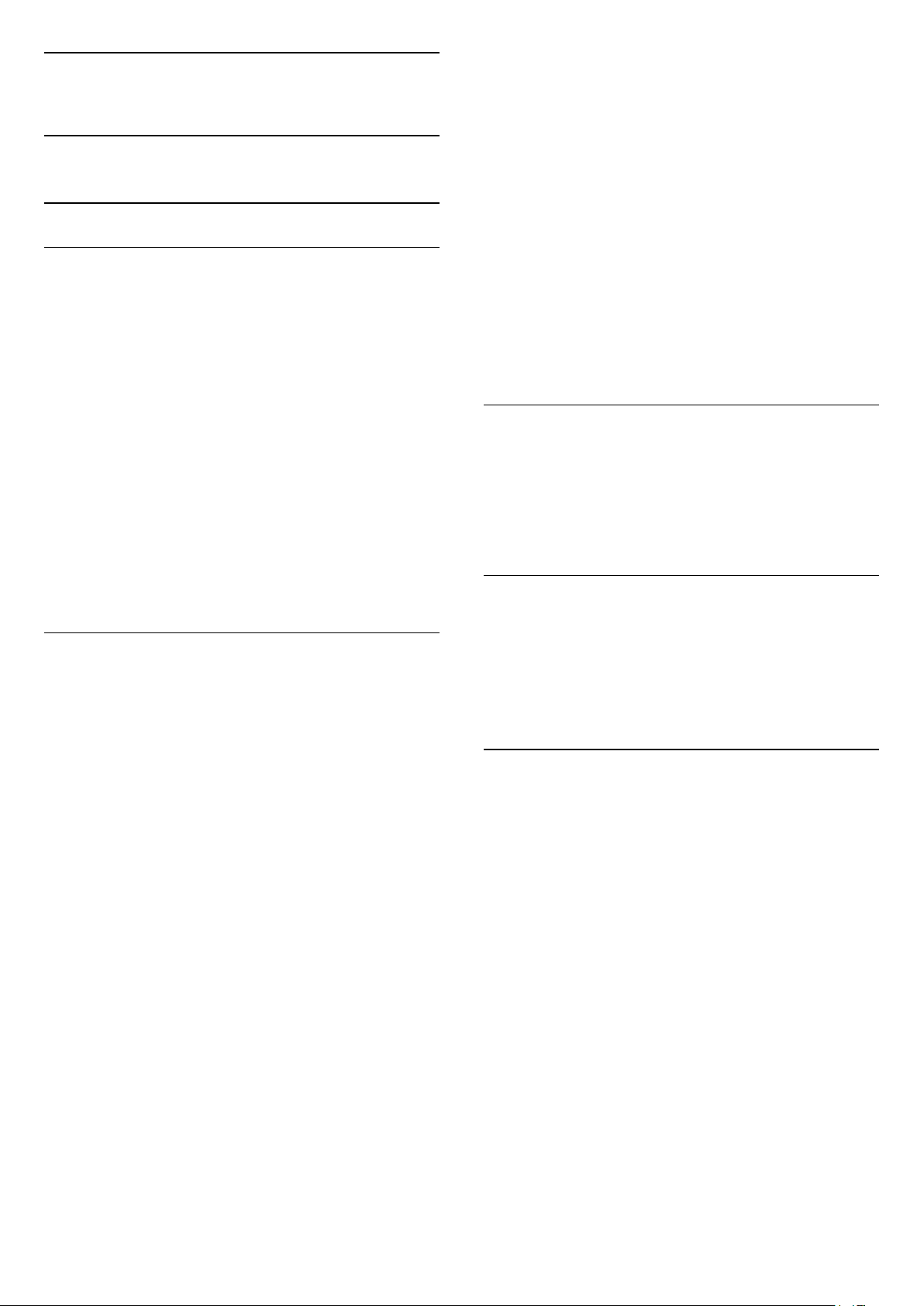
2
Perangkat lunak
2.1
Perbarui Perangkat Lunak
Mencari Pembaruan
Perbarui dari Internet
(Home) > Pengaturan > Perbarui prgkt lunak >
Cari Pembaruan > Internet (Disarankan)
Cari pembaruan perangkat lunak sendiri.
• Jika TV tersambung ke Internet, Anda mungkin
menerima pesan untuk memperbarui perangkat lunak
TV. Anda memerlukan koneksi Internet berkecepatantinggi (broadband). Jika Anda menerima pesan ini,
sebaiknya lakukan pembaruan.
• Selama pembaruan perangkat lunak, tidak ada
gambar dan TV akan mati dan nyala kembali. Ini
mungkin terjadi beberapa kali. Pembaruan ini akan
memerlukan waktu beberapa menit.
• Tunggu hingga gambar TV kembali muncul. Jangan
tekan tombol daya pada TV atau pada remote
control selama pembaruan perangkat lunak.
secara otomatis.
TV akan nonaktif sendiri selama 10 detik lalu kembali
aktif. Harap tunggu.
Jangan . . .
• menggunakan remote control
• melepas perangkat memori USB dari TV
• tekan dua kali
• tekan tombol daya di TV
TV akan otomatis mati (selama 10 detik) lalu kembali
menyala. Harap tunggu.
Perangkat lunak TV telah diperbarui. Anda dapat
menggunakan TV lagi.
Untuk mencegah pembaruan perangkat lunak TV
yang tidak disengaja, hapus file autorun.upg dari
perangkat memori USB.
Pembaruan Lokal
(Home) > Pengaturan > Perbarui prgkt
lunak > Cari Pembaruan > USB > Pembaruan
lokal.
Untuk dealer dan pengguna mahir.
2.2
Perbarui dari USB
(Home) > Pengaturan > Perbarui prgkt
lunak > Cari Pembaruan > USB
• Anda memerlukan komputer dengan sambungan
Internet berkecepatan tinggi dan perangkat memori
USB untuk mengunggah perangkat lunak di TV.
• Gunakan perangkat memori USB dengan ruang
kosong 512 MB. Pastikan perlindungan tulis
dinonaktifkan.
1 - Mulai pembaruan pada TV
PilihPerbarui prgkt lunak > Cari Pembaruan > USB,
lalu tekan OK.
2 - Identifikasi TV
Masukkan memori USB ke salah satu sambungan USB
di TV.
Pilih Mulai dan tekan OK. File identifikasi tertulis
pada perangkat memori USB.
3 - Unduh perangkat lunak TV
- Masukkan memori USB ke komputer.
- Di perangkat memori USB, cari file update.html dan
klik dua kali.
- Klik Kirim ID.
- Jika tersedia perangkat lunak baru, unduh file .zip.
- Setelah diunduh, buka zip file dan salin file
autorun.upg ke perangkat memori USB.
- Jangan letakkan file ini dalam folder.
4 - Perbarui perangkat lunak TV
Masukkan memori USB ke TV lagi. Pembaruan dimulai
Versi Perangkat Lunak
(Home) > Pengaturan > Perbarui prgkt
lunak > Info Perangkat Lunak Saat Ini
Untuk melihat versi perangkat lunak TV saat ini.
2.3
Pembaruan Perangkat Lunak Otomatis
(Awal) > Pengaturan > Perbarui perangkat
lunak > Pembaruan perangkat lunak otomatis
Untuk mengaktifkan Pembaruan perangkat lunak
otomatis agar dapat memperbarui perangkat lunak TV
Anda secara otomatis. Biarkan TV dalam mode siaga.
Jika pengaturan ini diaktifkan, pemutakhiran akan
diunduh ketika TV dihidupkan dan diinstal 15 menit
setelah TV masuk mode siaga (selama tidak ada yang
terjadwal).
Jika pengaturan dinonaktifkan, OSD “Mutakhirkan
Sekarang” / ”Nanti” akan ditampilkan.
5

2.4
Tampilkan Riwayat
Pembaruan Perangkat Lunak
(Awal) > Pengaturan > Perbarui perangkat
lunak > Lihat riwayat pembaruan perangkat lunak
Menampilkan daftar versi perangkat lunak yang
berhasil diperbarui di TV.
6
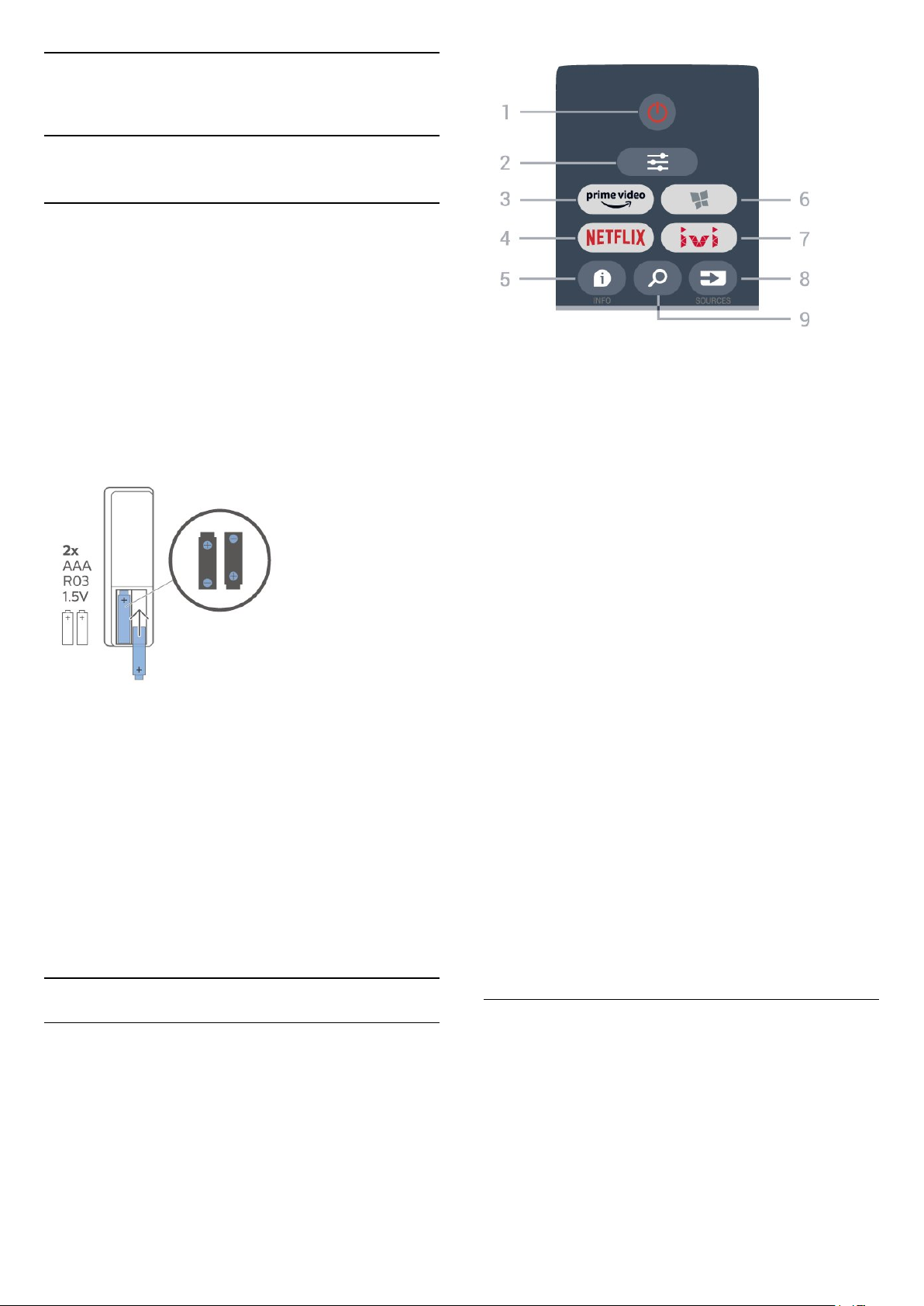
3
Panduan Cepat
3.1
Remote Control
Baterai dan Pembersihan
Mengganti baterai
Jika TV tidak bereaksi saat tombol remote control
ditekan, daya baterai mungkin kosong.
Untuk mengganti baterai, buka wadah baterai pada
bagian belakang remote control.
1 - Geser pintu baterai ke arah yang ditunjukkan oleh
anak panah.
2 - Ganti baterai lama dengan 2 baterai
jenis AAA-R03-1.5V. Pastikan ujung + dan - baterai
sejajar dengan tanda + dan - remote control.
1 - Siaga / Aktif
Untuk mengaktifkan TV atau mengembalikan ke
mode Siaga.
2 - OPTIONS
Untuk membuka atau menutup menu Opsi.
3 -
Untuk meluncurkan Aplikasi Amazon Prime Video.
3 - Atur ulang posisi pintu baterai dan geser kembali
hingga berbunyi klik.
• Keluarkan baterai jika Anda tidak menggunakan
remote kontrol dalam waktu lama.
• Buang baterai lama Anda secara aman sesuai
dengan petunjuk akhir penggunaan.
Membersihkan
Remote kontrol Anda memiliki lapisan tahan goresan.
Untuk membersihkan remote control, gunakan kain
lembap yang halus. Jangan pernah gunakan bahan
seperti alkohol, bahan kimia atau pembersih rumah
tangga pada remote control.
4 -
Untuk membuka Aplikasi Netflix secara langsung.
Dengan TV dinyalakan atau dalam status siaga.
• Jika berlangganan keanggotaan Netflix, Anda dapat
menikmati Netflix di TV ini. TV Anda harus
tersambung ke Internet.
• Untuk membuka Netflix, tekan untuk
membuka Aplikasi Netflix. Anda dapat langsung
membuka Netflix dari TV saat siaga.
www.netflix.com
5 - INFO
Untuk membuka atau menutup info program.
6 - SMART TV
Untuk membuka halaman mulai Smart TV.
7 -
Untuk meluncurkan Aplikasi IVI.
8 - SOURCES
Untuk membuka menu Sumber.
9 - Cari
Untuk membuka halaman pencarian Smart TV.
Ikhtisar Tombol
Bagian Atas
Tengah
7

1 - Tombol OK
Untuk mengonfirmasi pilihan atau pengaturan. Untuk
membuka daftar saluran saat menonton TV jika
Layanan Interaktif tidak tersedia.
2 - BACK
Untuk menutup menu tanpa mengubah pengaturan.
3 - Putar dan Rekam
• Putar , untuk memutar.
• Jeda , untuk menjeda pemutaran.
• Hentikan , untuk menghentikan pemutaran.
• Putar mundur , untuk memutar mundur.
• Putar maju cepat , untuk memutar maju cepat.
• Rekam , fungsi ini tidak didukung.
4 - Tombol warna
Pemilihan langsung opsi. Tombol biru ,
membuka Bantuan.
5 - Tombol Panah/navigasi
Untuk berpindah ke atas, ke bawah, ke kiri, atau ke
kanan.
1 - - EXIT
Tekan bagian tengah untuk kembali menonton TV.
Untuk menghentikan aplikasi TV interaktif. Tekan +
atau - untuk beralih ke saluran berikutnya atau
sebelumnya dalam daftar saluran. Untuk membuka
halaman berikutnya atau sebelumnya di
Teks/Teleteks.
2 - Volume
Tekan + atau - untuk menyesuaikan level volume.
3 - Tombol nomor
Untuk memilih saluran secara langsung.
4 - TEKS
Untuk membuka atau menutup Teks/Teleteks.
5 - Saluran
Tekan + atau - untuk beralih ke saluran berikutnya
atau sebelumnya dalam daftar saluran. Untuk
membuka halaman berikutnya atau sebelumnya di
Teks/Teleteks.
6 - Bisukan
Untuk menonaktifkan atau mengaktifkan suara lagi.
7 - Daftar saluran
Untuk membuka daftar saluran.
6 - Home
Untuk membuka menu Home.
7 - Panduan TV
Untuk membuka atau menutup Panduan TV.
Bagian Bawah
3.2
Sensor IR
Namun, TV juga bisa menerima perintah dari remote
control yang menggunakan IR (inframerah) untuk
mengirimkan perintah. Jika Anda menggunakan
remote control tersebut, selalu pastikan Anda
mengarahkan remote control ke sensor inframerah di
bagian depan TV.
8

Peringatan
Jangan meletakkan benda apa pun di depan sensor
IR pada TV, karena sinyal IR dapat terhalang.
3.3
Joystick - Kontrol Lokal
Tombol di TV
Jika remote control Anda hilang atau baterainya
kosong, Anda masih dapat melakukan beberapa
pengoperasian TV dasar.
Untuk membuka menu dasar…
1 - Dengan TV yang dinyalakan, tekan tombol
joystick di bagian bawah TV untuk menampilkan
menu dasar.
2 - Tekan kiri atau kanan untuk
memilih Volume, Saluran atau Sumber.
Pilih Demo, untuk memulai film demo.
3 - Tekan naik atau turun untuk menyesuaikan
volume atau mencari saluran berikutnya atau
sebelumnya. Tekan naik atau turun untuk melewati
daftar sumber, termasuk pemilihan tuner.
Menu akan otomatis menghilang.
9

4
Pemasangan di Dinding
Mengonfigurasi
4.1
Membaca Petunjuk Keselamatan
Baca petunjuk keselamatan terlebih dahulu sebelum
menggunakan TV.
Untuk membaca petunjuk, di Bantuan > Buku
petunjuk, tekan tombol berwarna Kata
kunci dan cari Keamanan dan Perawatan.
4.2
Penempatan TV
Tips tentang Penempatan
• Atur posisi TV sedemikian rupa sehingga cahaya
lampu tidak menyorot langsung ke layar.
• Atur posisi jarak TV hingga sejauh 15 cm dari dinding.
• Jarak ideal untuk menonton TV Ultra HD adalah 2
hingga 5 kali lebar layar. Saat duduk, mata Anda
harus sejajar dengan bagian tengah layar.
TV Anda mungkin juga dilengkapi braket pemasangan
di dinding yang sesuai dengan VESA (dijual terpisah).
Gunakan kode VESA berikut ini saat membeli braket
pemasangan di dinding. . .
• 43PUS75x6
VESA MIS-F 100x200, M6 (Minimal 10 mm,
Maksimal 12 mm)
• 50PUS75x6
VESA MIS-F 100x200, M6 (Minimal 10 mm,
Maksimal 20 mm)
• 55PUS75x6
VESA MIS-F 100x200, M6 (Minimal 10 mm,
Maksimal 20 mm)
• 65PUS75x6
VESA MIS-F 200x200, M6 (Minimal 12 mm,
Maksimal 18 mm)
Persiapan
Catatan:
Jauhkan TV dari sumber-sumber yang menghasilkan
debu, seperti kompor. Sebaiknya Anda
membersihkan debu secara berkala agar debu tidak
masuk ke TV.
Dudukan TV
Anda dapat menemukan petunjuk pemasangan
dudukan TV di Panduan Ringkas yang disertakan
dengan TV. Jika panduan ini hilang, Anda dapat
mengunduhnya dari www.philips.com/TVsupport.
Gunakan nomor model TV untuk mencari Panduan
Ringkas yang akan diunduh.
Pastikan sekrup logam yang digunakan untuk
memasang TV ke braket yang sesuai VESA masuk kirakira sedalam 10 mm di bush berulir TV.
Perhatian
Pemasangan TV di dinding memerlukan keahlian
khusus dan hanya boleh dilakukan oleh personel
berkualifikasi. Pemasangan TV di dinding harus
memenuhi standar keselamatan agar sesuai dengan
berat TV. Juga baca tindakan keamanan sebelum
memosisikan TV.
TP Vision Europe B.V. tidak bertanggung jawab atas
pemasangan yang tidak semestinya atau
pemasangan apa pun yang menyebabkan
kecelakaan atau cedera.
4.3
Nyalakan TV
Sambungkan Kabel Daya
• Masukkan kabel daya ke konektor POWER di
bagian belakang TV.
• Pastikan kabel daya dicolokkan dengan rapat ke
konektor.
• Pastikan steker daya, di soket dinding, selalu dapat
diakses.
10

• Jika Anda mencabut kabel daya, tarik stekernya,
jangan kabelnya.
Meskipun konsumsi daya TV ini sangat rendah pada
saat siaga, cabut kabel daya untuk menghemat energi
jika TV tidak digunakan dalam jangka waktu panjang.
Aktif atau Siaga
Sebelum Anda menyalakan TV, pastikan Anda
mencolokkan daya listrik pada konektor POWER di
bagian belakang TV.
Mengaktifkan
Tekan tombol joystick kecil di bagian bawah TV.
Beralih ke siaga
Untuk mengalihkan TV ke siaga, tekan di remote
control. Anda juga dapat menekan tombol joystick
kecil di bagian bawah TV.
Dalam mode siaga, TV masih tersambung ke daya
listrik tetapi mengonsumsi energi yang sangat sedikit.
Untuk menonaktifkan TV sepenuhnya, lepas steker
daya.
Saat melepas steker daya, selalu tarik steker daya,
jangan kabelnya. Pastikan Anda selalu memiliki akses
sepenuhnya terhadap steker, kabel, dan stopkontak.
11

5
Sambungan
5.1
Panduan konektivitas
Selalu sambungkan perangkat pada TV dengan
sambungan berkualitas tertinggi yang tersedia. Selain
itu, gunakan kabel berkualitas bagus untuk
memastikan transfer gambar dan suara berjalan baik.
Saat Anda menyambungkan perangkat, TV mengenali
jenisnya dan memberikan nama jenis yang tepat
untuk masing-masing perangkat. Anda dapat
mengubah nama jenis jika menginginkannya. Jika
nama jenis yang tepat untuk sebuah perangkat sudah
ditetapkan, TV secara otomatis beralih ke pengaturan
TV yang ideal saat Anda beralih ke perangkat ini di
menu Sumber.
5.2
5.4
Perangkat Video
HDMI
Sambungan HDMI memiliki kualitas gambar dan suara
terbaik.
Antena
Colokkan steker antena dengan kuat ke
soket Antena di bagian belakang TV.
Anda dapat menyambungkan antena Anda sendiri
atau sinyal antena dari sistem distribusi antena.
Gunakan konektor antena RF IEC Koaks 75 Ohm.
Gunakan sambungan antena ini untuk mendapatkan
sinyal input DVB-T dan DVB-C.
5.3
Untuk transfer kualitas sinyal terbaik, gunakan kabel
HDMI Berkecepatan tinggi dan jangan menggunakan
kabel HDMI yang lebih panjang dari 5 m, serta
sambungkan perangkat yang mendukung HDR di
salah satu sambungan HDMI.
Perlindungan hak cipta
Port HDMI mendukung HDCP (Perlindungan Konten
Digital Bandwidth Tinggi). HDCP adalah sinyal
perlindungan hak cipta yang mencegah penyalinan
konten dari disk DVD atau Disk Blu-ray. Disebut juga
sebagai DRM (Digital Rights
Management/Manajemen Hak Digital ).
Satelit
Pasang konektor satelit jenis-F ke sambungan
satelit SAT di bagian belakang TV.
12
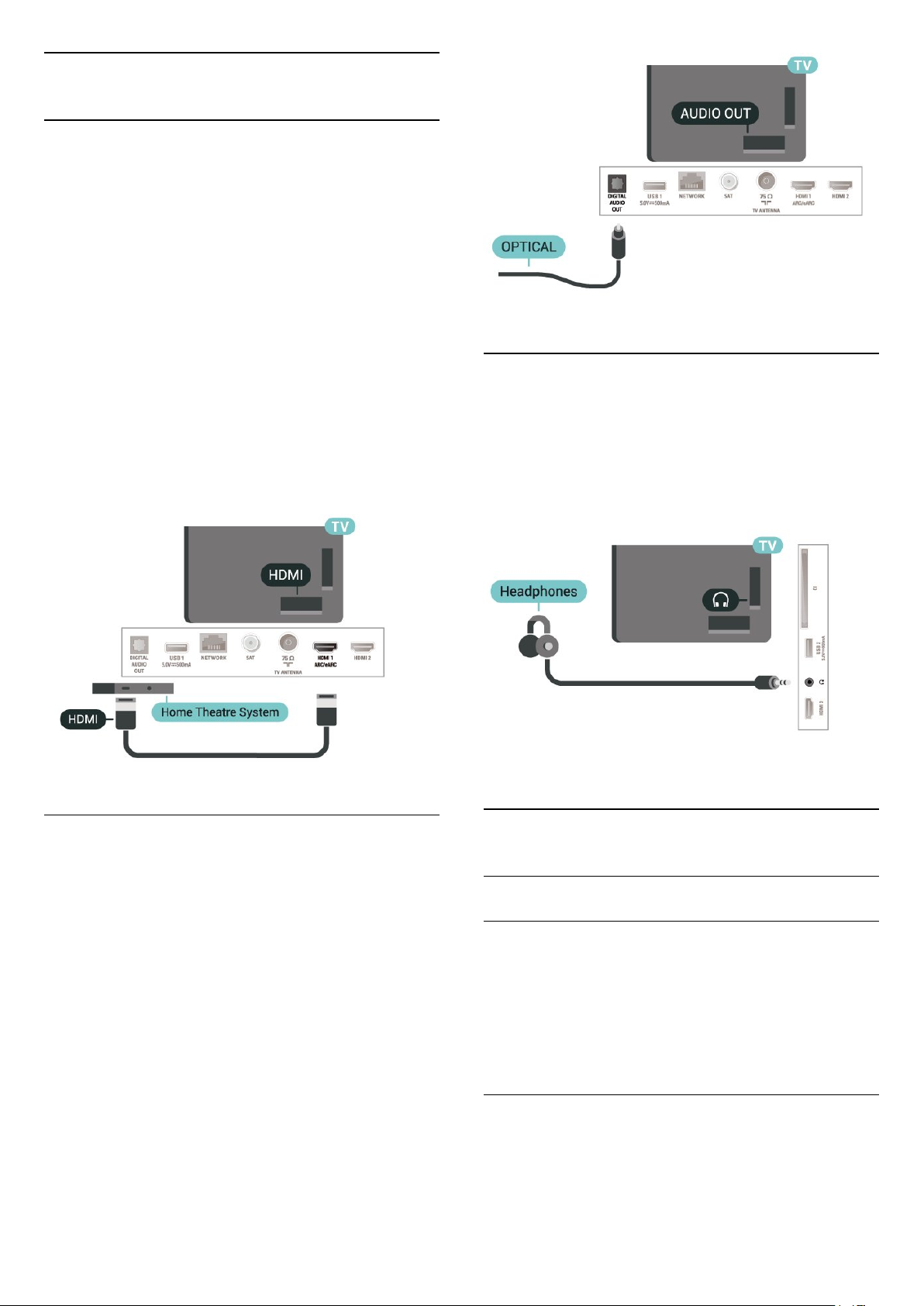
5.5
Perangkat Audio
HDMI ARC/eARC
Hanya HDMI 1 di TV yang memiliki HDMI
ARC (Audio Return Channel).
Jika perangkat, biasanya Sistem Home Theatre (HTS),
juga memiliki sambungan HDMI ARC, sambungkan ke
sambungan HDMI mana saja pada TV ini. Dengan
sambungan HDMI ARC, Anda tidak perlu
menyambungkan kabel audio ekstra yang
mengirimkan suara dari gambar TV ke HTS.
Sambungan HDMI ARC menggabungkan kedua sinyal
tersebut.
HDMI eARC (Enhanced Audio Return Channel)
adalah peningkatan dari ARC sebelumnya. Fitur
mendukung format audio bitrate tinggi terbaru hingga
192 kHz, 24-bit, dan 5.1 dan 7.1 tidak dikompresi, serta
audio 32-saluran tidak dikompresi.
HDMI eARC hanya tersedia di HDMI 1.
Headphone
Anda dapat menghubungkan satu set headphone ke
sambungan pada bagian samping TV.
Sambungan tersebut adalah jack-mini 3,5 mm. Anda
dapat menyesuaikan volume headphone secara
terpisah.
Digital Audio Out - Optik
Audio Out - Optik adalah sambungan suara
berkualitas tinggi.
Sambungan optik ini dapat membawa saluran audio
5.1. Jika perangkat Anda, biasanya Sistem Home
Theatre (Home Theatre System, HTS), tidak
dilengkapi sambungan HDMI ARC, Anda dapat
menggunakan sambungan ini dengan sambungan
Audio In - Optik pada HTS. Sambungan Audio Out Optik mengirimkan suara dari TV ke HTS.
5.6
Perangkat Seluler
Pencerminan Layar
Tentang Screen Mirroring
Anda dapat melihat foto atau memutar musik dan
video Anda dari perangkat seluler di TV dengan
Screen Mirroring. Perangkat seluler dan TV harus
berada dalam jangkauan, yaitu biasanya ada di
ruangan yang sama.
Menggunakan Pencerminan Layar
Aktifkan Screen Mirroring
Tekan SUMBER > Screen Mirroring
Berbagi Layar di TV
13

1 - Aktifkan Pencerminan layar di perangkat seluler
Anda.
2 - Pada perangkat seluler Anda, pilih TV. (TV ini
akan ditampilkan sebagai nama model TV)
3 - Pilih nama TV di perangkat seluler Anda, setelah
disambungkan, Anda bisa menggunakan Screen
Mirroring.
daftar sambungan Screen Mirroring terlebih dahulu.
Jika Anda menghapus daftar ini, Anda harus
mengonfirmasi atau memblokir lagi sambungan untuk
masing-masing perangkat.
Atur ulang sambungan Screen Mirroring
Semua perangkat yang tersambung sebelumnya
disimpan dalam daftar sambungan Screen Mirroring.
Berhenti Berbagi
Anda dapat berhenti berbagi layar dari TV atau dari
perangkat seluler.
Dari perangkat
Dengan aplikasi yang digunakan untuk memulai
Screen Mirroring, Anda dapat memutuskan
sambungan dan berhenti menonton layar perangkat
di TV. TV akan kembali ke program yang terakhir
dipilih.
Dari TV
Untuk berhenti menonton layar perangkat di TV, Anda
dapat. . .
• tekan EXIT untuk menonton siaran TV
• tekan (Home) untuk memulai aktivitas lain di TV
• tekan SOURCES untuk membuka menu
Sumber dan memilih perangkat yang tersambung.
Memblokir Perangkat
Saat pertama kali Anda menerima permintaan untuk
menyambungkan dari perangkat, Anda dapat
memblokir perangkat tersebut. Permintaan dari
perangkat ini dan semua permintaannya di waktu
mendatang akan diabaikan.
Untuk memblokir perangkat…
Untuk menghapus semua perangkat Screen Mirroring
yang tersambung…
(Awal) > Pengaturan > Semua
pengaturan > Nirkabel dan jaringan > Berkabel
atau Wi-Fi > Atur ulang koneksi Screen Mirroring .
Penundaan Layar
Penundaan normal jika berbagi layar dengan Screen
Mirroring adalah 1 detik. Penundaannya mungkin
lebih lama jika Anda menggunakan perangkat lama
dengan daya pemrosesan yang lebih sedikit.
Aplikasi - Philips TV Remote App
Dengan Aplikasi Remote TV, Anda menguasai media
di sekitar Anda. Kirim foto, musik, atau video ke layar
TV besar Anda atau tonton salah satu saluran TV
secara langsung di tablet atau ponsel Anda. Cari yang
ingin Anda tonton di Panduan TV dan tonton di
ponsel atau TV. Dengan Aplikasi Remote TV, Anda
bisa menggunakan ponsel sebagai remote control*.
Unduh Aplikasi Remote TV Philips dari app store
favorit Anda.
Aplikasi Remote TV Philips tersedia gratis untuk iOS
dan Android.
Pilih Blokir... dan tekan OK.
Membatalkan blokir semua perangkat
Semua perangkat yang tersambung dan terblokir
sebelumnya disimpan pada daftar sambungan
Screen Mirroring. Jika Anda menghapus daftar ini,
semua perangkat terblokir akan dibatalkan
pemblokirannya.
Untuk membatalkan blokir semua perangkat
terblokir…
(Awal) > Pengaturan > Semua
pengaturan > Nirkabel dan jaringan > Berkabel
atau Wi-Fi > Atur ulang koneksi Screen Mirroring .
Memblokir perangkat yang sebelumnya
tersambung
Jika Anda ingin memblokir perangkat yang
sebelumnya tersambung, Anda perlu menghapus
5.7
Perangkat Lain
CAM dengan Kartu Pintar - CI+
Tentang CI+
TV ini siap untuk Akses Bersyarat CI+.
Dengan CI+, Anda dapat menonton program HD
premium , seperti film dan olahraga, yang ditawarkan
oleh operator TV digital di wilayah Anda. Programprogram ini diacak oleh operator TV dan tidak diacak
dengan modul CI+ prabayar.
Operator TV digital menyediakan modul CI+ (Modul
Akses Bersyarat/Conditional Access Module - CAM)
dan kartu pintar yang disertakan, saat Anda
berlangganan program premium mereka. Program ini
14

dilengkapi tingkat perlindungan hak cipta yang tinggi.
Hubungi operator TV digital untuk informasi
selengkapnya tentang syarat & ketentuannya.
Kartu Pintar
Operator TV digital menyediakan modul CI+ (Modul
Akses Bersyarat - CAM) dan kartu pintar yang disertai,
saat Anda berlangganan program premiumnya.
Masukkan kartu pintar ke dalam modul CAM. Lihat
petunjuk yang Anda terima dari operator.
Untuk memasukkan CAM pada TV…
1. Perhatikan CAM apakah metode untuk
memasukkannya benar. Bila dimasukkan secara
keliru, CAM dan TV bisa mengalami kerusakan.
2. Sambil melihat bagian belakang TV, dengan bagian
depan CAM menghadap ke arah Anda, masukkan
CAM secara perlahan ke slot COMMON INTERFACE.
3. Tekan masuk CAM sejauh mungkin. Biarkan CAM
berada di slot secara permanen.
Atur Sandi dan Kode PIN
Untuk beberapa CAM, Anda harus memasukkan kode
PIN untuk menonton salurannya. Jika Anda mengatur
kode PIN untuk CAM, kami sarankan Anda
menggunakan kode yang sama dengan yang Anda
gunakan untuk membuka kunci TV.
Untuk mengatur kode PIN untuk CAM…
1. Tekan SOURCES .
2. Pilih jenis saluran yang CAM-nya Anda gunakan.
3. Tekan OPTIONS dan pilih Antarmuka Umum.
4. Pilih operator TV CAM. Layar berikut ini muncul dari
operator TV. Ikuti petunjuk pada layar untuk melihat
setelan kode PIN.
Flash Drive USB
Anda dapat melihat foto atau memutar musik dan
video dari flash drive USB yang
tersambung. Masukkan flash drive USB di salah satu
sambungan USB pada TV saat TV dihidupkan.
TV akan mendeteksi flash drive dan membuka daftar
yang menampilkan kontennya.
Jika daftar konten tidak muncul secara otomatis,
tekan SOURCES dan pilih USB.
Saat Anda menyalakan TV, dibutuhkan beberapa
menit sebelum CAM aktif. Jika CAM dimasukkan dan
biaya langganan telah dibayar (metode langganan
bisa berbeda), Anda dapat menonton saluran yang
diacak, yang didukung oleh kartu pintar CAM.
CAM dan kartu pintar eksklusif untuk TV Anda. Jika
Anda melepaskan CAM, Anda tidak akan bisa
menonton saluran yang diacak lagi, yang didukung
oleh CAM.
Untuk informasi selengkapnya tentang menonton
atau memutar konten dari flash drive USB,
di Bantuan, tekan tombol berwarna Kata
kunci dan cari Foto, Video dan Musik.
5.8
Komputer
Anda dapat menyambungkan komputer Anda ke TV
dengan kabel HDMI berkualitas tinggi dan
menggunakan TV sebagai monitor PC.
* Catatan untuk pengguna kartu Nvidia Graphics:
Jika Anda menyambungkan komputer ke TV melalui
kabel HDMI, kartu Nvidia mungkin otomatis
mengeluarkan video Variable Refresh Rate (VRR) ke
TV saat HDMI Ultra HD TV diatur ke Optimal (Game
15

Otomatis). Pastikan selalu mematikan fungsi VRR di
kartu grafis sebelum Anda mengubah HDMI Ultra HD
TV ke Optimal atau Standar, pemilihan UI TV Optimal
atau Standar akan menonaktifkan dukungan VRR
pada TV.
* Catatan untuk pengguna kartu AMD Graphics:
Jika Anda menyambungkan komputer ke TV melalui
kabel HDMI, pastikan pengaturan berikut di kartu
grafis yang digunakan untuk mendapatkan kinerja
terbaik.
- Jika video output kartu grafis adalah 4096 x 2160p
atau 3840 x 2160p dan format piksel RGB digunakan,
studio format piksel RGB 4:4:4 (RGB terbatas) akan
diatur dalam kartu grafis komputer.
16

6
Mengganti Sumber
6.1
Daftar Sumber
• Untuk membuka menu sumber,
tekan SOURCES .
• Untuk beralih ke perangkat yang tersambung, pilih
perangkat dengan panah (Kanan) atau (Kiri)
dan tekan OK.
• Untuk melihat informasi teknis tentang perangkat
yang tersambung yang sedang ditonton, tekan
OPTIONS dan pilih Info perangkat.
• Untuk menutup menu sumber tanpa beralih ke
perangkat, tekan lagi SOURCES.
6.2
Ubah Nama Perangkat
(Home) > Pengaturan > Semua pengaturan
> Pengaturan umum > Sumber masukan > Sumber
> Edit
1 - Pilih salah satu ikon perangkat dan tekan OK,
nama prasetel muncul di bidang ketik.
2 - Tekan (naik) untuk pindah ke bidang ketik,
tekan OK, lalu masukkan nama baru menggunakan
keyboard di layar.
- Tekan tombol (merah) untuk memasukkan
dengan huruf kecil
- Tekan tombol (hijau) untuk memasukkan dengan
huruf besar
- Tekan tombol (kuning) untuk memasukkan angka
dan simbol
- Tekan tombol (biru) untuk menghapus sebuah
karakter
3 - Pilih Masuk jika pengeditan sudah selesai.
17
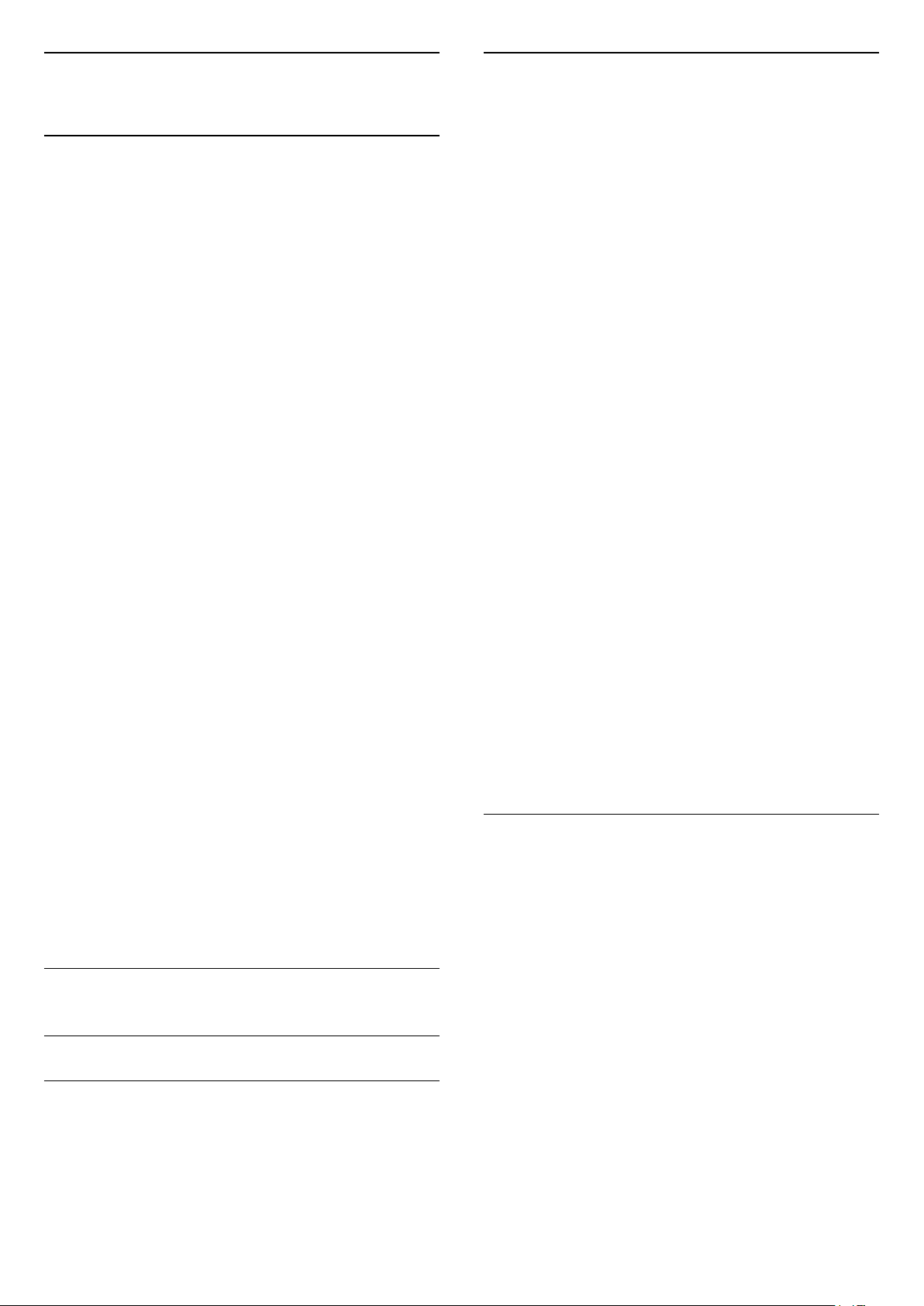
7
Cari Saluran
Saluran
7.1
Tentang Saluran dan Beralih Saluran
Untuk menonton saluran TV
• Tekan . TV akan mencari saluran TV yang terakhir
Anda tonton.
• Tekan (Home) > TV > Saluran dan
tekan OK.
• Tekan + atau - untuk beralih saluran.
• Jika Anda tahu nomor salurannya, ketik nomornya
dengan tombol angka. Tekan OK setelah Anda
memasukkan angka untuk beralih saluran.
• Untuk beralih kembali ke saluran yang sebelumnya
dicari, tekan BACK.
Untuk beralih ke saluran dari daftar saluran
• Saat menonton saluran TV, tekan OK untuk
membuka daftar saluran.
• Daftar saluran dapat memiliki beberapa halaman
saluran. Untuk melihat halaman berikutnya atau
sebelumnya, tekan + atau -.
• Untuk menutup daftar saluran tanpa beralih saluran,
tekan Kembali atau EXIT .
Ikon saluran
Setelah Pembaruan saluran otomatis dari daftar
saluran, saluran baru yang ditemukan ditandai
dengan (bintang).
Jika Anda mengunci sebuah saluran, saluran akan
ditandai dengan (gembok).
Saluran radio
Memperbarui saluran
(Home) > Pengaturan > Instal
Saluran > Pemasangan Antena/Kabel > Cari
saluran
1 - Pilih Mulai skrg dan tekan OK.
2 - Pilih Perbarui saluran untuk menambahkan
hanya saluran digital baru.
3 - Pilih Mulai dan tekan OK untuk memperbarui
saluran. Hal ini akan memerlukan waktu beberapa
menit.
Instal ulang cepat
(Home) > Pengaturan > Instal
Saluran > Pemasangan Antena/Kabel > Cari
saluran
1 - Pilih Mulai skrg dan tekan OK.
2 - Pilih Instal ulang cepat untuk menginstal lagi
semua saluran dengan pengaturan default.
3 - Pilih Mulai dan tekan OK untuk memperbarui
saluran. Hal ini akan memerlukan waktu beberapa
menit.
Instal ulang lanjutan
(Home) > Pengaturan > Instal
Saluran > Pemasangan Antena/Kabel > Cari
saluran
1 - Pilih Mulai skrg dan tekan OK.
2 - Pilih Instal ulang lanjutan untuk melakukan
penginstalan ulang penuh yang membawa Anda
melalui setiap langkah.
3 - Pilih Mulai dan tekan OK untuk memperbarui
saluran. Hal ini akan memerlukan waktu beberapa
menit.
Jika siaran digital tersedia, stasiun radio digital akan
diinstal saat penginstalan. Beralihlah ke saluran radio
seperti halnya Anda beralih ke saluran TV.
TV ini dapat menerima DVB standar televisi digital. TV
mungkin tidak bekerja dengan benar dengan
beberapa operator televisi digital, tidak sesuai
kelengkapannya dengan ketentuan standar.
7.2
Menginstal Saluran
Antena dan Kabel
Cari Saluran Secara Manual dan Pengaturan Saluran
Pengaturan Saluran
(Home) > Pengaturan > Instal
saluran > Pemasangan Antena/Kabel > Cari
saluran > Instal ulang lanjutan
1 - Pilih Mulai skrg dan tekan OK.
2 - Pilih Instal ulang lanjutan untuk melakukan
penginstalan ulang penuh yang membawa Anda
melalui setiap langkah.
3 - Pilih Mulai dan tekan OK.
4 - Pilih negara tempat Anda berada sekarang dan
tekan OK.
5 - Pilih Antena (DVB-T) atau Kabel (DVB-C), dan
pilih satu item yang perlu diinstal ulang.
6 - Pilih Saluran digital dan analog, Saluran Digital
Saja, atau Saluran Analog Saja.
7 - Pilih Pengaturan dan tekan OK.
8 - Tekan Atur ulang untuk mengatur ulang, atau
tekan Selesai saat pengaturan selesai.
18

Pemindaian frek.
Pilih metode pencarian saluran.
untuk membayar saluran atau layanan TV, Anda
dapat memilih Saluran bebas saja .
• Cepat: pilih metode yang lebih cepat dan gunakan
pengaturan yang sudah ditentukan sebelumnya yang
digunakan oleh sebagian besar penyedia TV kabel di
negara Anda.
• Penuh: Jika tidak ada saluran yang terinstal pada
hasil pencarian atau jika beberapa saluran hilang,
Anda dapat memilih metode Penuh lanjutan. Cara
untuk mencari dan menginstal saluran ini akan
menghabiskan lebih banyak waktu .
• Lanjutan: Jika Anda menerima nilai frekuensi
jaringan spesifik untuk mencari saluran,
pilih Lanjutan.
Ukuran langkah frekuensi
TV mencari saluran pada langkah 8 MHz.
Jika hal ini mengakibatkan tidak adanya saluran yang
diinstal atau jika beberapa saluran hilang, Anda dapat
mencari pada langkah yang lebih kecil, yaitu 1 MHz.
Menggunakan kelipatan 1MHz akan memerlukan
waktu lebih lama untuk mencari dan menginstal
saluran.
Mode frekuensi jaringan
Jika Anda bermaksud untuk menggunakan
cara Cepat dalam Pemindaian frekuensi untuk
mencari saluran, pilih Otomatis. TV akan
menggunakan 1 frekuensi jaringan yang ditentukan
sebelumnya (atau HC - homing channel) seperti yang
digunakan oleh sebagian besar penyedia TV kabel di
negara Anda.
Jika Anda menerima nilai frekuensi jaringan yang
spesifik untuk mencari saluran, pilih Manual.
Frekuensi jaringan
Dengan Mode frekuensi jaringan diatur ke Manual,
Anda dapat memasukkan nilai frekuensi jaringan yang
didapatkan dari penyedia kabel Anda di sini. Untuk
memasukkan nilai, gunakan tombol angka.
Cari Saluran Secara Otomatis
(Home) > Pengaturan > Instal
saluran > Pemasangan Antena/Kabel > Pembaruan
saluran otomatis
Jika Anda menerima saluran digital, Anda dapat
mengatur TV agar memperbarui daftar dengan
saluran baru secara otomatis.
Alternatifnya, Anda dapat memulai sendiri
pembaruan saluran.
Pembaruan saluran otomatis
Sekali dalam sehari, pada jam 6 pagi, TV
memperbarui saluran dan menyimpan saluran baru.
Saluran baru disimpan di daftar Semua saluran tapi
juga di daftar Saluran baru. Saluran kosong dihapus.
Jika saluran baru ditemukan atau jika saluran
diperbarui atau dihapus, akan muncul pesan pada
saat penyalaan TV. TV harus dalam status siaga untuk
memperbarui saluran secara otomatis.
Pesan Pembaruan Saluran
(Home) > Pengaturan > Instal
saluran > Pemasangan Antena/Kabel > Pesan
pembaruan saluran
Saat saluran baru ditemukan atau jika saluran
diperbarui atau dihapus, akan muncul pesan pada
saat penyalaan TV. Agar pesan ini tidak muncul
setelah tiap kali pembaruan saluran, Anda dapat
menonaktifkannya.
ID Jaringan
Masukkan ID jaringan yang disertakan oleh penyedia
TV kabel Anda.
Mode kecepatan simbol
Jika penyedia TV kabel Anda tidak memberi Anda
nilai kecepatan simbol yang spesifik untuk
menginstal saluran TV, pertahankan pengaturan
Mode kecepatan simbol pada Otomatis.
Jika Anda menerima nilai kecepatan simbol yang
spesifik, pilih Manual.
Kcptn simbol
DenganMode kecepatan simbol diatur ke Manual,
Anda dapat memasukkan nilai kecepatan simbol
menggunakan tombol angka.
Bebas/Acak
Jika Anda telah berlangganan dan memiliki CAM Modul Akses Bersyarat untuk layanan TV berbayar,
pilih Bebas + acak. Jika Anda tidak berlangganan
Digital: Uji Penerimaan
(Home) > Pengaturan > Instal
saluran > Pemasangan Antena/Kabel > Digital: Uji
penerimaan
Frekuensi digital akan ditampilkan untuk saluran ini.
Jika penerimaan buruk, Anda mengubah posisi
antena Anda. Untuk memeriksa kualitas sinyal
frekuensi ini lagi, pilih Cari dan tekan OK.
Untuk memasukkan sendiri frekuensi digital yang
spesifik, gunakan tombol angka di remote control.
Atau, pilih frekuensi, posisikan panah di angka
dengan dan dan ubah angka
dengan dan . Untuk memeriksa frekuensi,
pilih Cari dan tekan OK.
19

Analog: Penginstalan Manual
(Home) > Pengaturan > Instal
saluran > Pemasangan Antena/Kabel > Analog:
Penginstalan manual
Saluran TV analog dapat diinstal secara manual,
saluran demi saluran.
• Sistem
Untuk mengatur sistem TV, pilih Sistem.
Pilih negara atau bagian dunia tempat Anda berada
sekarang dan tekan OK.
• Cari Saluran
Untuk menemukan saluran, pilih Cari saluran dan
tekan OK. Anda bisa memasukkan sendiri frekuensi
untuk mencari saluran atau membiarkan TV yang
mencari saluran. Tekan OK, pilih Cari dan
tekan OK untuk mencari saluran secara
otomatis. Saluran yang ditemukan ditampilkan di
layar dan jika penerimaannya buruk, tekan Cari lagi.
Jika Anda ingin menyimpan saluran, pilih Selesai dan
tekan OK.
• Sempurnakan
Untuk menyempurnakan saluran,
pilih Sempurnakan dan tekan OK. Anda dapat
menyempurnakan saluran dengan atau .
Jika Anda ingin menyimpan saluran yang ditemukan,
pilihSelesai dan tekan OK.
• Simpan
Anda dapat menyimpan saluran pada nomor saluran
saat ini atau sebagai nomor saluran baru.
Pilih Simpan dan tekan OK. Nomor saluran baru
ditampilkan sebentar.
Beberapa satelit menawarkan paket langganan kumpulan saluran berbayar.
Jenis sambungan
Pilih jumlah satelit yang ingin Anda instal. TV
menetapkan jenis koneksi yang tepat secara
otomatis.
• Hingga 4 Satelit - Anda dapat memasang hingga 4
satelit (4 LNB) pada TV ini. Pilih jumlah satelit pasti
yang ingin Anda instal di permulaan penginstalan.
Tindakan ini akan mempercepat penginstalan.
• Unicable - Anda dapat menggunakan sistem
Unicable untuk menyambungkan antena parabola ke
TV. Anda dapat memilih 1 atau 2 satelit di awal
pemasangan.
Pengaturan LNB
Di beberapa negara, Anda bisa menyesuaikan
pengaturan mahir untuk transponder rumah dan
setiap LNB. Hanya gunakan atau ubah pengaturan ini
jika penginstalan normal gagal dilakukan. Jika Anda
menggunakan peralatan satelit non-standar, Anda
bisa menggunakan pengaturan ini untuk
membatalkan pengaturan standar. Beberapa
penyedia mungkin memberi Anda beberapa nilai
transponder atau LNB yang bisa dimasukkan di sini.
• Universal atau Sirkular - Jenis LNB yang umum,
biasanya dapat memilih jenis ini untuk LNB Anda.
• Frekuensi LO Rendah/Frekuensi LO Tinggi Frekuensi osilator lokal diatur ke nilai standar.
Sesuaikan nilai hanya pada kasus peralatan tertentu
yang memerlukan nilai berbeda.
• Nada 22 kHz - Secara default, Nada diatur ke
Otomatis.
• Daya LNB - Secara default, Daya LNB diatur ke
Otomatis.
Anda dapat mengulangi langkah-langkah ini hingga
Anda menemukan semua saluran TV analog yang
tersedia.
Satelit
Mencari Satelit dan Pengaturan Satelit
(Home) > Pengaturan > Instal
saluran > Pemasangan Satelit > Cari Satelit
Menginstal ulang semua saluran
(Home) > Pengaturan > Instal
saluran> Pemasangan Satelit > Cari Satelit > Instal
ulang saluran
• Pilih grup saluran yang ingin Anda instal.
• Operator satelit dapat menawarkan paket saluran
yang menyatukan saluran gratis (tayangan gratis) dan
menawarkan urutan yang sesuai dengan negara.
Tambah Satelit atau Hapus Satelit
(Home) > Pengaturan > Instal
saluran > Pemasangan Satelit > Cari satelit >
Tambah satelit, Hapus satelit
(Home) > Pengaturan > Instal
saluran > Pemasangan Satelit > Cari
Satelit > Tambah satelit
• Anda dapat menambahkan satelit ke penginstalan
satelit Anda saat ini. Satelit yang diinstal dan
salurannya tidak berubah. Beberapa operator satelit
tidak mengizinkan penambahan satelit.
• Satelit tambahan akan terlihat sebagai ekstra, satelit
tambahan bukanlah langganan satelit utama atau
bukan satelit utama yang Anda gunakan paket
salurannya. Biasanya, Anda akan menambah satelit
ke-4 setelah menginstal 3 satelit. Jika sudah
menginstal 4 satelit, Anda mungkin
20

mempertimbangkan untuk menghapus satu satelit
agar dapat menambah satelit baru.
• Jika Anda saat ini hanya menginstal 1 atau 2 satelit,
pengaturan penginstalan saat ini mungkin tidak
mengizinkan penambahan satelit ekstra. Jika Anda
perlu mengubah pengaturan penginstalan, Anda
harus mengulangi penginstalan satelit lengkap. Anda
tidak dapat menggunakan Tambah satelit jika
pengaturan perlu diubah.
(Home) > Pengaturan > Instal
saluran > Pemasangan Satelit > Cari
Satelit > Hapus satelit
Anda dapat menghapus satu atau beberapa satelit
dari penginstalan satelit saat ini. Anda menghapus
satelit dan salurannya. Beberapa operator satelit tidak
mengizinkan penghapusan satelit.
Pesan Pembaruan Saluran
(Home) > Pengaturan > Instal
saluran > Pemasangan Satelit > Pesan pembaruan
saluran
Saat saluran baru ditemukan atau jika saluran
diperbarui atau dihapus, akan muncul pesan pada
saat penyalaan TV. Agar pesan ini tidak muncul
setelah tiap kali pembaruan saluran, Anda dapat
menonaktifkannya.
CAM akan mengundang Anda untuk menginstal
satelit dan salurannya. CAM tersebut tidak hanya
menginstal dan mengurut saluran tetapi juga
menangani pembaruan saluran secara berkala.
Salinan Daftar Saluran
Pendahuluan
Salinan daftar saluran ditujukan untuk dealer dan
pengguna mahir.
Dengan Salinan dftr sal., Anda dapat menyalin
saluran yang terinstal di satu TV ke TV Philips lainnya
dalam rentang yang sama. Dengan Salinan dftr sal.,
Anda akan menghemat waktu yang diperlukan untuk
pencarian saluran dengan mengunggah daftar
saluran yang telah ditetapkan pada TV. Gunakan flash
drive USB berkapasitas minimal 1 GB.
Ketentuan
• Kedua TV dari rentang tahun yang sama.
• Kedua TV memiliki jenis perangkat keras yang sama.
Periksa jenis perangkat keras di pelat jenis TV di
bagian belakang.
• Kedua TV memiliki versi perangkat lunak yang
kompatibel.
Salin Daftar Saluran, Periksa Versi Daftar Saluran
Menyalin daftar saluran ke flash drive USB
Penginstalan Manual
(Home) > Pengaturan > Instal
saluran> Pemasangan Satelit > Penginstalan manual
Menginstal satelit secara manual.
• LNB - Pilih LNB yang ingin Anda tambahkan saluran
baru.
• Polarisasi - Pilih polarisasi yang Anda perlukan.
• Mode kecepatan simbol - Pilih Manual untuk
memasukkan kecepatan simbol.
• Frekuensi - Masukkan frekuensi untuk transponder.
• Cari - Mencari transponder.
CAM Satelit
Jika Anda menggunakan CAM – Modul Akses
Bersyarat dengan kartu pintar – untuk menonton
saluran satelit, sebaiknya melakukan penginstalan
satelit dengan CAM terpasang pada TV.
Sebagian besar CAM digunakan untuk mengatasi
saluran yang diacak.
CAM (CI+ 1.3 dengan Profil Operator) dapat
menginstal semua saluran satelit sendiri di TV Anda.
(Awal) > Pengaturan > Semua
pengaturan > Saluran > Salinan daftar
saluran > Salin ke USB
Memeriksa versi daftar saluran
(Awal) > Pengaturan > Semua
pengaturan > Saluran > Salinan daftar
saluran > Versi saat ini
Mengunggah Daftar Saluran
Ke TV yang Belum Diinstal
Bergantung pada apakah TV Anda telah diinstal atau
belum, Anda harus menggunakan cara berbeda untuk
mengunggah daftar saluran.
Ke TV yang belum diinstal
1 - Masukkan steker daya untuk memulai
penginstalan dan memilih bahasa dan negara. Anda
dapat melewati pencarian saluran. Selesaikan
penginstalan.
2 - Pasang flash drive USB yang menyimpan daftar
saluran TV lainnya.
3 - Untuk memulai upload daftar saluran, tekan
21

(Awal) > Pengaturan > Semua
pengaturan > Saluran > Salinan Daftar
Saluran > Salin ke TV dan tekan OK. Masukkan
kode PIN jika perlu.
4 - TV memberi tahu Anda jika daftar saluran telah
berhasil disalin ke TV. Cabut flash drive USB.
Terjemahan
Untuk mengaktifkan Terjemahan, tekan OPTIONS
dan pilih Terjemahan.
Anda dapat mengalihkan terjemahan ke Terjemahan
aktif atau Terjemahan tidak aktif. Alternatifnya, Anda
dapat memilih Otomatis.
Ke TV yang Sudah Diinstal
Bergantung pada apakah TV Anda telah diinstal atau
belum, Anda harus menggunakan cara berbeda untuk
mengunggah daftar saluran.
Ke TV yang telah terinstal
1 - Verifikasi pengaturan negara TV. (Untuk
memverifikasi pengaturan ini, lihat bab Menginstal
ulang semua saluran. Mulai prosedur ini hingga Anda
sampai pada pengaturan negara. Tekan Kembali
untuk membatalkan penginstalan.)
Jika negara sudah benar, lanjutkan ke langkah 2.
Jika negaranya salah, Anda harus memulai
penginstalan ulang. Lihat bab Menginstal ulang
semua saluran dan mulai penginstalan. Pilih negara
yang tepat dan lewati pencarian saluran. Selesaikan
penginstalan. Jika selesai, lanjutkan ke langkah 2.
2 - Pasang flash drive USB yang menyimpan daftar
saluran TV lainnya.
3 - Untuk memulai upload daftar saluran, tekan
(Awal) > Pengaturan > Semua
pengaturan > Saluran > Salinan Daftar
Saluran > Salin ke TV dan tekan OK. Masukkan
kode PIN jika perlu.
4 - TV memberi tahu Anda jika daftar saluran telah
berhasil disalin ke TV. Cabut flash drive USB.
Opsi Saluran
Otomatis
Jika informasi bahasa adalah bagian dari siaran digital
dan program yang disiarkan tidak diatur dalam
bahasa Anda (bahasa yang diatur di TV), TV dapat
menampilkan terjemahan secara otomatis dalam
salah satu bahasa terjemahan yang dipilih. Salah satu
bahasa terjemahan ini harus juga menjadi bagian dari
siaran.
Anda dapat memilih bahasa terjemahan pilihan
di Bahasa terjemahan.
Bahasa Terjemahan
Jika bahasa terjemahan yang diinginkan tidak
tersedia, Anda dapat memilih bahasa terjemahan lain
apabila tersedia. Jika bahasa terjemahan tidak
tersedia, Anda tidak dapat memilih opsi ini.
Untuk informasi selengkapnya, di Bantuan, tekan
tombol berwarna Kata kunci dan cari Bahasa
Terjemahan.
Bahasa Audio
Jika bahasa audio yang diinginkan tidak tersedia,
Anda dapat memilih bahasa audio lain apabila
tersedia. Jika bahasa audio tidak tersedia, tidak dapat
memilih opsi ini.
Buka Opsi
Saat menonton saluran, Anda bisa mengatur
beberapa opsi.
Anda dapat memilih beberapa opsi, bergantung pada
jenis saluran yang Anda tonton atau bergantung pada
pengaturan TV yang Anda buat.
Untuk membuka menu opsi…
1 - Saat menonton saluran, tekan OPTIONS .
2 - Tekan OPTIONS lagi untuk menutup.
Info program
Pilih Info program untuk melihat informasi program
yang sedang Anda tonton.
Untuk informasi selengkapnya, di Bantuan, tekan
tombol berwarna Kata kunci dan cari Bahasa
Audio.
Dual I-II
Jika sinyal audio terdiri dari dua bahasa audio tetapi
salah satu bahasa atau keduanya tidak memiliki
indikasi bahasa, opsi ini tersedia.
Antarmuka Umum
Jika konten premium prabayar tersedia dari CAM,
Anda dapat mengatur pengaturan penyedia dengan
opsi ini.
22

Mono / Stereo
Anda dapat mengalihkan suara saluran analog ke
Mono atau Stereo.
Untuk beralih ke Mono atau Stereo…
7.3
Daftar Saluran
Membuka Daftar Saluran
Cari saluran analog.
1 - Tekan OPTIONS, pilih Mono/Stereo dan
tekan (kanan).
2 - Pilih Mono atau Stereo dan tekan OK.
3 - Tekan (kiri) berulang kali jika perlu, untuk
menutup menu.
Info saluran
Pilih Info saluran untuk melihat informasi tenis
saluran.
HbbTV pada Saluran Ini
Jika Anda ingin menghindari akses ke halaman
HbbTV pada saluran tertentu, Anda dapat memblokir
halaman HbbTV untuk saluran ini saja.
1 - Cari saluran yang halaman HbbTV-nya ingin Anda
blokir.
2 - Tekan OPTIONS dan pilih HbbTV pada
saluran ini dan tekan (kanan).
3 - Pilih Tidak aktif dan tekan OK.
4 - Tekan (kiri) untuk mundur satu langkah atau
tekan Kembali untuk menutup menu.
Untuk memblokir HbbTV pada TV sepenuhnya…
(Home)> Pengaturan > Semua pengaturan >
Saluran > HbbTV > Tidak Aktif
Akses Universal
Untuk membuka daftar saluran yang sedang aktif saat
ini…
1 - Tekan , untuk beralih ke TV.
2 - Tekan OK untuk membuka daftar saluran jika
Layanan Interaktif tidak tersedia, atau
tekan Panduan TV dengan lama untuk membuka
daftar saluran.
3 - Tekan OPTIONS > Pilih daftar Saluran.
4 - Pilih satu daftar saluran yang ingin Anda tonton.
5 - Tekan Kembali untuk menutup daftar
saluran.
Saluran yang ditampilkan di daftar Semua saluran
ditampilkan berdasarkan genre*. Misalnya: Premium,
Berita Premium, Lokal Premium, Anak-anak,
Olahraga, dsb. Genre Premium adalah saluran siaran
terbaik yang diposisikan dengan pangsa pasar di atas
3%.
* Catatan: Fungsi yang tercantum menurut genre
hanya berlaku di negara Jerman.
Opsi Daftar Saluran
Membuka Menu Opsi
Untuk membuka menu opsi daftar saluran...
• Tekan , untuk beralih ke TV.
• Tekan lama Panduan TV untuk membuka daftar
saluran.
• Tekan OPTIONS , dan pilih salah satu opsi.
• Tekan Kembali untuk menutup daftar saluran.
Hanya tersedia bila Akses universal diatur ke Aktif.
(Home) > Pengaturan > Semua pengaturan >
Akses universal > Akses universal > Aktif.
Untuk informasi selengkapnya, di Bantuan, tekan
tombol berwarna Kata kunci dan cari Akses
Universal.
Pilihan Video
Saluran TV Digital bisa menawarkan beberapa sinyal
video (siaran multi-feed), titik pandang kamera
berbeda atau sudut acara yang sama atau program
berbeda di satu saluran TV. TV akan menampilkan
pesan jika saluran TV tersebut tersedia.
Mengubah Nama Saluran
1 - Tekan , untuk beralih ke TV.
2 - Tekan lama Panduan TV untuk membuka
daftar saluran.
3 - Pilih satu saluran yang ingin Anda ubah namanya.
4 - Tekan OPTIONS > Ubah nama saluran, dan
tekan OK.
5 - Di bidang ketik, tekan OK untuk membuka
keyboard di layar, atau tekan Kembali untuk
menyembunyikan keyboard di layar.
6 - Gunakan tombol navigasi untuk memilih sebuah
karakter, kemudian tekan OK.
- Tekan tombol (merah) untuk memasukkan
dengan huruf kecil
- Tekan tombol (hijau) untuk memasukkan dengan
huruf besar
- Tekan tombol (kuning) untuk memasukkan angka
dan simbol
23

- Tekan tombol (biru) untuk menghapus sebuah
karakter
7 - Pilih Selesai bila pengeditan selesai.
8 - Tekan Kembali untuk menutup daftar
saluran.
Pilih Filter Saluran
1 - Tekan , untuk beralih ke TV.
2 - Tekan lama Panduan TV untuk membuka
daftar saluran.
3 - Tekan OPTIONS > Digital/analog,
Bebas/acak
4 - Pilih salah satu kombinasi saluran yang
ditampilkan dalam daftar saluran.
Membuat atau Mengedit Daftar Saluran Favorit
> OK > OPTIONS > Buat daftar favorit
keyboard di layar, atau tekan Kembali untuk
menyembunyikan keyboard di layar.
5 - Gunakan tombol navigasi untuk memilih sebuah
karakter, kemudian tekan OK.
- Tekan tombol (merah) untuk memasukkan
dengan huruf kecil
- Tekan tombol (hijau) untuk memasukkan
dengan huruf besar
- Tekan tombol (kuning) untuk memasukkan
angka dan simbol
- Tekan tombol (biru) untuk menghapus sebuah
karakter
- Pilih Enter untuk memulai pencarian
6 - Pilih Selesai jika pencarian selesai.
7 - Tekan Kembali untuk menutup daftar saluran.
Mengunci atau Membuka Kunci Saluran
> OK > OPTIONS > Kunci saluran, Buka
saluran
Pilih saluran tersebut, kemudian tekan OK untuk
menambahkannya ke daftar saluran favorit, setelah
selesai, tekan Selesai.
> OK > OPTIONS > Edit favorit
Pilih saluran lalu tekan OK untuk menambahkan
atau menghapus dari daftar saluran favorit, setelah
selesai tekan Selesai.
Pilih Rentang Saluran
> OK > OPTIONS > Pilih rentang saluran
Pilih rentang saluran dalam daftar saluran favorit,
setelah selesai, tekan OK.
Pilih Daftar Saluran
> OK > OPTIONS > Pilih daftar saluran
Pilih rentang saluran dalam daftar saluran favorit,
setelah selesai, tekanOK.
Cari Saluran
> OK > OPTIONS > Cari saluran
Agar anak-anak tidak menonton saluran tertentu,
Anda bisa mengunci saluran. Untuk menonton
saluran yang dikunci, Anda harus terlebih dahulu
memasukkan kode PIN Penguncian Anak 4 digit.
Anda tidak bisa mengunci program dari perangkat
yang tersambung.
Saluran yang terkunci akan menunjukkan ikon di
samping logo saluran.
Menghapus Daftar Favorit
> OK > OPTIONS > Hapus daftar favorit
Untuk menghapus daftar favorit yang ada, pilih Ya.
7.4
Saluran Favorit
Tentang Saluran Favorit
Anda dapat membuat daftar saluran favorit yang
hanya menyimpan saluran yang ingin Anda tonton.
Dengan memilih Daftar saluran favorit, Anda hanya
akan melihat saluran favorit ketika berpindah-pindah
saluran.
Anda dapat mencari saluran untuk dalam daftar
saluran yang panjang. Pencarian akan
mengembalikan nama saluran yang cocok dengan
hasil yang diatur dalam urutan alfabet.
1 - Tekan , beralih ke TV.
2 - Tekan lama Panduan TV untuk membuka
daftar saluran.
3 - Tekan OPTIONS > Cari saluran, lalu
tekan OK.
4 - Di bidang ketik, tekan OK untuk membuka
Membuat Daftar Favorit
1 - Saat menonton saluran TV, tekan
lama Panduan TV untuk membuka daftar
saluran.
2 - Pilih saluran, dan tekan Tandai sebagai
favorit untuk menandainya sebagai favorit.
3 - Saluran yang terpilih ditandai dengan .
24

4 - Untuk menyelesaikan, tekan Kembali .
Saluran-saluran tersebut ditambahkan ke Daftar
favorit.
Menghapus Saluran dari Daftar
Favorit
Untuk menghapus saluran dari daftar favorit, pilih
saluran dengan , lalu tekan Jangan tandai
sebagai favorit lagi untuk menghapus tanda sebagai
favorit.
7.5
Teks/Teleteks
Terjemahan dari Teks
Jika Anda menyetel saluran analog, Anda harus
menyediakan terjemahan untuk tiap saluran secara
manual.
1 - Beralihlah ke satu saluran dan tekan TEXT untuk
membuka Teks.
2 - Masukkan nomor halaman untuk terjemahan,
biasanya 888.
3 - Tekan TEXT lagi untuk menutup Teks.
Mengubah Urutan Saluran
Anda dapat mengubah urutan — mengubah posisi —
saluran dalam daftar Favorit.
1 - Saat menonton saluran TV, tekan OK >
OPTIONS > Pilih daftar saluran.
2 - Pilih Antena Favorit, Kabel Favorit atau Satelit
favorit*, dan tekan OPTIONS .
3 - Pilih Ubah urutan saluran, pilih saluran yang ingin
Anda ubah urutannya dan tekan OK.
4 - Tekan tombol Navigasi untuk memindahkan
saluran yang disorot ke lokasi lain dan tekan OK.
5 - Setelah selesai, tekan Selesai.
* Hanya saluran satelit yang dapat dicari di mode TV
xxPxSxxxx.
Daftar Favorit di Panduan TV
Anda bisa menautkan Panduan TV untuk Daftar
Favorit Anda.
1 - Saat menonton saluran
TV, tekan OK > OPSI > Pilih daftar saluran.
2 - Pilih Antena Favorit, Kabel Favorit atau Satelit
Favorit*, dan tekan OK.
3 - Tekan TV GUIDE untuk membukanya.
Dengan Panduan TV, Anda bisa melihat daftar
program TV saat ini dan yang dijadwalkan di saluran
favorit. Bersama dengan saluran favorit Anda, 3
saluran pertama yang paling sering digunakan dari
daftar default penyiar akan ditambahkan setelah
saluran favorit Anda untuk pratinjau. Anda perlu
menambahkan saluran ini ke daftar favorit untuk
mengaktifkan operasinya (lihat bab "Panduan TV").
Pada setiap halaman Panduan TV, terdapat kisi
"Tahukah Anda" yang dimasukkan pada daftar
saluran favorit. Saluran "Tahukah Anda” menyediakan
tips yang berguna untuk meningkatkan cara Anda
menggunakan TV.
Jika Anda memilih Aktif di menu Terjemahan saat
menonton saluran analog ini, terjemahan akan
ditampilkan jika tersedia.
Untuk mengetahui apakah saluran itu analog atau
digital, beralihlah ke saluran tersebut dan
buka INFO .
Halaman Teks
Untuk membuka Teks/Teleteks, tekan TEXT selagi
menonton saluran TV.
Untuk menutup Teks, tekan TEXT lagi.
Memilih halaman Teks
Untuk memilih halaman . . .
1 - Masukkan nomor halaman dengan tombol angka.
2 - Gunakan tombol panah untuk menavigasi.
3 - Tekan tombol warna untuk memilih subjek
berkode warna di bagian bawah layar.
Subhalaman teks
Nomor halaman teks dapat menyimpan beberapa
subhalaman. Nomor subhalaman ditampilkan pada
panel di sebelah nomor halaman utama.
Untuk memilih subhalaman, tekan atau .
Ikhtisar. Halaman teks
Beberapa stasiun penyiaran menawarkan Teks Teks.
Untuk membuka T.O.P. T.O.P. dalam Teks,
tekan OPTIONS dan pilih Ikhtisar T.O.P.
* Teleteks hanya dapat dijangkau bila saluran diinstal
langsung pada tuner internal TV dan perangkat dalam
mode TV. Jika kotak set-top sedang digunakan,
teleteks tidak akan tersedia melalui TV. Dalam hal ini,
teleteks kotak set-top dapat digunakan sebagai
gantinya.
* Hanya saluran satelit yang dapat dicari di mode TV
xxPxSxxxx.
25

Opsi Teks
Pada Teks/Teleteks, tekan OPTIONS untuk
memilih berikut ini…
• Bekukan halaman
Untuk menghentikan rotasi otomatis subhalaman.
• Dua layar/Layar penuh
Untuk menampilkan saluran TV dan Teks di samping
masing-masing layar.
• Ikhtisar T.O.P.
Untuk membuka T.O.P. T.O.P
• Perbesar
Untuk memperbesar halaman Teks agar nyaman
dibaca.
• Tampilkan
Untuk memperlihatkan informasi yang tersembunyi di
halaman.
• Bahasa
Untuk mengalihkan grup karakter yang digunakan
Teks untuk ditampilkan dengan benar.
• Text 2,5
Untuk mengaktifkan Teks 2,5 agar warna lebih banyak
dan grafik lebih baik.
Konfigurasi Teks
Bahasa teks
Beberapa stasiun penyiaran TV digital menyediakan
beberapa bahasa Teks.
Mengatur bahasa preferensi teleteks
(Home)> Pengaturan > Semua Pengaturan >
Region dan Bahasa > Bahasa > Teks Primer, Teks
Sekunder
Teks 2,5
Jika tersedia, Teks 2,5 menawarkan lebih banyak
warna dan grafis yang lebih baik. Text 2,5 diaktifkan
sebagai pengaturan pabrik standar.
Untuk menonaktifkan Text 2,5…
1 - Tekan TEXT.
2 - Saat Teks/Teleteks terbuka di layar,
tekan OPTIONS.
3 - Pilih Teks 2,5 > Tidak Aktif.
4 - Tekan (kiri) berulang kali jika perlu, untuk
menutup menu.
26

8
Ubah Hari
Panduan TV
8.1
Apa yang Anda Perlukan
Dengan Panduan TV, Anda bisa melihat daftar
program TV saat ini dan yang dijadwalkan di saluran
Anda. Bergantung pada sumber informasi (data)
panduan TV, saluran analog dan digital atau hanya
saluran digital yang ditampilkan. Tidak semua saluran
menawarkan informasi panduan TV.
TV kemudian dapat mengumpulkan informasi
panduan TV untuk saluran yang diinstal di TV (mis.
saluran yang Anda tonton dengan Tonton TV). TV
tidak bisa mengumpulkan informasi panduan TV
untuk saluran yang dilihat dari penerima digital.
8.2
Menggunakan Panduan TV
Membuka Panduan TV
Jika informasi panduan TV berasal dari penyiar, Anda
bisa menekan Saluran atas untuk melihat jadwal
salah satu hari berikutnya. Tekan Saluran
bawah untuk kembali ke hari sebelumnya.
Atau, Anda dapat menekan OPTIONS dan
memilih Ubah hari.
Cari menurut Genre
Jika informasi tersedia, Anda dapat melihat program
terjadwal menurut genre-nya seperti film, olahraga,
dsb.
Untuk mencari program menurut genre,
tekan OPTIONS dan pilih Cari menurut genre.
Pilih genre dan tekan OK. Daftar dengan program
yang ditemukan akan ditampilkan.
Untuk membuka Panduan TV, tekan TV GUIDE .
Tekan TV GUIDE lagi untuk menutupnya.
Pertama kali Anda membuka Panduan TV, TV akan
memindai semua saluran TV untuk informasi program.
Pemindaian ini bisa berlangsung beberapa menit.
Data panduan TV disimpan dalam TV.
Mencari Program
Beralih ke suatu program
• Dari panduan TV, Anda dapat beralih ke program
saat ini.
• Untuk memilih suatu program, gunakan tombol
panah untuk menyorot nama program.
• Arahkan pointer ke kanan untuk melihat program
yang dijadwalkan berikutnya di hari itu.
• Untuk beralih ke program (saluran), pilih program
dan tekan OK.
Melihat detail program
Untuk memunculkan detail program yang dipilih,
tekan INFO .
27

9
9.3
Video, Foto dan Musik
9.1
Dari Sambungan USB
Anda dapat melihat foto atau memutar musik dan
video dari flash drive USB atau Hard Drive USB yang
tersambung.
Dengan TV yang dinyalakan, colokkan flash drive USB
atau Hard Drive USB ke salah satu sambungan USB.
Tekans SOURCES, lalu pilih USB, Anda
dapat menelusuri file di struktur folder yang telah
ditata pada Hard Drive USB.
Peringatan
Jika Anda mencoba menjeda atau merekam dengan
Hard Drive USB yang tersambung, TV akan meminta
Anda untuk memformat Hard Drive USB.
Pemformatan ini akan menghapus semua file saat ini
di Hard Drive USB.
Foto
Melihat Foto
1 - Tekan SOURCES, pilih USB dan
tekan OK.
2 - Pilih Flash Drive USB dan tekan (kanan)
untuk memilih perangkat USB yang Anda perlukan.
3 - Pilih Foto, Anda dapat
menekan Urutkan untuk menelusuri foto
menurut hari, bulan, atau tahun.
4 - Pilih salah satu foto, dan tekan OK untuk melihat
foto yang dipilih.
• Untuk melihat foto, pilih Foto di panel menu, pilih
gambar kecil foto dan tekan OK.
• Jika ada beberapa foto di folder yang sama, pilih
foto dan tekan Tayangan slide untuk memulai
tayangan slide semua foto di folder ini.
• Lihat foto dan tekan INFO untuk menampilkan
di bawah ini:
Panel kemajuan, Panel kontrol pemutaran, (Lompat
ke foto sebelumnya dalam folder), (Lompat ke foto
selanjutnya dalam folder), (Mulai pemutaran
tampilan slide), (Jeda pemutaran), (Mulai
tampilan slide), (Putar foto)
9.2
Dari Komputer atau NAS
Anda dapat melihat foto Anda atau memutar musik
dan video dari komputer atau NAS (Network
Attached Storage) di jaringan rumah Anda.
TV dan komputer atau NAS harus berada di jaringan
rumah yang sama. Di komputer atau NAS Anda,
Anda perlu menginstal Perangkat Lunak Server
Media. Server Media Anda harus diatur untuk berbagi
file dengan TV. TV menampilkan file dan folder Anda
sebagaimana file dan folder tersebut diorganisir oleh
Server Media atau sebagaimana file dan folder
tersebut disusun di komputer atau NAS.
TV ini tidak mendukung terjemahan pada streaming
video dari komputer atau NAS.
Jika Server Media mendukung pencarian file, bidang
pencarian akan tersedia.
Untuk menelusuri dan memutar file di komputer…
1 - Tekan SOURCES, pilih Jaringan dan
tekan OK.
2 - Setelah perangkat terhubung, item Perangkat
jaringan akan diganti dengan nama perangkat yang
terhubung.
3 - Anda bisa menelusuri dan memutar file.
4 - Untuk berhenti memutar video, foto dan musik,
tekan EXIT.
Ketika melihat file foto, tekan OPTIONS untuk…
Acak tidak aktif, Acak aktif
Lihat gambar secara berurutan, atau acak.
Ulang, Putar sekali
Lihat gambar berulang atau hanya sekali.
Hentikan musik
Hentikan musik jika pemutaran musik sedang
berlangsung.
Kecepatan Tayangan Slide
Atur kecepatan tayangan slide.
Transisi Tayangan Slide
Atur transisi dari satu gambar ke gambar berikutnya.
Opsi Foto
Ketika menelusuri file foto,
tekan OPTIONS untuk…
Daftar/Gambar kecil
Lihat foto dengan tampilan daftar atau tampilan
gambar kecil.
Acak tidak aktif, Acak aktif
Lihat gambar secara berurutan, atau acak.
Ulang, Putar sekali
Lihat gambar berulang atau hanya sekali.
Hentikan musik
28

Hentikan musik jika pemutaran musik sedang
berlangsung.
Bahasa audio
Pilih bahasa audio jika tersedia.
Kecepatan Tayangan Slide
Atur kecepatan tayangan slide.
Transisi Tayangan Slide
Atur transisi dari satu gambar ke gambar berikutnya.
9.4
Video
Memutar Video
Untuk memutar video di TV…
Pilih Video , dan pilih nama file, lalu tekan OK.
• Untuk menjeda video, tekan OK. Tekan OK lagi
untuk melanjutkan.
• Untuk memutar mundur atau memutar maju cepat,
tekan atau . Tekan tombol tersebut berkali-kali
untuk mempercepat - 2x, 4x, 8x, 16x, 32x.
• Untuk lompat ke video berikutnya dalam suatu
folder, tekan OK untuk menjeda dan pilih di
layar, lalu tekan OK.
• Untuk menghentikan pemutaran video,
tekan (Hentikan).
• Untuk kembali ke folder, tekan .
Membuka folder video
1 - Tekan SOURCES, pilih USB dan
tekan OK.
2 - Pilih Flash Drive USB dan tekan (kanan)
untuk memilih perangkat USB yang Anda perlukan.
3 - Pilih Video dan pilih salah satu video, Anda dapat
menekan OK untuk memutar video yang dipilih.
• Pilih video dan tekan INFO untuk menampilkan
informasi file.
• Putar video dan tekan INFO untuk
menampilkan di bawah ini:
Panel kemajuan, panel kontrol
pemutaran, (Lompat ke video sebelumnya dalam
folder), (Lompat ke video selanjutnya dalam
folder), (Putar), (Mundur), (Putar Maju
Cepat), (Jeda pemutaran), (Mainkan
semua/Mainkan satu), (Acak aktif/Acak tidak
aktif)
Selama pemutaran video,
tekan OPTIONS untuk…
Terjemahan
Tampilkan terjemahan jika tersedia, pilih Aktif, Tidak
aktif, atau Aktif saat diam.
Bahasa terjemahan
Pilih bahasa terjemahan jika tersedia.
Pengaturan karakter
Pilih pengaturan karakter jika tersedia.
Status
Tampilkan informasi file video.
Ulang, Putar sekali
Putar video secara berulang atau hanya sekali.
Pengaturan terjemahan
Atur ukuran Font Terjemahan, warna Terjemahan,
posisi Terjemahan, dan offset Sinkronisasi Waktu jika
opsi tersedia.
Opsi Video
Ketika menelusuri file video,
tekan OPTIONS untuk…
Daftar/Gambar Kecil
Lihat file video dengan tampilan daftar atau tampilan
gambar kecil.
Terjemahan
Tampilkan terjemahan jika tersedia, pilih Aktif, Tidak
aktif, atau Aktif saat diam.
Acak tidak aktif, Acak aktif
Putar video secara berurutan, atau acak.
Ulang, Putar sekali
Putar video secara berulang atau hanya sekali.
9.5
Musik
Memutar Musik
Membuka folder musik
1 - Tekan SOURCES, pilih USB dan
tekan OK.
2 - Pilih Flash Drive USB dan tekan (kanan)
untuk memilih perangkat USB yang Anda perlukan.
3 - Pilih Musik dan pilih salah satu musik, Anda dapat
menekan OK untuk memutar musik yang dipilih.
• Pilih musik dan tekan INFO untuk menampilkan
informasi file.
• Putar musik dan tekan INFO untuk
menampilkan di bawah ini:
Panel kemajuan, Panel kontrol
pemutaran, (Lompat ke musik sebelumnya dalam
folder), (Lompat ke musik selanjutnya dalam
folder), (Putar), (Mundur), (Putar Maju
Cepat), (Jeda pemutaran), (Putar
semua/Putar satu)
Selama pemutaran musik,
tekan OPTIONS untuk…
Ulangi, Putar sekali
29

Putar lagu secara berulang atau hanya sekali.
Opsi Musik
Ketika menelusuri file musik,
tekan OPTIONS untuk…
Acak tidak aktif, Acak aktif
Putar lagu secara berurutan, atau acak.
Ulangi, Putar sekali
Putar lagu secara berulang atau hanya sekali.
30

10
Membuka Menu Pengaturan TV
10.1
Ikhtisar Menu Home
Tekan (Home) untuk memilih salah satu menu di
bawah, lalu tekan OK.
Sumber
Baris ini berisi sumber-sumber yang tersedia di TV ini.
Tonton TV
Baris ini berisi fungsi TV yang tersedia bagi pengguna.
Aplikasi
Baris ini berisi beberapa aplikasi yang telah diinstal
sebelumnya. Urutan aplikasi ini sesuai perjanjian
bisnis dengan penyedia layanan konten. Tiap aplikasi
mungkin mengumpulkan rekomendasi mereka (jika
tersedia) menurut pilihan mereka sendiri saat masingmasing aplikasinya disorot.
• Cara - Petunjuk tentang cara menginstal saluran,
mengurutkan saluran*, memperbarui perangkat lunak
TV, menyambungkan perangkat eksternal, dan
menggunakan fungsi Smart di TV Anda.
• Instal saluran - Perbarui saluran atau mulai
instalasi saluran baru lengkap.
• Gaya gambar - Pilih salah satu gaya preset gambar
untuk melihat gambar ideal.
• Format gambar - Pilih salah satu dari format gambar
preset yang pas di layar.
• Gaya suara - Pilih salah satu dari gaya suara preset
untuk pengaturan suara ideal.
• Audio out - Atur TV untuk memutar suara di TV atau
di sistem audio yang tersambung.
• Timer tidur - Atur TV untuk beralih ke siaga secara
otomatis setelah waktu preset.
• Layar tidak aktif - Jika hanya ingin mendengarkan
musik di TV, Anda dapat menonaktifkan layar TV.
• Nirkabel dan jaringan - Sambungkan ke jaringan
rumah Anda atau sesuaikan pengaturan jaringan.
• Semua Pengaturan - Lihat semua menu pengaturan.
• Bantuan - Anda dapat mendiagnosis dan
mendapatkan informasi lain tentang TV
Anda. Di Bantuan, tekan tombol berwarna Kata
kunci dan cari Menu Bantuan untuk informasi
selengkapnya.
Cari
Baris ini berisi antarmuka untuk melakukan pencarian
dalam konten SmartTV. Hasil pencarian dan
urutannya disajikan sesuai perjanjian bisnis dengan
penyedia layanan konten.
Pengaturan
Baris ini berisi pengaturan yang tersedia bagi
pengguna.
Anda dapat mengubah urutan ikon pada menu
Home. Untuk mengubah posisi ikon, tekan OK. Selain
itu, Anda dapat memilih ikon yang ingin diubah
urutannya, dan tahan tombol OK selama 3 detik
hingga tanda panah muncul di sekitar ikon. Gunakan
tombol navigasi untuk memindahkan ikon yang
disorot ke lokasi lain, lalu tekan OK. Tekan tombol
Kembali untuk keluar.
10.2
Pengaturan yang Sering
Digunakan dan Semua
Menu semua pengaturan:
Tekan tombol (home) pada remote control, pilih
Pengaturan > Semua Pengaturan, dan tekan OK.
* Mengurutkan saluran hanya berlaku di negara
tertentu.
10.3
Semua Pengaturan
Pengaturan Gambar
Gaya Gambar
Memilih gaya
Untuk memudahkan penyesuaian gambar, Anda
dapat memilih preset gaya gambar.
(Home) > Pengaturan > Gaya gambar, tekan OK
untuk mengubah opsi berikutnya yang tersedia.
Pengaturan
Menu pengaturan:
Tekan (Home) > tombol Pengaturan di remote
control untuk menemukan pengaturan yang sering
digunakan.
Gaya gambar yang tersedia adalah ...
• Pribadi - Preferensi gambar yang Anda atur
selama penyalaan pertama
• Tajam - Ideal untuk menonton di siang hari
• Alami - Pengaturan gambar alami
• Standar - Pengaturan paling hemat energi
• Film - Ideal untuk menonton film dengan efek
31

studio asli
• Permainan - Ideal untuk game*
• Monitor - Ideal untuk monitor komputer**
* Gaya gambar - Game tidak tersedia untuk beberapa
sumber video.
** Gaya gambar - Monitor hanya tersedia jika video
sumber HDMI dapat diterapkan untuk penggunaan di
PC. HDR tidak didukung pada mode Monitor. TV
dapat memutar video HDR pada mode Monitor, tapi
pemrosesan HDR tidak akan diterapkan.
Buat gaya kustom
Anda dapat menyesuaikan dan menyimpan
pengaturan gambar di gaya gambar yang saat ini
dipilih, seperti Warna, Kontras atau Ketajaman.
Tekan tanda panah (naik) atau (turun) untuk
menyesuaikan nilai saturasi warna gambar.
Menyesuaikan kontras gambar
(Awal) > Pengaturan > Semua
Pengaturan > Gambar > Kontraslampu latar
Tekan tanda panah (naik) atau (turun) untuk
menyesuaikan nilai kontras gambar.
Anda dapat menurunkan nilai kontras untuk
mengurangi konsumsi daya.
Menyesuaikan ketajaman gambar
Mengembalikan gaya
Untuk memulihkan gaya ke pengaturan aslinya, buka
(Home) > Pengaturan > Semua Pengaturan >
Gambar > Gaya gambar, lalu tekan Kmblkn gaya.
• TV dapat memutar program HDR dari salah satu
sambungan HDMI, siaran, dari sumber Internet (mis.
Netflix), atau dari perangkat memori USB yang
tersambung.
• TV akan beralih ke mode HDR dengan dengan
indikasi. TV mendukung format HDR berikut: Hybrid
Log Gamma, HDR10, HDR10+, dan Dolby Vision,
tetapi bergantung pada ketersediaan format HDR
tersebut di penyedia konten.
Untuk konten HDR (Hybrid Log Gamma, HDR10, dan
HDR10+)
Gaya untuk konten HDR (Hybrid Log Gamma, HDR10,
dan HDR10+) adalah...
• HDR Pribadi
• HDR Tajam
• HDR Alami
• HDR Film
• HDR Permainan
(Home) > Pengaturan > Semua Pengaturan
> Gambar > Ketajaman
Tekan tanda panah (naik) atau (turun) untuk
menyesuaikan nilai ketajaman gambar.
Menyesuaikan kecerahan gambar
(Home) > Pengaturan > Semua Pengaturan
> Gambar > Kecerahan
Tekan tanda panah (naik) atau (turun) untuk
mengatur tingkat kecerahan sinyal gambar.
Catatan: Pengaturan kecerahan jauh melampaui nilai
referensi (50) dapat menyebabkan kontras yang lebih
rendah.
Pengaturan Gambar Mode Mahir
Pengaturan Warna
(Home) > Pengaturan > Semua Pengaturan
> Gambar > Pengaturan Mode mahir
Untuk konten Dolby Vision HDR
Gaya untuk konten Dolby Vision HDR adalah...
• HDR Pribadi
• HDR Tajam
• Dolby Vision Terang
• Dolby Vision Gelap
• Game Dolby Vision
Warna, Kontras, Ketajaman, Kecerahan
Menyesuaikan warna gambar
(Home) > Pengaturan > Semua Pengaturan
> Gambar > Warna
Menyesuaikan penyempurnaan warna
(Home) > Pengaturan > Semua Pengaturan
> Gambar > Pengaturan Mode mahir >
Penyempurnaan warna
Pilih Maksimum, Medium, atau Minimum untuk
mengatur tingkat intensitas warna dan detail dalam
warna-warna terang.
Catatan: Tidak tersedia saat sinyal Dolby Vision
terdeteksi.
Memilih suhu warna preset
(Home) > Pengaturan > Semua Pengaturan
> Gambar > Pengaturan Mode mahir > Suhu warna
32

Pilih Normal, Hangat, atau Dingin untuk mengatur
suhu warna berdasarkan preferensi Anda.
Menyesuaikan suhu warna
(Home) > Pengaturan > Semua
pengaturan > Gambar > Pengaturan Mode
mahir > Suhu warna kustom
Pilih Kustom di menu Suhu warna untuk
menyesuaikan suhu warna sendiri. Tekan
panah (naik) atau (turun) untuk
menyesuaikan nilai.
tersambung.
• TV akan beralih ke mode HDR dengan dengan
indikasi. TV mendukung format HDR berikut: Hybrid
Log Gamma, HDR10, HDR10+, dan Dolby Vision,
tetapi bergantung pada ketersediaan format HDR
tersebut di penyedia konten.
Kontras Dinamis
(Home) > Pengaturan > Semua Pengaturan
> Gambar > Pengaturan Mode mahir > Kontras
dinamis
Penyelarasan titik putih
(Home) > Pengaturan > Semua
pengaturan > Gambar > Pengaturan Mode
mahir > Penyelarasan titik putih
Sesuaikan penyelarasan titik putih berdasarkan
pilihan suhu warna gambar. Tekan panah (naik)
atau (turun) untuk menyesuaikan nilai, tekan
Atur ulang untuk mengatur ulang nilai.
Pengaturan Kontras
Mode Kontras
(Home) > Pengaturan > Semua Pengaturan
> Gambar > Pengaturan Mode mahir >
Mode kontras
Pilih Normal, Dioptimalkan untuk gambar,
atau Dioptimalkan untuk menghemat daya untuk
mengatur agar TV otomatis menurunkan kontras,
demi konsumsi daya terbaik atau pengalaman
gambar terbaik, atau pilih Tidak aktif untuk
menonaktifkan penyetelan.
Pilih Maksimum, Medium, atau Minimum untuk
mengatur tingkat penyempurnaan detail TV secara
otomatis di area gelap, sedang, dan terang pada
gambar.
Kontras Video, Gamma
Kontras video
(Home) > Pengaturan > Semua Pengaturan
> Gambar > Pengaturan Mode mahir > Kontras
video
Tekan tanda panah (naik) atau (turun) untuk
mengatur tingkat kontras video.
Gamma
(Awal) > Pengaturan > Semua
Pengaturan > Gambar > Pengaturan Mode
mahir > Gamma
Tekan tanda panah (naik) atau (turun) untuk
melakukan pengaturan non-linier bagi luminansi dan
kontras gambar.
Pengaturan HDR
(Beranda) > Pengaturan > Semua
pengaturan > Gambar > Pengaturan mode mahir >
HDR Plus
Atur HDR Plus ke Tidak aktif, Minimum, Medium,
Maksimum atau Otomatis untuk mengatur tingkat
TV secara otomatis akan menampilkan kontras super
dan efek kecerahan untuk HDR konten.
Catatan: Tersedia ketika video High Dynamic Range
(HDR) ada di sumber yang dipilih kecuali Dolby
Vision.
• TV dapat memutar program HDR dari salah satu
sambungan HDMI, siaran, dari sumber Internet (mis.
Netflix), atau dari perangkat memori USB yang
Sensor Cahaya
(Home) > Pengaturan > Semua
pengaturan > Gambar > Pengaturan Mode mahir >
Sensor cahaya
Pilih Sensor Cahaya. Ikon ditampilkan di depan
Sensor Cahaya ketika aktif.
Untuk menghemat daya, sensor bawaan untuk
cahaya sekitar akan menurunkan kecerahan layar TV
ketika cahaya sekitar menjadi gelap. Sensor cahaya
bawaan secara otomatis menyesuaikan gambar
sesuai dengan kondisi pencahayaan ruangan.
33

Resolusi Ultra
(Home) > Pengaturan > Semua Pengaturan
> Gambar > Pengaturan Mode mahir > Ultra
resolution
Pilih Aktif untuk mendapatkan ketajaman superior
dalam tepi garis dan detail.
Pembersihan Gambar
Reduksi noise
(Home) > Pengaturan > Semua Pengaturan
> Gambar > Pengaturan Mode mahir > Reduksi
noise
Pengaturan > Gambar > Pengaturan Mode
mahir > Gambar Alami
Natural Motion membuat gerakan menjadi mulus dan
lancar.
• Pilih Maksimum, Medium, Minimum untuk
mendapatkan tingkat pengurangan getaran gambar,
yang terlihat dalam film di TV.
• Pilih Minimum atau Tidak aktif ketika noise tampak
saat memutar gambar bergerak di layar.
Catatan: Hanya tersedia ketika Gaya gambar diatur
ke Pribadi.
Format Gambar
Pilih Maksimum, Medium, Minimum untuk mengatur
tingkat penghilangan noise dalam konten video.
Noise paling terlihat kentara dalam bentuk titik kecil
yang bergerak pada layar gambar.
Pengurang Artefak MPEG
(Home) > Pengaturan > Semua Pengaturan
> Gambar > Pengaturan Mode mahir > Pengurang
artefak MPEG
Pilih Maksimum, Medium, Minimum untuk
mendapatkan tingkat kehalusan artefak dalam konten
video digital.
Artefak MPEG paling terlihat kentara dalam bentuk
blok kecil atau tepi yang terpotong-potong pada
gambar di layar.
Pengaturan Gambar
Gaya Gambar
(Home) > Pengaturan > Semua Pengaturan
> Gambar > Pengaturan Mode mahir > Gaya
Gambar
Gaya gambar menyediakan mode pengaturan
gambar yang dioptimalkan untuk konten video
berbeda.
Pilih Tidak aktif untuk menonaktifkan atau pilih salah
satu gaya gambar untuk mendapatkan pengalaman
tampilan yang lebih berbeda pada video gerakan.
(Film, Olahraga, Standar, Halus, atau Pribadi)
Tidak tersedia untuk hal berikut:
• (Home) > Pengaturan > Semua Pengaturan
> Gaya gambar > Permainan.
• (Home) > Pengaturan > Semua pengaturan
> Gaya gambar > Monitor.
Gambar Alami
(Home) > Pengaturan > Semua
(Home) >Pengaturan > Semua Pengaturan
> Gambar > Format gambar
Jika gambar tidak ditampilkan penuh pada layar, jika
ada bilah hitam di atas atau bawah atau di kedua sisi,
Anda dapat menyesuaikan gambar untuk ditampilkan
penuh pada layar.
Untuk memilih salah satu pengaturan dasar untuk
mengisi layar…
• Layar lebar – secara otomatis memperbesar layar
ke layar penuh 16:9. Rasio aspek konten gambar
dapat berubah.
• Isi layar – secara otomatis memperbesar gambar
untuk mengisi layar. Distorsi gambar minimal,
terjemahan tetap terlihat. Tidak sesuai untuk input PC.
Beberapa format gambar ekstrem dapat tetap
menampilkan bilah hitam. Rasio aspek konten
gambar dapat berubah.
• Disesuaikan dengan layar – secara
otomatis memperbesar gambar untuk mengisi layar
tanpa distorsi. Bilah hitam mungkin terlihat. Tidak
didukung untuk input PC.
• Asli – memperbesar gambar secara otomatis agar
pas dengan rasio aspek aslinya. Tidak terlihat konten
yang hilang.
(Home) > Pengaturan > Semua
Pengaturan > Gambar > Format gambar >
Lanjutan
Untuk memformat gambar secara manual…
• Geser – pilih tanda panah untuk menggeser
gambar. Anda hanya dapat menggeser gambar saat
sedang diperbesar.
• Zoom – pilih tanda panah untuk memperbesar.
• Regangkan – pilih tanda panah untuk
meregangkan gambar secara vertikal atau horizontal.
• Urungkan – pilih untuk kembali ke format gambar
sebelumnya.
Beberapa pilihan pengaturan Format gambar
mungkin tidak tersedia pada kondisi tertentu.
Misalnya dalam streaming video, penggunaan
34

aplikasi Android, mode permainan, dll.
Pemberitahuan Dolby Vision
(Home) > Pengaturan > Semua
pengaturan > Gambar > Pemberitahuan Dolby
Vision
Nyalakan atau matikan pemberitahuan Dolby Vision
saat konten Dolby Vision mulai diputar di TV Anda.
Pengaturan Suara Mode Pribadi
Speaker virtualizer
(Home) > Pengaturan > Semua
pengaturan > Suara > Pengaturan mode pribadi >
Speaker virtualizer
Pilih Aktif atau Otomatis (Dolby Atmos) untuk
mengaktifkan Dolby Atmos yang dapat
menambahkan dimensi tinggi suara. Dengan dimensi
tinggi, suara dapat diposisikan secara akurat dan
dipindahkan dalam ruang tiga dimensi.
Pengaturan Gambar Cepat
(Home) > Pengaturan > Semua Pengaturan
> Gambar > Pengaturan Gambar Cepat
• Saat penginstalan pertama, Anda melakukan
beberapa pengaturan gambar dalam beberapa
langkah mudah. Anda dapat mengulangi langkahlangkah ini dengan menu Pengaturan Gambar
Cepat.
• Pilih pengaturan gambar yang Anda inginkan dan
lanjutkan ke pengaturan berikutnya.
• Untuk melakukan langkah ini, pastikan TV dapat
menyetel saluran TV atau menampilkan program dari
perangkat yang tersambung.
Pengaturan Suara
Gaya Suara
Memilih gaya
Untuk memudahkan penyesuaian suara, Anda dapat
memilih gaya suara preset.
(Home) > Pengaturan > Semua Pengaturan
> Suara > Gaya suara
Gaya suara yang tersedia adalah ...
• Mode AI - Pilih mode AI untuk beralih gaya suara
secara pintar berdasarkan konten audio.
Clear dialogue
(Home) > Pengaturan > Semua
pengaturan > Suara > Pengaturan mode
pribadi > Clear dialogue
Pilih Aktif untuk memperbaiki kejelasan ucapan. Ideal
untuk program berita.
Ekualiser AI
(Awal) > Pengaturan > Semua
pengaturan > Suara > Pengaturan mode pribadi >
Ekualiser AI
Pilih Aktif untuk mengaktifkan penyesuaian ekualiser
cerdas berdasarkan konten audio dan pengaturan
kustom.
AI Ekualiser Kustom
(Awal) > Pengaturan > Semua
pengaturan > Suara > Pengaturan mode pribadi >
Ekualiser AI Kustom
Tekan tanda panah (naik) atau (turun) untuk
menyesuaikan pengaturan ekualiser.
* Catatan: Untuk memulihkan Mode pribadi ke
pengaturan asal, pilih kembali Gaya suara, lalu
tekan Kembalikan gaya.
• Asli - Pengaturan suara paling netral
• Film - Ideal untuk menonton film
• Musik - Ideal untuk mendengarkan musik
• Permainan - Ideal untuk permainan
• Berita - Ideal untuk percakapan
• Mode pribadi - Pilih untuk menyesuaikan
pengaturan suara pilihan
Mengembalikan Mode pribadi
1 - Atur gaya Suara ke Mode pribadi.
2 - Tekan tombol warna Kmblkn gaya, dan tekan
OK. Gaya dikembalikan.
Penempatan TV
(Home) > Pengaturan > Semua
Pengaturan > Suara > Penempatan TV
Pilih Di dudukan TV atau Di dinding untuk
mendapatkan reproduksi suara terbaik sesuai
pengaturan.
35

Pengaturan suara lanjutan
eARC
Kontrol Volume
Volume otomatis
(Home) > Pengaturan > Semua
Pengaturan > Suara > Lanjutan > Volume otomatis
Pilih Aktif untuk langsung secara otomatis
menyamakan perbedaan volume. Biasanya ketika
Anda beralih saluran. Pilih Mode Malam untuk
pengalaman mendengarkan yang lebih tenang dan
nyaman.
Volume delta
(Home) > Pengaturan > Semua
Pengaturan > Suara > Lanjutan > Volume delta
Pengaturan Volume delta dapat digunakan untuk
menyeimbangkan perbedaan tingkat suara antara
saluran TV dan input sumber HDMI. Tekan tanda
panah (naik) atau (turun) untuk
menyesuaikan nilai delta untuk volume speaker TV.
* Catatan: Volume Delta tersedia saat sumber input
diatur ke HDMI atau sumber Analog dan Audio out
diatur ke Speaker TV atau HDMI sound system.
Pengaturan eARC
(Home) > Pengaturan > Semua
pengaturan > Suara > Lanjutan > eARC
Atur mode eARC ke Auto atau Tidak aktif. HDMI eARC
(Enhanced Audio Return Channel) adalah
peningkatan dari ARC sebelumnya. Fitur mendukung
format audio bitrate tinggi terbaru hingga 192 kHz,
24-bit, dan 5.1 dan 7.1 tidak dikompresi, serta audio
32-saluran tidak dikompresi.
HDMI eARC hanya tersedia di HDMI 1.
Pengaturan Output Digital
Pengaturan output digital tersedia untuk sinyal suara
HDMI ARC dan output SPDIF (optik).
Format output digital
(Home) > Pengaturan > Semua
Pengaturan > Suara > Lanjutan > Format output
digital
Atur sinyal audio out TV agar sesuai dengan
kemampuan suara dari Sistem Home Theatre yang
tersambung.
Pengaturan Audio Out
(Home) > Pengaturan > Semua
Pengaturan > Suara > Lanjutan > Audio out
Atur TV untuk memutar suara di TV atau di sistem
audio yang tersambung.
Anda dapat memilih di mana Anda ingin
mendengarkan suara TV dan bagaimana Anda ingin
mengontrolnya.
• Jika Anda memilih Speaker TV nonaktif, Anda
menonaktifkan speaker TV secara permanen.
• Jika Anda memilih Speaker TV, speaker TV selalu
aktif. Semua pengaturan terkait suara berlaku untuk
mode ini.
• Jika Anda memilih Headphone, suara akan diputar
melalui headphone.
• Jika Anda memilih Speaker TV + Headphone, suara
akan diputar melalui speaker TV dan headphone.
Untuk menyesuaikan volume speaker TV atau
headphone, tekan Volume, lalu tekan panah
(kanan) atau (kiri) untuk memilih sumber output
yang ingin Anda sesuaikan. Tekan panah (atas)
atau (bawah) untuk menyesuaikan volume.
Dengan perangkat audio yang tersambung ke HDMI
CEC, pilih Sistem suara HDMI. TV akan
menonaktifkan speaker TV ketika perangkat memutar
suara.
• Stereo (tanpa kompresi): Jika perangkat pemutaran
audio tidak memiliki pemrosesan suara multisaluran,
pilih hanya output konten stereo ke perangkat
pemutaran audio Anda.
• Multisaluran: Pilih hanya output konten audio
multisaluran (sinyal suara multisaluran terkompresi)
atau konten audio stereo ke perangkat pemutaran
audio Anda.
• Multi-saluran (bypass): Pilih untuk mengirim aliran
bit asli dari HDMI ARC ke Sound System HDMI yang
terhubung.
- Pastikan perangkat pemutaran audio Anda
mendukung fitur Dolby Atmos.
- Output SPDIF (DIGITAL AUDIO OUT) akan
dinonaktifkan saat streaming konten Dolby Digital
Plus.
Pelevelan output digital
(Home) > Pengaturan > Semua
Pengaturan > Suara > Lanjutan > Pelevelan output
digital
Sesuaikan tingkat kekencangan suara dari perangkat
yang tersambung ke output audio digital (SPDIF) atau
HDMI.
• Pilih Tambah untuk membesarkan volume.
• Pilih Kurangi untuk mengurangi volume.
36

Penundaan output digital
(Home) > Pengaturan > Semua
Pengaturan > Suara > Lanjutan > Penundaan
output digital
Untuk beberapa Sistem Home Theatre, Anda mungkin
perlu menyesuaikan penundaan sinkronisasi audio
untuk menyinkronkan audio ke video. Pilih Tidak
aktif jika penundaan suara diatur pada Sistem Home
Theater.
Offset output digital (Hanya tersedia ketika
Penundaan output digital diatur ke Aktif)
(Home) > Pengaturan > Semua
Pengaturan > Suara > Lanjutan > Offset output
digital
• Jika Anda tidak dapat mengatur penundaan pada
Sistem Home Theatre, Anda dapat mengatur TV untuk
menyinkronkan suara.
• Anda dapat mengatur offset yang mengompensasi
waktu yang diperlukan Sistem Home Theatre untuk
memproses suara gambar TV.
• Anda dapat mengatur nilai dalam kelipatan 5 mdtk.
Pengaturan maksimumnya adalah 60 mdtk.
tahu layanan HbbTV agar tidak melacak perilaku
penelusuran Anda.
(Home) > Pengaturan > Semua
Pengaturan > Saluran > Pengaturan HbbTV >
Cookies HbbTV
Mengaktifkan atau menonaktifkan cookie pihak
ketiga, data situs, dan cache dari layanan HbbTV.
(Home) > Pengaturan > Semua
pengaturan > Saluran > Pengaturan HbbTV>
Hapus daftar aplikasi yang disetujui
Memungkinkan Anda menghapus daftar aplikasi
HbbTV yang diizinkan untuk diluncurkan di TV.
Profil Operator CAM
(Home) > Pengaturan > Semua
Pengaturan > Saluran > Profil Operator CAM
Untuk mengaktifkan profil operator CI+/CAM agar
penginstalan saluran dan pembaruan mudah.
Pemberitahuan Dolby Atmos
(Home) > Pengaturan > Semua pengaturan >
Suara > Pemberitahuan Dolby Atmos
Nyalakan atau Matikan pemberitahuan Dolby Atmos
saat konten Dolby Atmos mulai diputar di TV Anda.
Saluran
Pengaturan HbbTV - Hybrid Broadcast Broadband
TV
(Home) > Pengaturan > Semua
Pengaturan > Saluran > Pengaturan HbbTV >
HbbTV
Jika Saluran TV menawarkan layanan HbbTV, Anda
harus menyalakan HbbTV di pengaturan TV terlebih
dahulu untuk mengakses layanan lanjutan ini,
misalnya layanan video on-demand atau siaran
tunda (catch-up TV).
Pengaturan Umum
Pengaturan Terkait Sambungan
Pengaturan Keyboard USB
(Home) > Pengaturan > Semua
Pengaturan > Pengaturan umum > Pengaturan
keyb. USB
Untuk memasang keyboard USB, nyalakan TV dan
sambungkan keyboard USB ke salah satu sambungan
USB di TV. Jika TV mendeteksi keyboard untuk
pertama kali, Anda dapat memilih tata letak keyboard
Anda dan menguji pemilihan Anda.
Pengaturan Mouse
(Home) > Pengaturan > Semua
Pengaturan > Pengaturan umum > Pengaturan
Mouse
Sesuaikan kecepatan gerak mouse USB.
(Home) > Pengaturan > Semua
Pengaturan > Saluran > Pengaturan HbbTV >
Pelacakan HbbTV
Mengaktifkan atau menonaktifkan pelacakan perilaku
penelusuran HbbTV. Menonaktifkan akan memberi
Sambungan HDMI-CEC - EasyLink
Sambungkan perangkat yang kompatibel dengan
HDMI CEC ke TV, Anda dapat mengoperasikannya
dengan remote control TV. EasyLink HDMI CEC
harus diaktifkan pada TV dan perangkat yang
37

tersambung.
pengaturan > Pengaturan umum > Pengaturan
Screensaver > Pratinjau
Tekan OK untuk melihat pratinjau Screensaver.
HDMI Ultra HD
Mengatur kualitas sinyal untuk setiap konektor
HDMI
(Home) > Pengaturan > Semua
pengaturan > Pengaturan umum > Sumber input >
HDMI (port) > HDMI Ultra HD
Mengaktifkan EasyLink
(Home) > Pengaturan > Semua
Pengaturan > Pengaturan
umum > EasyLink > EasyLink > Aktif
Mengoperasikan perangkat yang kompatibel
HDMI CEC dengan remote control TV
(Home) > Pengaturan > Semua
Pengaturan > Pengaturan
umum > EasyLink > Remote control
EasyLink > Aktif
Catatan:
- EasyLink mungkin tidak berfungsi pada perangkat
dari merek lain.
- Fungsionalitas HDMI CEC memiliki nama yang
berbeda pada merek yang berbeda. Beberapa
contohnya adalah: Anynet, Aquos Link, Bravia
Theatre Sync, Kuro Link, Simplink dan Viera Link.
Tidak semua merek sepenuhnya kompatibel dengan
EasyLink. Contoh nama merek HDMI CEC adalah
properti masing-masing pemiliknya.
Pengaturan Screensaver
(Awal) > Pengaturan > Semua
pengaturan > Pengaturan umum > Pengaturan
screensaver > Screensaver
Pilih Latar belakang untuk mengaktifkan Screensaver.
Pilih Nonaktif untuk menonaktifkan Screensaver.
(Awal) > Pengaturan > Semua
pengaturan > Pengaturan umum > Pengaturan
screensaver > Waktu mulai
Atur durasi (dalam menit) TV berada dalam kondisi
idle sebelum mengaktifkan Screensaver.
TV ini dapat menampilkan sinyal Ultra HD. Beberapa
perangkat - yang tersambung dengan HDMI - tidak
mengenali TV dengan Ultra HD dan mungkin tidak
berfungsi dengan benar atau menunjukkan gambar
atau suara terdistorsi.
Untuk menghindari gangguan fungsi perangkat,
sesuaikan pengaturan HDMI Ultra HD saat TV berada
di sumber HDMI. Rekomendasi pengaturan untuk
perangkat lama adalah Standar.
• Pengaturan Optimalmemungkinkan maksimal
hingga sinyal Ultra HD (50 Hz atau 60 Hz) RGB 4:4:4
atau YCbCr 4:4:4/4:2:2/4:2:0.
• Pengaturan Standar memungkinkan maksimal
hingga sinyal Ultra HD (50 Hz atau 60 Hz) YCbCr
4:2:0.
Format waktu video maksimum yang didukung untuk
opsi HDMI Ultra HD:
• Resolusi: 3840 x 2160
• Kecepatan frame (Hz): 50 Hz, 59,94 Hz, 60 Hz
• Sub-pengambilan sampel data video (kedalaman
bit)
- 8 bit: YCbCr 4:2:0, YCbCr 4:2:2*, YCbCr 4:4:4*, RGB
4:4:4*
- 10 bit: YCbCr 4:2:0*, YCbCr 4:2:2*
- 12 bit: YCbCr 4:2:0*, YCbCr 4:2:2*
* Hanya didukung saat HDMI Ultra HD diatur ke
Optimal.
Pilih Standar jika gambar atau suara terdistorsi.
• Atur ke Optimal (Game Otomatis) untuk
mengaktifkan TV agar mendukung video Laju Refresh
Variabel HDMI* (hanya pada beberapa model dan
pengaturan Gaya gambar, bukan Monitor). Opsi ini
juga berfungsi agar TV secara otomatis mengatur
Gaya gambar/suara ke Game setiap mendapat
informasi dari perangkat HDMI yang tersambung ke
TV.
* Dengan Laju Refresh Variabel HDMI yang didukung,
TV mengubah kecepatan refresh secara real time
sesuai dengan sinyal laju bingkai agar dapat
disinkronkan dengan setiap gambar. Diterapkan untuk
mengurangi henti gambar, goyangan, dan pecah
gambar untuk pengalaman game yang lebih baik.
(Awal) > Pengaturan > Semua
Catatan:
38

Untuk menonton konten HDR10+ atau Dolby Vision
dari sumber HDMI, Anda mungkin perlu mematikan
pemitar dan menyalakannya lagi saat pemutar
terhubung ke TV yang memutar konten tersebut
untuk pertama kali. Konten HDR10+ atau Dolby Vision
hanya didukung saat HDMI Ultra HD diatur
ke Optimal atau Optimal (Game Otomatis)
Mode Movie Otomatis
Lokasi - Rumah atau Toko
(Home) > Pengaturan > Semua
Pengaturan > Pengaturan umum > Lokasi
• Memilih lokasi TV Anda
• Pilih Shop, gaya gambar dikembalikan ke Vivid, dan
dapat menyetel pengaturan toko.
• Mode toko adalah untuk promosi di toko.
Mengatur Mode movie otomatis
(Awal) > Pengaturan > Semua
pengaturan > Pengaturan umum > Mode film
otomatis
Atur Mode movie otomatis ke Aktif, jika Anda ingin TV
otomatis mengatur Gaya gambar ke Movie ketika
perangkat HDMI tersambung ke TV.
Pengaturan Ekonomis
Mengatur layar tidak aktif agar hemat daya
(Home) > Pengaturan > Semua
Pengaturan > Pengaturan umum > Pengaturan
ekonomis > Layar tidak aktif
Pilih Layar tidak aktif, layar TV dinonaktifkan, untuk
mengaktifkan kembali layar TV, tekan tombol apa pun
pada remote control.
Mengatur pengatur waktu mati TV
(Home) > Pengaturan > Semua
Pengaturan > Pengaturan umum > Pengaturan
ekonomis > Pengatur Waktu Mati
Tekan panah (naik) atau (turun) untuk
menyesuaikan nilai. Nilai 0 (Off) menonaktifkan
fitur mati otomatis.
Pilih Pengatur waktu mati, TV akan mati secara
otomatis untuk menghemat daya.
• TV akan mati jika menerima sinyal TV tapi Anda tidak
menekan tombol remote control selama 4 jam.
• TV akan mati jika tidak menerima sinyal TV atau
tidak ada perintah dari remote control selama 10
menit.
• Jika Anda menggunakan TV sebagai monitor atau
menggunakan penerima digital untuk menonton TV
(Set-Top Box - STB) dan Anda tidak menggunakan
remote control TV, sebaiknya nonaktifkan fitur mati
otomatis ini, dengan mengatur nilainya ke 0.
Konfigurasi Toko
(Home) > Pengaturan > Semua
Pengaturan > Pengaturan umum > Konfigurasi
Toko
Jika TV ditetapkan ke Toko, Anda dapat menetapkan
ketersediaan demo tertentu untuk penggunaan di
toko.
Menyesuaikan Gambar dan audio
(Home) > Pengaturan > Semua
Pengaturan > Pengaturan umum > Konfigurasi
Toko> Gambar dan Audio
Pilih Dioptimalkan untuk toko atau
Pengaturan kustom untuk pengaturan gambar dan
audio.
Logo dan Banner
(Home) > Pengaturan > Semua
Pengaturan > Pengaturan umum > Konfigurasi
Toko> Logo dan Banner
Atur untuk menampilkan Logo Fitur dan Banner
Promosi.
Otomatis Mulai Demo Me
(Home) > Pengaturan > Semua
Pengaturan > Pengaturan umum > Konfigurasi
Toko> Otomatis Mulai Demo Me
Aktifkan/Nonaktifkan Otomatis Mulai Demo Me.
Mengelola demo
(Home) > Aplikasi > Demo me > Kelola demo
Jika TV diatur ke pengaturam Toko, Anda dapat
mengelola video demo dalam aplikasi Demo me.
Memutar video demo
(Home) > Aplikasi > Demo me > Kelola demo >
Putar
39

Pilih file video demo dan putar.
Menyalin file demo
(Home) > Aplikasi > Demo me > Kelola demo >
Salin ke USB
Salin file demo ke drive USB.
Menghapus file demo
(Home) > Aplikasi > Demo me > Kelola demo >
Hapus
Hapus file demo dari TV Anda.
Konfigurasi demo
(Home) > Aplikasi > Demo me > Kelola demo >
Konfigurasi
Atur TV ke TV Utama atau Sub TV.
Mengunduh file demo baru
(Home) > Aplikasi > Demo me > Kelola demo >
Unduh baru
jika Konfigurasi diatur ke TV Utama, Anda dapat
mengunduh file demo baru.
Pengaturan tunda otomatis
(Home) > Aplikasi > Demo me > Kelola demo >
Pengaturan tunda otomatis
Atur waktu tunda Otomatis dari 15 detik menjadi 5
menit.
Pilihan loop otomatis
(Home) > Aplikasi > Demo me > Kelola demo >
Pilihan loop otomatis
Pilih file demo untuk pemutaran loop otomatis.
Pengaturan Akses Universal
(Home) > Pengaturan > Semua
Pengaturan > Akses universal
Saat Akses Universal diaktifkan, TV akan disiapkan
untuk penonton tunarungu, sulit mendengar, tuna
netra atau tuna netra parsial.
Mengaktifkan pengaturan akses universal
(Home) > Pengaturan > Semua
Pengaturan > Akses universal > Akses
universal > Aktif.
Akses universal bagi orang yang sulit mendengar
(Home) > Pengaturan > Semua
Pengaturan > Akses universal > Sulit
mendengar > Aktif
• Beberapa saluran TV digital menyiarkan audio dan
terjemahan khusus yang disesuaikan untuk orang
yang sulit mendengar atau tuna rungu.
• Setelah diaktifkan, TV secara otomatis beralih ke
audio dan terjemahan yang disesuaikan, jika tersedia.
Akses universal bagi tuna netra atau tuna netra
parsial
(Home) > Pengaturan > Semua
Pengaturan > Akses universal > Deskripsi
audio > Deskripsi audio > Aktif
Atur ulang Pengaturan TV dan Pasang ulang TV
Mengatur ulang semua nilai pengaturan ke
pengaturan TV asli
(Home) > Pengaturan > Semua
Pengaturan > Pengaturan umum > Pengaturan
pabrik
Mengulang penginstalan TV lengkap, dan mengatur
kembali status TV ke saat pertama kali Anda
menghidupkannya
(Home) > Pengaturan > Semua
Pengaturan > Pengaturan umum > Instal ulang TV
Masukkan kode PIN dan pilih Ya, TV akan diinstal
ulang sepenuhnya. Semua pengaturan akan direset
dan saluran yang diinstal akan diganti. Penginstalan
ini akan memerlukan waktu beberapa menit
Saluran TV digital dapat menyiarkan komentar audio
khusus yang menjelaskan apa yang sedang terjadi di
layar.
(Home) > Pengaturan > Semua
Pengaturan > Akses universal > Deskripsi
audio > Deskripsi audio > Volume campuran, Efek
audio, Ucapan
• Pilih Volume campuran, Anda dapat mencampur
volume audio normal dengan komentar audio. Tekan
panah (naik) atau (turun) untuk
menyesuaikan nilai.
• Atur Efek audio ke Aktifuntuk efek audio ekstra
dalam audio komentar, seperti suara stereo atau
memudar.
• Pilih Ucapanuntuk mengatur preferensi ucapan,
Keterangan atau Terjemahan.
Peningkatan dialog
(Home) > Pengaturan > Semua
pengaturan > Akses universal > Peningkatan dialog
Tingkatkan dialog dan komentar yang dapat
40

dimengerti. Hanya tersedia ketika pengaturan suara
Clear dialogue diatur On dan stream audio adalah
AC-4.
Pengaturan > Region dan Bahasa > Bahasa
> Bahasa menu
Mengatur bahasa preferensi audio
Pengaturan Kunci
Tetapkan Kode dan Ubah Kode
(Home) > Pengaturan > Semua
Pengaturan > Penguncian anak > Tetapkan
kode, Ubah kode
Atur kode baru atau atur ulang ubah kode. Kode
penguncian anak digunakan untuk mengunci atau
membuka kunci saluran atau program.
Catatan: Jika Anda lupa kode PIN, Anda dapat
menimpa kode saat ini menggunakan 8888 dan
memasukkan kode baru.
Penguncian Program
(Home) > Pengaturan > Semua
Pengaturan > Penguncian anak > Peringkat org tua
Atur usia minimal untuk menonton program
berperingkat.
(Home) > Pengaturan > Semua
Pengaturan > Region dan Bahasa > Bahasa >
Audio primer, Audio sekunder
Saluran TV Digital dapat menyiarkan audio dengan
beberapa bahasa yang diucapkan untuk program.
Anda dapat menetapkan bahasa audio primer dan
sekunder yang Anda pilih. Jika audio pada salah satu
bahasa ini tersedia, TV akan beralih ke audio ini.
Mengatur bahasa preferensi terjemahan
(Home) > Pengaturan > Semua
Pengaturan > Region dan Bahasa > Bahasa >
Terjemahan primer, Terjemahan sekunder
Saluran digital dapat menawarkan beberapa bahasa
terjemahan untuk sebuah program. Anda dapat
menetapkan bahasa terjemahan primer dan sekunder
pilihan Anda. Jika terjemahan di salah satu bahasa ini
tersedia, TV akan menampilkan terjemahan yang
Anda pilih.
Kunci aplikasi
(Home) > Pengaturan > Semua
pengaturan > Penguncian anak > Kunci aplikasi
Anda dapat mengunci aplikasi yang tidak cocok untuk
anak-anak. Kunci aplikasi akan meminta kode PIN
saat Anda mencoba memulai aplikasi dengan rating
18+. Kunci ini hanya berlaku untuk aplikasi dengan
rating 18+ dari aplikasi Philips.
Atur kode
(Home) > Pengaturan > Semua
Pengaturan > Penguncian anak > Tetapkan kode
Atur kode PIN untuk mengunci atau membuka kunci
TV.
Pengaturan Wilayah dan Bahasa
Bahasa
(Home) > Pengaturan > Semua
Pengaturan > Region dan Bahasa > Bahasa
Mengatur bahasa preferensi teleteks
(Home) > Pengaturan > Semua
Pengaturan > Region dan Bahasa > Bahasa > Teks
Primer, Teks Sekunder
Beberapa stasiun penyiaran TV digital menyediakan
beberapa bahasa Teks.
Jam
(Home) > Pengaturan > Semua
Pengaturan > Region dan Bahasa > Jam
Mengoreksi jam secara otomatis
(Home) > Pengaturan > Semua
Pengaturan > Region dan Bahasa > Jam > Mode
jam otomatis
• Pengaturan standar untuk jam TV adalah Otomatis.
Informasi waktu berasal dari informasi UTC - Waktu
Universal Terkoordinasi yang disiarkan.
• Jika jamnya tidak tepat, Anda dapat mengatur jam
TV ke Tergantung negara.
• Bila memilih Tergantung negara, Anda dapat
mengatur waktu ke Otomatis, Waktu Standar, atau
Waktu pergeseran wkt siang hr.
Mengubah bahasa menu TV dan pesan
(Home) > Pengaturan > Semua
Mengoreksi jam secara manual
41

(Home) > Pengaturan > Semua
Pengaturan > Region dan Bahasa > Jam > Mode
jam otomatis > Manual
(Home) > Pengaturan > Semua
Pengaturan > Region dan Bahasa > Jam
> Tanggal, Waktu
Kunjungi menu sebelumnya, dan pilih
Tanggal dan Waktu untuk menyesuaikan nilainya.
Catatan:
• Jika tidak ada pengaturan otomatis yang
menampilkan waktu secara tepat, Anda dapat
mengatur waktu secara manual.
• Pengaturan Mode jam otomatis akan kembali ke
Otomatis setelah TV dimatikan dan dinyalakan
kembali.
Mengatur zona waktu atau mengatur offset waktu
untuk wilayah Anda
(Home) > Pengaturan > Semua
Pengaturan > Region dan Bahasa > Jam > Zona
waktu
Pilih salah satu zona waktu.
Mengatur TV untuk beralih ke siaga secara otomatis
setelah waktu preset
(Home) > Pengaturan > Semua
Pengaturan > Region dan Bahasa > Jam > Timer
tidur.
Atur TV untuk beralih ke siaga secara otomatis setelah
waktu preset. Dengan panel penggeser, Anda dapat
mengatur waktu hingga 180 menit dengan
peningkatan 5 menit. Jika diatur ke 0 menit, timer
tidur dinonaktifkan. Anda juga dapat mematikan TV
lebih awal atau mengatur ulang waktu selama
hitungan mundur.
42

11
Nirkabel dan Jaringan
Aktifkan atau Tidak Aktifkan Wi-Fi
(Awal) > Pengaturan > Semua pengaturan > Nirkabel
dan Jaringan > Berkabel atau Wi-Fi > Wi-Fi
Aktif/Nonaktif
11.1
Jaringan Rumah
Untuk menikmati kemampuan Philips Smart TV
sepenuhnya, TV Anda harus tersambung ke Internet.
Sambungkan TV ke jaringan rumah dengan
sambungan Internet berkecepatan tinggi. Anda
dapat menghubungkan TV Anda secara nirkabel atau
berkabel ke router jaringan Anda.
11.2
Menyambung ke Jaringan
Sambungan Nirkabel
Apa yang Anda Perlukan
Untuk menyambungkan TV ke Internet secara
nirkabel, Anda memerlukan router Wi-Fi yang
tersambung ke Internet. Gunakan sambungan
internet berkecepatan tinggi (broadband).
Sambungan Berkabel
Apa yang Anda Perlukan
Untuk menyambungkan TV ke Internet, Anda
memerlukan router jaringan yang tersambung ke
Internet. Gunakan sambungan internet berkecepatan
tinggi (broadband).
Membuat Sambungan
(Awal) > Pengaturan > Semua
pengaturan > Nirkabel dan jaringan > Berkabel
atau Wi-Fi > Sambungkan ke jaringan > Berkabel
Membuat Sambungan - Nirkabel
(Awal) > Pengaturan > Semua
pengaturan > Nirkabel dan Jaringan > Berkabel
atau Wi-Fi > Sambung ke jaringan > Nirkabel
1 - Di daftar hasil temuan jaringan, pilih jaringan
nirkabel Anda. Jika jaringan tidak ada di daftar karena
nama jaringan disembunyikan (Anda mematikan
siaran SSID router), pilih Tambah Jaringan Baru untuk
memasukkan sendiri nama jaringan Anda.
2 - Masukkan kunci enkripsi Anda. Jika Anda
memasukkan kunci enkripsi untuk jaringan ini
sebelumnya, Anda dapat memilih OK untuk segera
membuat sambungan.
3 - Ketika sambungan berhasil, akan muncul sebuah
pesan.
1 - Sambungkan router ke TV dengan kabel jaringan
(Kabel ethernet**).
2 - Pastikan router dihidupkan.
3 - TV akan terus-terus mencari sambungan jaringan.
4 - Ketika sambungan berhasil, akan muncul sebuah
pesan.
Jika sambungan gagal, Anda dapat memeriksa
pengaturan DHCP router. DHCP harus diaktifkan.
**Untuk memenuhi peraturan EMC, gunakan Cat
FTP berpelindung. Kabel ethernet 5E.
11.3
Pengaturan Nirkabel dan Jaringan
Melihat Pengaturan Jaringan
(Awal) > Pengaturan > Semua
pengaturan > Nirkabel dan jaringan > Berkabel atau
Wi-Fi > Lihat pengaturan jaringan
Anda dapat melihat semua pengaturan jaringan saat
ini di sini. Alamat IP dan MAC, kekuatan sinyal,
kecepatan, metode enkripsi, dll.
43

Konfigurasi Jaringan - IP Statis
Nama jaringan TV
(Awal) > Pengaturan > Semua
pengaturan > Nirkabel dan jaringan > Berkabel
atau Wi-Fi > Konfigurasi Jaringan > IP Statis
Jika Anda pengguna mahir dan ingin menginstal
jaringan dengan alamat IP Statis, atur TV ke IP Statis.
Konfigurasi Jaringan - Konfigurasi IP Statis
(Awal) > Pengaturan > Semua
pengaturan > Nirkabel dan Jaringan > Berkabel
atau Wi-Fi > Konfigurasi IP statis
1 - Pilih Konfigurasi IP statis dan lakukan
konfigurasi sambungan.
2 - Anda dapat menetapkan angka untuk Alamat
IP, Netmask, Gateway, DNS 1, atau DNS 2.
Menyalakan dengan Wi-Fi (WoWLAN)
(Awal) > Pengaturan > Semua
pengaturan > Nirkabel dan jaringan > Berkabel atau
Wi-Fi > Aktifkan dengan Wi-Fi (WoWLAN)
Anda dapat menyalakan TV ini dari smartphone atau
tablet jika status TV adalah Siaga.
Pengaturan Aktifkan dengan Wi-Fi
(WoWLAN) harus dihidupkan.
Digital Media Renderer - DMR
(Awal) > Pengaturan > Semua
pengaturan > Nirkabel dan jaringan > Berkabel
atau Wi-Fi > Nama jaringan TV
Jika Anda memiliki lebih dari satu TV di jaringan
rumah, Anda dapat memberikan nama khusus untuk
TV tersebut.
Pengaturan Netflix
(Awal) > Pengaturan > Semua
pengaturan > Nirkabel dan jaringan > Berkabel
atau Wi-Fi > Pengaturan Netflix
Dengan Pengaturan Netflix, Anda dapat melihat
nomor ESN atau menonaktifkan perangkat Netflix.
Menghapus Memori Internet
(Awal) > Pengaturan > Semua
pengaturan > Nirkabel dan Jaringan > Berkabel
atau Wi-Fi > Menghapus Memori Internet
Dengan Hapus Memori Internet, Anda menghapus
pengaturan pendaftaran server Philips dan peringkat
orang tua, login aplikasi toko video Anda, semua
favorit Galeri Aplikasi Philips, penanda dan riwayat
Internet. Aplikasi Interactive MHEG juga dapat
menyimpan 'cookie', di TV Anda. File-file ini juga akan
dihapus.
(Awal) > Pengaturan > Semua
pengaturan > Nirkabel dan jaringan> Berkabel atau
Wi-Fi > Digital Media Renderer - DMR
Jika file media Anda tidak dapat diputar di TV,
pastikan Digital Media Renderer telah diaktifkan.
Berdasarkan pengaturan pabrik, DMR sudah
diaktifkan.
Mengaktifkan sambungan Wi-Fi
(Awal) > Pengaturan > Semua
pengaturan > Nirkabel dan Jaringan > Berkabel
atau Wi-Fi > Wi-Fi Aktif/Nonaktif
Anda dapat mengaktifkan atau menonaktifkan
sambungan Wi-Fi pada TV Anda.
Atur ulang sambungan Screen Mirroring
(Awal) > Pengaturan > Semua
pengaturan > Nirkabel dan jaringan > Berkabel
atau Wi-Fi > Atur ulang koneksi Screen Mirroring
Hapus daftar perangkat yang tersambung dan diblokir
yang digunakan dengan Screen Mirroring.
44

12
12.3
Smart TV
12.1
Mengonfigurasi Smart TV
Pertama kali Anda membuka Smart TV, Anda perlu
mengonfigurasi sambungan Anda. Baca dan setujui
syarat dan ketentuan untuk melanjutkan.
Halaman mulai Smart TV adalah tautan Anda ke
Internet. Anda dapat menyewa film secara online,
membaca surat kabar, menonton video, dan
mendengarkan musik, juga berbelanja secara online,
atau menonton program TV ketika sesuai dengan TV
Online.
Membuka Smart TV
Untuk membuka halaman mulai Smart TV,
tekan Smart TV .
Atau, Anda dapat menekan (Home) > Aplikasi,
pilih Smart TV dan tekan OK.
TV menyambungkan ke Internet dan membuka
halaman mulai Smart TV. Hal ini akan memerlukan
waktu beberapa detik.
Galeri Aplikasi
Buka Galeri Aplikasi pada Smart TV untuk
menelusuri Aplikasi, kumpulan situs web yang
disesuaikan untuk TV.
Mencari Aplikasi untuk video YouTube, surat kabar
nasional, album foto online, dan lain-lain. Terdapat
Aplikasi untuk menyewa video dari toko video online
dan Aplikasi untuk menonton program yang Anda
lewatkan. Jika galeri Aplikasi tidak menyajikan yang
Anda cari, coba World Wide Web, dan telusuri
Internet di TV.
Cari
Dengan Cari, Anda dapat mencari Galeri Aplikasi
untuk Aplikasi yang sesuai.
Masukkan kata kunci pada bidang teks, pilihdan
tekan OK untuk mulai mencari. Anda dapat
memasukkan nama, judul, genre, dan kata kunci
deskripsi untuk mencari.
Selain itu, Anda bisa mengosongkan bidang teks dan
mencari kata kunci/pencarian paling populer untuk
berbagai kategori. Dalam daftar kata kunci yang
ditemukan, pilih sebuah kata kunci dan
tekan OK untuk mencari item dengan kata kunci itu.
Menutup Smart TV
Untuk menutup halaman mulai Smart TV, tekan EXIT.
TP Vision Europe B.V. tidak bertanggung jawab atas
konten dan kualitas konten yang disediakan oleh
penyedia layanan konten.
12.2
Halaman Mulai Smart TV
Aplikasi Anda
Anda memulai Aplikasi dari halaman mulai Smart TV.
Internet
Aplikasi Internet membuka World Wide Web di TV.
Di TV, Anda dapat menampilkan semua situs web di
Internet, tetapi kebanyakan situs tersebut tidak
disesuaikan untuk layar TV.
- Beberapa plug-in (misalnya untuk menampilkan
halaman atau video) tidak tersedia pada TV Anda.
- Halaman Internet ditampilkan satu per satu dalam
layar penuh.
12.4
Video on Demand
Video on Demand
(Home) > Aplikasi > Video on Demand
Anda dapat menyewa film dari toko video rental
online. Aplikasi ini hanya tersedia di Federasi Rusia
dan India.
45

13
Netflix
Jika Anda berlangganan keanggotaan Netflix, Anda
dapat menikmati Netflix di TV ini. TV Anda harus
tersambung ke Internet.
Untuk membuka Netflix, tekan untuk
membuka Aplikasi Netflix. Anda dapat segera
membuka Netflix dari TV saat siaga.
www.netflix.com
46

14
Rakuten TV
Tonton rilis terbaru di Smart TV Anda. Film
blockbuster terbesar, film klasik pemenang
penghargaan, dan serial TV tersedia secara instan.
Tekan tombol di remote control atau ikon
aplikasi untuk membuka aplikasi Rakuten TV. Untuk
menggunakan aplikasi, TV Anda harus tersambung ke
Internet. Untuk informasi selengkapnya tentang
Rakuten TV, kunjungi www.rakuten.tv.
47

15
Video Amazon Prime
Dengan keanggotaan Amazon prime, Anda akan
mendapatkan akses ke ribuan film dan acara TV
populer, termasuk Prime Originals eksklusif.
Tekan ikon aplikasi untuk membuka aplikasi Video
Amazon Prime. Untuk menggunakan aplikasi, TV
Anda harus tersambung ke Internet. Untuk informasi
selengkapnya tentang Video Amazon Prime, kunjungi
www.primevideo.com.
48

16
YouTube
YouTube menyediakan platform untuk tersambung ke
dunia. Tonton dan temukan video populer yang
diunggah oleh pengguna YouTube di seluruh dunia.
Gunakan aplikasi YouTube untuk menjelajahi topik
terkini tentang musik, berita, dan lainnya.
Tekan ikon aplikasi untuk membuka aplikasi YouTube.
Untuk menggunakan aplikasi, TV Anda harus
tersambung ke Internet. Untuk informasi
selengkapnya tentang YouTube, kunjungi
www.youtube.com.
49

17
Lingkungan
17.1
Label Daya Eropa
Label Daya Eropa berisi informasi tentang kelas
efisiensi daya produk ini. Makin hijau kelas efisiensi
energi produk ini, makin rendah pemakaian
energinya.
Di label, Anda bisa menemukan kelas efisiensi energi,
pemakaian daya rata-rata produk ini saat digunakan.
Anda juga dapat menemukan nilai konsumsi daya
produk ini di situs web Philips negara Anda
di www.philips.com/TVsupport
17.2
Akhir Penggunaan
Pembuangan produk dan baterai lama
boleh dibuang bersamaan dengan limbah rumah
tangga biasa.
Cari tahu peraturan setempat tentang pengumpulan
baterai secara terpisah karena membuang baterai
dengan benar akan membantu mencegah
kemungkinan dampak negatif terhadap kesehatan
lingkungan dan manusia.
Produk Anda dirancang dan diproduksi dengan
bahan dan komponen berkualitas tinggi, yang dapat
didaur ulang dan digunakan kembali.
Bila Anda melihat simbol tempat sampah yang
disilang pada produk, artinya produk tersebut dicakup
dalam European Directive 2012/19/EU.
Cobalah cari tahu tentang sistem pengumpulan
terpisah di tempat Anda untuk produk listrik dan
elektronik.
Patuhi peraturan setempat dan jangan membuang
produk lama Anda bersamaan dengan limbah rumah
tangga biasa. Pembuangan produk lama dengan
benar membantu mencegah kemungkinan dampak
negatif terhadap kesehatan lingkungan dan manusia.
Produk Anda menggunakan baterai yang dicakup
dalam European Directive 2006/66/EC, yang tidak
50

18
18.4
Spesifikasi
18.1
Daya
Spesifikasi produk bisa berubah tanpa
pemberitahuan. Untuk detail spesifikasi produk ini
selengkapnya, lihat www.philips.com/TVsupport
Daya
• Daya listrik: AC 220-240V +/-10%
• Suhu Sekitar: 5°C hingga 35°C
Untuk informasi konsumsi daya, lihat bab Mikrofis
Produk.
18.2
Penerimaan
• Input antena: Koaksial 75 ohm (IEC75)
• Band tuner: Hyperband, S-Channel, UHF, VHF
• DVB: DVB-T2; DVB-C (kabel) QAM
• Pemutaran video analog : SECAM, PAL
• Pemutaran video digital : MPEG2 SD/HD (ISO/IEC
13818-2), MPEG4 SD/HD (ISO/IEC 14496-10), HEVC*
• Pemutaran audio digital (ISO/IEC 13818-3)
• Input antena satelit : 75 ohm tipe-F
• Rentang frekuensi input : 950 hingga 2150MHz
• Rentang level input : 25 hingga 65 dBm
• DVB-S/S2 QPSK, laju simbol 2 hingga 45M simbol,
SCPC dan MCPC
• LNB: DiSEqC 1.0, 1 hingga 4 LNB didukung,
Pemilihan polaritas 14/18V, Pemilihan pita 22kHz,
Mode tune burst, arus LNB maks 300mA
* Hanya untuk DVB-T2, DVB-S2
18.3
Resolusi Layar
Resolusi Input yang Didukung - Video
Waktu Dukungan
Waktu dukungan video juga mencakup bidang/frame
rate 23,976 Hz, 29,97 Hz, dan 59,94 Hz.
HDMI
• 480i
• 480p
• 576i
• 576p
• 720p
• 1080i
• 1080p
• 3840 x 2160p - 24Hz, 25Hz, 30Hz, 50Hz, 60Hz
18.5
Resolusi Input yang Didukung
Resolusi Komputer/Video yang didukung
Resolusi — Kecepatan refresh
Input Video - Laju bingkai maks 60Hz (TV dapat
dalam mode Video/Game/Komputer)
• 640 x 480 - 60Hz
• 576p - 50Hz
• 720p - 50Hz, 60Hz
• 1920 x 1080p - 24Hz, 25Hz, 30Hz, 50Hz, 60Hz
• 2560 x 1440 - 60Hz
• 3840 x 2160p - 24Hz, 25Hz, 30Hz, 50Hz, 60Hz
Resolusi hanya Video yang didukung
Ukuran layar diagonal
• 43PUS75x6: 108 cm / 43 inci
• 50PUS75x6: 126 cm / 50 inci
• 55PUS75x6: 139 cm / 55 inci
• 65PUS75x6: 164 cm / 65 inci
Resolusi layar
• 3840 x 2160
Resolusi — Kecepatan refresh
Input Video (TV dapat dalam Mode Video atau Game)
• 480i - 60Hz (saat HDMI Ultra HD diatur ke Standar)
• 576i - 50Hz (saat HDMI Ultra HD diatur ke Standar)
• 1080i - 50Hz, 60Hz
• Video laju refresh variabel 1080p, 1440p, 2160p
dengan laju bingkai hingga 48-60Hz saat HDMI Ultra
HD diatur ke Optimal (Game Otomatis)
* Catatan: Beberapa resolusi dan laju bingkai mungkin
tidak didukung di semua sumber input.
51

18.6
18.8
Suara
Daya output (RMS): 20W
Dolby MS12 V2.4
• Dolby Atmos
• DTS – HD (M6)
• Surround Virtualizer + Height Virtualizer
• Dolby Bass Enhancement
• Clear Dialogue
• Suara AI
• AI EQ
18.7
Multimedia
Sambungan
• USB 2.0 - USB 3.0
• Ethernet LAN RJ-45
• Wi-Fi 802.11n (bawaan)
Sistem file USB yang didukung
• FAT, NTFS
Format pemutaran
• Codec Video: AVI, MKV, H.264/MPEG-4 AVC,
MPEG1, MPEG2, MPEG4, VP9, HEVC (H.265), AV1
• Codec Audio: MP3, WAV, AAC, WMA (v2 hingga
v9.2), WMA-PRO (v9 dan v10)
• Subtitel :
- Format : SRT, SMI, SSA, SUB, ASS, TXT
- Enkode karakter: Eropa Barat, Turki, Eropa Tengah,
Sirilik, Yunani, UTF-8 (Unicode), Ibrani, Arab, Baltik
• Kecepatan Data Maksmum yang Didukung:
– MPEG-4 AVC (H.264) didukung hingga Profil Tinggi
@ L5.1. 30 Mbps
– H.265 (HEVC) didukung hingga Profil Main / Main
10 hingga Level 5.1 40 Mbps
– VC-1 didukung hingga Profil Lanjutan @ L3
• Codec Gambar: JPEG, GIF, PNG, BMP
Bersertifikasi Wi-Fi
Konektivitas
Bagian Samping TV
• Slot Antarmuka umum: CI+/CAM
• USB 2 - USB 3.0
• Headphone - Jack mini stereo 3,5mm
• HDMI 3 in - UHD - HDR
Bagian Belakang TV
• Audio out - Optik Toslink
• USB 1 - USB 2.0
• LAN jaringan - RJ45
• Tuner satelit
• Antena (75 ohm)
• HDMI 1 in - ARC/eARC - UHD - HDR
• HDMI 2 in - UHD - HDR
TV ini adalah perangkat Bersertifikasi Wi-Fi.
Perangkat lunak server media yang didukung
• Anda hanya dapat menggunakan perangkat lunak
server media tersertifikasi DLNA V1.5.
• Anda dapat menggunakan Aplikasi Remote Philips
(iOS dan Android) pada perangkat seluler.
Kinerja mungkin berbeda, bergantung pada
kemampuan perangkat seluler dan perangkat lunak
yang digunakan.
52

19
Penyelesaian
dan coba hidupkan.
• Jika lampu siaga pada TV menyala, TV mungkin
tidak merespons remote control.
Suara berderik saat pengaktifan atau penonaktifan
Masalah
19.1
Tips
Jika Anda tidak bisa menemukan solusi untuk masalah TV dalam Penyelesaian Masalah, Anda bisa menggunakan Kata Kunci di Bantuan > Buku petunjuk untuk menemukan informasi yang Anda cari. Pilih kata kunci untuk membuka halaman yang paling relevan dalam Buku petunjuk.
Jika Buku petunjuk tidak menjawab pertanyaan Anda,
Anda bisa masuk ke situs web dukungan Philips.
Untuk menyelesaikan masalah terkait TV Philips,
Anda dapat bertanya kepada dukungan online kami.
Anda dapat memilih bahasa dan mengetikkan nomor
model produk Anda.
Buka www.philips.com/TVsupport.
Pada situs dukungan Anda dapat menemukan nomor
telepon dukungan pelanggan di negara Anda serta
jawaban atas pertanyaan yang sering diajukan (FAQ).
Di beberapa negara, Anda bisa mengobrol dengan
salah satu kolaborator kami dan mengajukan
pertanyaan secara langsung atau mengirim
pertanyaan melalui email.
Anda dapat mengunduh perangkat lunak atau buku
petunjuk TV baru untuk dibaca di komputer.
Bantuan TV di tablet, smartphone atau komputer
Untuk melakukan urutan petunjuk yang lebih rumit
dengan lebih mudah, Anda dapat mengunduh
Bantuan TV dalam format PDF untuk dibaca pada
smartphone, tablet atau komputer Anda. Atau, Anda
dapat mencetak halaman Bantuan yang relevan dari
komputer.
Untuk mengunduh Bantuan (buku petunjuk), buka
www.philips.com/TVsupport
Saat Anda menyalakan atau membuat TV siaga, Anda
mendengar bunyi berderik dari sasis TV. Bunyi
berderik disebabkan oleh ekspansi dan penyusutan
TV yang normal saat TV mendingin atau menghangat.
Ini tidak mempengaruhi kinerjanya.
TV kembali ke siaga setelah menampilkan layar
pengaktifan Philips
Jika TV dalam keadaan siaga, layar pengaktifan
Philips ditampilkan, lalu TV kembali ke mode siaga. Ini
perilaku normal. Jika TV dilepas sambungannya dan
disambungkan lagi ke catu daya, layar pengaktifan
ditampilkan pada saat diaktifkan lagi. Untuk
mengaktifkan TV dari mode siaga,
tekan (Siaga/Aktif) pada remote control atau TV.
Lampu siaga terus berkedip
Lepaskan kabel daya dari stopkontak. Tunggu 5 menit
sebelum Anda menyambungkan kabel daya kembali.
Jika kedipan terjadi lagi, hubungi Layanan Pelanggan
Philips TV.
Di Bantuan > Buku petunjuk, tekan tombol berwarna
Kata Kunci dan cari Info Kontak.
TV mati sendiri
Jika TV mati tiba-tiba, pengaturan Pengatur Waktu
Mati mungkin diaktifkan. Dengan Pengatur Waktu
Mati, TV mati setelah 4 jam jika tidak ada sinyal
remote control diterima. Untuk menghindari aktivitas
mati otomatis ini, Anda bisa menonaktifkan sakelar
ini. Di Bantuan > Buku petunjuk, tekan kunci
berwarna Kata kunci dan cari Pengatur Waktu
Mati.
Selain itu, jika TV tidak menerima sinyal TV atau
perintah remote control selama 10 menit, TV otomatis
dimatikan.
19.3
Remote Control
19.2
Mengaktifkan
TV tidak aktif
• Lepaskan kabel daya dari stopkontak. Tunggu
sekitar satu menit lalu sambungkan kembali. Pastikan
kabel daya tersambung dengan benar. Coba
menyalakannya lagi.
• Sambungkan TV ke stopkontak listrik di dinding lain
dan coba hidupkan.
• Putuskan semua perangkat yang terhubung dari TV
TV tidak merespons remote control
• TV memerlukan waktu agak lama untuk memulai.
Dalam waktu ini, TV tidak merespons remote control
atau kontrol TV. Ini perilaku normal.
• Baterai pada remote control mungkin kosong. Ganti
baterai dengan yang baru.
53

19.4
Saluran
Saluran digital tidak ditemukan selama
penginstalan
• Periksa apakah TV dihubungkan dengan antena
atau menggunakan penyedia sinyal. Periksa
sambungan kabel.
• Periksa apakah di negara tempat Anda menginstal
TV, telah tersedia saluran digital.
• Periksa apakah Anda memilih sistem DVB (Digital
Video Broadcast/Siaran Video Digital) yang benar.
Pilih DVB-T (terestrial) saat Anda menggunakan
antena atau antena umum, pilih DVB-C (kabel) jika
Anda menggunakan layanan TV kabel.
• Ulangi instalasi dan periksa apakah Anda memilih
negara dan sistem yang benar.
Saluran analog tidak ditemukan selama
penginstalan
• Periksa apakah TV disambungkan dengan antena.
Periksa sambungan kabel.
• Periksa apakah Anda memilih sistem DVB (Digital
Video Broadcast/Siaran Video Digital) yang benar.
Pilih DVB-T (terestrial) saat Anda menggunakan
antena atau antena umum.
• Ulangi penginstalan dan pilih Saluran digital dan
analog selama instalasi.
Beberapa saluran hilang, tidak dapat menemukan
semua atau beberapa saluran yang diinstal
sebelumnya
• Periksa apakah Anda memilih Daftar
saluranatauDaftar favorit yang benar, yang biasa
Anda gunakan.
• Beberapa saluran mungkin dipindahkan atau
bahkan dihapus oleh stasiun penyiaran. Dalam daftar
saluran normal, cobalah untuk mencari saluran yang
hilang. Jika saluran masih tersedia, Anda bisa
mengembalikannya ke dalam daftar favorit.
• Saluran dapat dihapus dari daftar saluran selama
Pembaruan saluran otomatis. Pembaruan otomatis
ini selesai semalam jika TV berada dalam status siaga.
Saluran yang tidak ada lagi akan dihapus dan saluran
baru akan ditambahkan ke daftar saluran.
Pengecualiannya, saluran dapat dihapus karena TV
tidak dapat menemukannya saat memeriksa
kehadirannya. Mungkin tidak disiarkan pada malam
hari.
Untuk menghindari saluran yang dihapus
selamaPembaruan saluran otomatiskarena TV tidak
dapat menemukannya walaupun saluran ini masih
ada di sana, Anda dapat mematikanPembaruan
saluran otomatis.
(Home) >Pengaturan>Semua Pengaturan>
Saluran > Pemasangan Antena/Kabel, Pemasangan
Satelit*>Pembaruan saluran otomatis
* Pemasangan satelit hanya untuk model yang
mendukung fungsi satelit.
• Lihat spesifikasi teknis untuk memastikan TV Anda
mendukung DVB-T2 HEVC di negara Anda dan instal
ulang saluran DVB-T.
19.5
Satelit
TV tidak dapat menemukan satelit yang saya
inginkan atau TV menginstal satelit yang sama dua
kali
Pastikan nomor satelit yang benar diatur di
pengaturan pada awal penginstalan. Anda dapat
mengatur TV untuk mencari Satu, Dua atau 3/4 satelit.
LNB dua kepala tidak dapat menemukan satelit
kedua
• Jika TV menemukan satu satelit tetapi tidak dapat
menemukan satelit kedua, putar antena parabola
beberapa derajat. Luruskan antena parabola untuk
mendapatkan sinyal terkuat pada satelit pertama.
Periksalah indikator kekuatan sinyal satelit pertama di
layar.
• Pastikan pengaturan diatur ke dua satelit.
Mengubah pengaturan penginstalan tidak akan
menyelesaikan masalah saya
Semua pengaturan, satelit dan saluran hanya
disimpan di akhir penginstalan ketika Anda selesai.
Semua saluran satelit hilang
Jika menggunakan sistem Unicable, pastikan Anda
menetapkan dua nomor pita pengguna yang unik
untuk kedua tuner bawaan di pengaturan Unicable.
Mungkin penerima satelit lain di sistem Unicable Anda
menggunakan nomor pita pengguna yang sama.
Beberapa saluran satelit sepertinya hilang dari daftar
saluran
Jika beberapa saluran terlihat hilang atau berpindah,
mungkin stasiun penyiaran mengubah lokasi
transponder saluran ini. Untuk mengembalikan posisi
saluran di daftar saluran, Anda dapat mencoba untuk
memperbarui paket saluran.
Saya tidak dapat menghapus satelit
Paket langganan tidak memungkinkan penghapusan
satelit. Untuk menghapus satelit, Anda harus
melakukan penginstalan lengkap lagi dan memilih
paket lain.
Ada kalanya penerimaan buruk
• Periksalah apakah antena parabola satelit terpasang
dengan kuat. Angin kencang dapat menggerakkan
antena parabola.
• Salju dan hujan dapat menurunkan tingkat
penerimaan.
Saluran DVB-T2 HEVC
54

19.6
Gambar
Tidak ada gambar/gambar terdistorsi
• Periksa apakah TV tersambung dengan antena atau
menggunakan penyedia sinyal. Periksa sambungan
kabel.
• Periksa apakah sumber/input yang benar dipilih
dalam menu sumber. Tekan Sumber dan pilih
sumber/input yang Anda perlukan.
• Pastikan apakah perangkat atau sumber eksternal
tersambung dengan benar.
• Periksa apakah penerimaannya buruk.
• Periksa apakah gambar diatur ke nilai minimal. Pilih
Gaya gambar dan pilih gaya dan tekan OK.
(Home) > Pengaturan > Semua pengaturan
> Gambar > Gaya gambar
• Untuk memeriksa apakah TV rusak, coba untuk
memutar klip video.
Tekan (Home) > Pengaturan > Bantuan >
Periksa TV.
Jika klip video tetap hitam, hubungi Philips. Tunggu
sampai klip berakhir dan pilih Info kontakdalam menu
Bantuan. Hubungi nomor telepon untuk negara Anda.
Ada suara tapi tidak ada gambar
• Beralih ke sumber video lain lalu ubah kembali ke
sumber saat ini.
• Pilih Gaya gambar dan pilih gaya dan tekan OK.
(Home) > Pengaturan > Semua pengaturan >
Gambar > Gaya gambar
• Pulihkan gaya gambar, pilih kembali untuk Gaya
gambar, lalu tekan Kmblkn gaya.
• Atur ulang semua pengaturan TV, buka (Home) >
Pengaturan > Semua pengaturan > Pengaturan
umum > Instal ulang TV.
• Periksa sambungan perangkat sumber/input.
Penerimaan buruk
Jika gambar TV terdistorsi atau kualitasnya tidak
merata, sinyal input mungkin jadi buruk. Sinyal digital
yang lemah terlihat sebagai gambar yang terpecah
dalam blok persegi dan sesekali tersendat. Lebih
cepat dari sinyal analog yang buruk, sinyal digital
yang buruk akan menyebabkan video tak terlihat.
• Periksa apakah kabel antena tersambung dengan
benar.
• Pengeras suara besar, perangkat audio yang tidak
ditanahkan, lampu neon, gedung tinggi, dan bendabenda besar lainnya dapat memengaruhi kualitas
penerimaan ketika Anda menggunakan antena.
Cobalah untuk meningkatkan kualitas penerimaan
dengan mengubah arah antena atau menjauhkan
perangkat dari TV. Cuaca buruk mungkin
menurunkan penerimaan.
• Periksa apakah semua sambungan, ke dan dari
perangkat Anda, tersambung dengan benar.
• Jika penerimaan di satu saluran saja yang buruk,
sempurnakan saluran ini dengan Analog:
Penginstalan manual. (Hanya untuk saluran analog)
(Home)> Pengaturan > Instal
saluran> Pemasangan Antena/Kabel > Analog:
penginstalan manual
• Periksa apakah sinyal digital yang masuk cukup
kuat. Saat menonton saluran digital,
tekan OPTIONS dan pilih Status lalu tekan OK.
Periksa Kekuatan sinyal dan Kualitas sinyal.
Gambar dari perangkat buruk
• Pastikan perangkat tersambung dengan benar.
Pastikan pengaturan video output perangkat
merupakan resolusi tertinggi yang mungkin, jika
berlaku.
• Pulihkan gaya gambar atau ubah ke gaya gambar
lainnya.
Pengaturan gambar berubah setelah beberapa saat
Pastikan Lokasi diatur ke Awal . Anda dapat
mengubah dan menyimpan pengaturan dalam mode
ini.
(Home) > Pengaturan > Semua pengaturan
> Pengaturan umum > Lokasi
Muncul banner
Jika banner promosi di layar muncul sesekali atau
Gaya gambar secara otomatis beralih kembali ke
Tajam saat mulai, TV berada di lokasi Toko. Atur TV ke
lokasi Home untuk digunakan di rumah.
(Home) > Pengaturan > Semua pengaturan
> Pengaturan umum > Lokasi
Gambar tidak pas dengan layar/Ukuran gambar salah
atau tidak stabil/Posisi gambar salah
• Jika ukuran gambar - rasio aspeknya - tidak pas
dengan layar, dengan garis hitam di bagian atas dan
bawah atau kiri dan kanan layar, tekan
(Home) > Pengaturan > Semua pengaturan >
Gambar> Format Gambar > Isi layar.
• Jika ukuran gambar terus berubah, tekan
(Home) > Pengaturan > Semua pengaturan >
Gambar> Format Gambar > Disesuaikan dengan
layar.
• Jika posisi gambar salah di layar, cobalah untuk
memeriksa resolusi sinyal dan jenis output perangkat
yang tersambung,
tekan (Home) > Pengaturan > Semua
pengaturan > Gambar > Format Gambar > Asli.
Gambar komputer tidak stabil
Pastikan PC Anda menggunakan resolusi dan
kecepatan refresh yang didukung.
(Home) > Pengaturan > Semua pengaturan >
Gambar>
55

19.7
Suara
Tidak ada suara atau kualitas suara buruk
• Periksa apakah pengaturan suara TV sudah OK,
tekan tombol volume atau tombol bungkam .
• Jika Anda menggunakan penerima digital (set-top
box), periksa apakah volume pada unit penerima ini
tidak disetel ke nol atau bungkam.
• Periksa apakah TV - sinyal audio - tersambung
dengan benar dengan Sistem Home Theatre, jika
Anda menggunakan sistem untuk suara TV. Periksa
apakah Anda menyambungkan kabel HDMI ke
sambungan HDMI1 ARC di Sistem Home Theatre.
• Pastikan output audio TV tersambung ke input audio
di Sistem Home Theatre.
Suara seharusnya terdengar dari speaker HTS (Sistem
Home Theater).
Suara dengan noise keras
Jika Anda menonton video dari flash drive USB yang
dicolokkan atau komputer yang tersambung, suara
dari Sistem Home Theatre Anda mungkin akan
terdistorsi. Noise terdengar jika file audio atau video
memiliki suara DTS tetapi Sistem Home Theatre tidak
memiliki pemrosesan suara DTS. Anda dapat
mengatasi ini dengan mengatur Format output digital
pada TV ke Stereo.
Tekan (Home) > Pengaturan > Semua
pengaturan > Suara > Lanjutan > Format output
digital
19.8
HDMI - UHD
Ultra HD.
• Jika ada gangguan suara berselang, pastikan
pengaturan output dari perangkat HDMI benar.
EasyLink HDMI tidak berfungsi
• Pastikan bahwa perangkat HDMI Anda kompatibel
dengan HDMI-CEC. Fitur EasyLink hanya berfungsi
dengan perangkat yang kompatibel dengan HDMICEC.
Ikon tidak ada volume ditampilkan
• Jika perangkat audio HDMI-CEC tersambung dan
Anda menggunakan Remote Control TV untuk
menyesuaikan tingkat volume perangkat, hal ini
normal.
19.9
USB
Foto, video dan musik dari perangkat USB tidak
ditampilkan
• Pastikan perangkat penyimpanan USB diatur agar
sesuai dengan Kelas Penyimpanan Massal, seperti
yang dijelaskan dalam dokumentasi perangkat
penyimpanan.
• Pastikan perangkat penyimpanan USB kompatibel
dengan TV.
• Pastikan format file audio dan gambar didukung
oleh TV. Untuk informasi selengkapnya, di Bantuan,
tekan tombol berwarna Kata kunci dan
cari Multimedia.
Pemutaran file USB tersendat-sendat
• Kinerja transfer perangkat penyimpanan USB
mungkin membatasi kecepatan transfer data ke TV
yang menyebabkan pemutaran buruk.
HDMI
• Perhatikan bahwa dukungan HDCP (Perlindungan
Konten Digital Bandwidth Tinggi) dapat menambah
waktu yang diperlukan TV untuk menampilkan konten
dari perangkat HDMI.
• Jika TV tidak mengenali perangkat HDMI dan tidak
ada gambar yang ditampilkan, beralihlah dari satu
perangkat ke perangkat lain dan kembali lagi.
• Ini adalah TV Ultra HD. Beberapa perangkat lama yang tersambung dengan HDMI - tidak mengenali TV
Ultra HD secara elektronik dan mungkin tidak
berfungsi dengan benar atau menunjukkan gambar
atau suara terdistorsi. Untuk menghindari kerusakan
perangkat semacam ini, Anda dapat menetapkan
sinyal ke level yang dapat ditangani oleh perangkat.
Jika perangkat tidak menggunakan sinyal Ultra HD,
Anda dapat mematikan Ultra HD untuk sambungan
HDMI.
Jika gambar dan suara perangkat yang tersambung
dengan HDMI terdistorsi, periksa apakah pengaturan
HDMI ULTRA HD yang berbeda dapat mengatasi
masalah ini. Di Bantuan > Buku petunjuk, tekan
tombol berwarna Kata kunci dan cari HDMI
19.10
Wi-Fi dan Internet
Jaringan Wi-Fi tidak ditemukan atau terganggu
• Pastikan firewall di jaringan Anda memungkinkan
akses ke sambungan nirkabel TV.
• Jika jaringan nirkabel tidak bekerja dengan tepat di
rumah Anda, coba penginstalan jaringan berkabel.
Internet tidak berfungsi
• Jika sambungan ke router OK, periksa sambungan
router ke Internet.
PC dan sambungan Internet lambat
• Lihat informasi tentang jangkauan dalam ruangan,
kecepatan transfer, dan faktor kualitas sinyal lainnya
di buku petunjuk router nirkabel Anda.
• Gunakan sambungan Internet berkecepatan tinggi
(broadband) untuk router Anda.
DHCP
• Jika sambungan gagal, Anda dapat memeriksa
pengaturan DHCP (Dynamic Host Configuration
Protocol) di router. DHCP harus diaktifkan.
56

19.11
Bahasa Menu Salah
Kembalikan bahasa ke bahasa Anda.
1 - Tekan Home , dan tekan (atas) sekali.
2 - Tekan (kanan) dua kali, dan tekan (bawah)
sekali.
3 - Tekan 7 kali (kanan), pastikan ikon , dan
tekan OK.
4 - Tekan 7 kali (bawah), dan tekan (kanan) 3
kali, pilih bahasa Anda dan tekan OK.
57

20
Keselamatan dan Perawatan
20.1
Keselamatan
menopang berat TV dan dudukan.
• Saat terpasang, pastikan braket pemasangan di
dinding tersebut dapat dengan aman menopang
berat TV. TP Vision tidak bertanggung jawab atas
kesalahan pemasangan di dinding yang
menyebabkan kecelakaan, cedera, atau kerusakan.
• Beberapa bagian dari produk ini terbuat dari kaca.
Tangani dengan hati-hati untuk menghindari cedera
atau kerusakan.
Risiko kerusakan pada TV !
Penting
Baca dan pahami semua petunjuk keselamatan
sebelum menggunakan TV. Jika kerusakan tersebut
diakibatkan ketidakpatuhan terhadap petunjuk,
garansi akan hangus.
Risiko Tersengat Aliran Listrik atau
Kebakaran
• Hindarkan TV dari terkena hujan atau air. Jangan
sekali-kali meletakkan wadah berisi zat cair, seperti
vas, di dekat TV.
Jika cairan tumpah di atas atau masuk ke dalam TV,
segera lepaskan TV dari stopkontak.
Hubungi Layanan Pelanggan TV Philips agar TV
diperiksa sebelum digunakan.
• Jangan paparkan TV, remote control atau baterai
pada panas berlebih. Jangan menempatkan barangbarang tersebut dekat lilin yang menyala, api terbuka
atau sumber panas lain, termasuk sinar matahari
langsung.
• Jangan masukkan benda ke slot ventilasi atau
bagian-bagian terbuka lainnya pada TV.
• Jangan meletakkan benda-benda berat di atas
kabel daya.
• Hindari mendorong keras steker daya secara paksa.
Steker daya yang longgar bisa menimbulkan percikan
api atau kebakaran. Pastikan tidak ada tekanan pada
kabel daya saat Anda memutar layar TV.
• Untuk memutus sambungan TV dari daya listrik
utama, steker daya TV harus dilepaskan. Saat
memutus sambungan daya, selalu tarik stekernya,
jangan kabelnya. Pastikan Anda selalu memiliki akses
sepenuhnya terhadap steker, kabel, dan stopkontak.
Risiko Cedera atau Kerusakan pada
TV
• Perlu dua orang untuk mengangkat dan membawa
TV yang beratnya lebih dari 25 kg atau 55 lbs.
• Jika Anda memasang TV pada dudukan, gunakan
dudukan yang disertakan saja. Kencangkan dudukan
TV dengan kuat.
Letakkan TV di permukaan datar dan rata yang dapat
Sebelum menyambungkan TV ke stopkontak,
pastikan voltase daya cocok dengan nilai voltase
yang tertera di bagian belakang TV. Jangan sekali-kali
menyambungkan TV ke stopkontak jika voltasenya
berbeda.
Bahaya Stabilitas
Sebuah set televisi dapat jatuh, menyebabkan cedera
pribadi serius atau kematian. Banyak cedera,
terutama pada anak-anak, dapat dihindari dengan
melakukan tindakan pencegahan sederhana sebagai
berikut:
• SELALU pastikan set televisi tidak menggantung di
ujung furnitur yang menopangnya.
• SELALU gunakan kabinet atau dudukan atau
metode pemasangan yang direkomendasikan oleh
produsen dari set televisi.
• SELALU gunakan perabot yang dapat menopang set
televisi.
• SELALU beri tahu anak-anak tentang bahaya
memanjat perabot untuk menjangkau set televisi atau
pengaturannya.
• SELALU rutekan kabel besar dan kecil yang
tersambung ke televisi agar tidak membuat Anda
tersandung, tidak tertarik, atau terseret.
• JANGAN letakkan set televisi di lokasi yang tidak
stabil.
• JANGAN PERNAH letakkan set televisi di perabot
tinggi (contohnya, lemari atau rak buku) tanpa
mengaitkan perabot dan set televisi dengan
penopang yang sesuai.
• JANGAN PERNAH letakkan set televisi di atas kain
atau material lain yang terletak di antara set televisi
dan perabot penopang.
• JANGAN PERNAH menempatkan benda-benda
yang mungkin membuat anak-anak ingin memanjat,
seperti mainan dan remote control, di atas televisi
atau perabot tempat televisi tersebut diletakkan.
Jika set televisi yang sudah ada akan dipertahankan
dan dipindahkan, pertimbangan sama seperti yang
ada di atas harus diterapkan.
58

Risiko Baterai
Risiko Kerusakan Pendengaran
• Jangan sampai baterai tertelan. Bahaya luka bakar
kimiawi.
• Remote control dapat berisi baterai sel jenis
koin/kancing. Jika baterai sel koin/kancing tertelan,
bisa menyebabkan luka bakar internal dalam 2 jam
saja dan bisa menyebabkan kematian.
• Jauhkan baterai baru atau bekas dari jangkauan
anak-anak.
• Jika wadah baterai tidak ditutup dengan rapat,
hentikan penggunaan produk dan jauhkan dari
jangkauan anak-anak.
• Jika menurut Anda baterai mungkin tertelan atau
berada di dalam salah satu bagian badan, segera cari
bantuan medis.
• Risiko kebakaran atau ledakan jika baterai diganti
dengan jenis yang salah.
• Penggantian baterai dengan jenis yang salah yang
dapat merusak pelindung (contohnya, beberapa jenis
baterai litium tertentu).
• Pembuangan baterai ke api atau oven panas, atau
penggilasan atau pemotongan baterai secara
mekanis, yang dapat menyebabkan ledakan.
• Meninggalkan baterai di lingkungan sekitar dengan
temperatur tinggi yang ekstrem yang dapat
menyebabkan ledakan atau kebocoran cairan atau
gas yang mudah terbakar.
• Pemberian tekanan udara rendah yang ekstrem
pada baterai yang dapat menyebabkan ledakan atau
kebocoran cairan atau gas yang mudah terbakar.
Jangan menggunakan earphone atau headphone
pada volume tinggi atau dalam jangka waktu lama.
Suhu Rendah
Jika TV diangkut dalam suhu di bawah 5°C atau 41°F,
bongkar TV dan tunggu hingga suhu TV mencapai
suhu kamar sebelum menyambungkan TV ke
stopkontak.
Kelembapan
Bergantung pada suhu dan kelembapan, Anda
mungkin mendapati sedikit kondensasi di bagian
dalam kaca depan TV Anda (di beberapa model),
namun kasus ini sangat jarang terjadi. Untuk
mencegahnya, hindarkan TV dari sinar matahari
langsung, panas, atau kelembapan ekstrem. Jika
terjadi, kondensasi tersebut akan langsung lenyap
saat TV diputar selama beberapa jam.
Uap kondensasi tidak akan membahayakan TV atau
menyebabkan malfungsi.
20.2
Perawatan Layar
Risiko Panas Berlebih
Jangan sekali-kali memasang TV di ruang yang
sempit. Selalu berikan jarak sekitar 20 cm atau 8 inci
di sekitar TV untuk ventilasi. Pastikan tirai atau objek
lain tidak menutup slot ventilasi pada TV.
Badai Petir
Lepas TV dari stopkontak dan antena sebelum terjadi
badai petir.
Selama badai petir, jangan menyentuh bagian apa
pun dari TV, kabel daya atau kabel antena.
Menghapus
• Jangan menyentuh, menekan, menggosok atau
membentur layar dengan benda apa pun.
• Cabut kabel daya TV sebelum membersihkan.
• Bersihkan TV dan bingkai dengan kain lembap yang
lembut dan seka perlahan. Jangan gunakan zat-zat
seperti alkohol, zat kimiawi atau pembersih rumah
tangga pada TV.
• Agar bentuknya tidak berubah dan warnanya tidak
memudar, seka tetesan air sesegera mungkin.
• Hindari gambar diam semaksimal mungkin. Gambar
diam adalah gambar yang tetap ditampilkan di layar
dalam jangka waktu lama. Gambar diam termasuk
menu di layar, bilah hitam, tampilan waktu, dll. Jika
Anda harus menggunakan gambar diam, kurangi
kontras dan kecerahan layar untuk mencegah
kerusakan pada layar.
59

21
Ketentuan Penggunaan
2021 © TP Vision Europe B.V. Hak cipta dilindungi
undang-undang.
Produk ini dipasarkan oleh TP Vision Europe B.V. atau
salah satu afiliasinya, yang selanjutnya dalam
dokumen ini disebut TP Vision, yang merupakan
produsen produk ini. TP Vision adalah pemberi
garansi terkait TV ini yang di dalamnya disertai buklet
ini. Philips dan Philips Shield Emblem adalah merek
dagang terdaftar dari Koninklijke Philips N.V.
Spesifikasi bisa berubah tanpa pemberitahuan. Merek
dagang adalah hak milik Koninklijke Philips N.V atau
pemiliknya masing-masing. TP Vision berhak
mengubah produk kapan pun tanpa berkewajiban
untuk menyesuaikan suplai sebelumnya.
Materi tertulis yang dikemas bersama TV dan buku
petunjuk yang tersimpan di dalam memori TV atau
diunduh dari situs web
Philips www.philips.com/TVsupport diyakini cukup
untuk penggunaan sistem yang sesuai
peruntukannya.
Materi di panduan ini diyakini cukup untuk membantu
penggunaan sistem sesuai peruntukannya. Jika
produk, atau masing-masing modul atau prosedurnya
digunakan untuk tujuan selain yang ditetapkan di sini,
pastikan kevalidan dan kesesuaiannya. TP Vision
menjamin bahwa materinya tidak melanggar satu pun
paten Amerika Serikat. Tidak ada jaminan lain yang
tersurat maupun tersirat. TP Vision tidak dapat
dimintai pertanggungjawabannya atas kesalahan isi
di dalam dokumen ini atau masalah akibat konten
dalam dokumen ini. Kesalahan yang dilaporkan
kepada Philips akan disesuaikan dan dipublikasikan
di situs web dukungan Philips sesegera mungkin.
Karakteristik piksel
Produk TV ini memiliki piksel berwarna dalam jumlah
banyak. Meskipun jumlah piksel efektifnya 99,999%
atau lebih, titik hitam atau titik terang cahaya (merah,
hijau, atau biru) mungkin muncul secara konstan pada
layar. Itu merupakan karakteristik struktur dari layar
(dalam Standar industri umum) dan bukan
merupakan kerusakan.
Kepatuhan CE
Dengan ini, TP Vision Europe B.V. menyatakan bahwa
televisi ini mematuhi persyaratan utama dan
ketentuan relevan lainnya dari Directives 2014/53/EU
(RED), 2009/125/EC (Desain Ramah Lingkungan),
dan 2011/65/EC (RoHS).
Sesuai dengan EMF
TP Vision memproduksi dan menjual banyak produk
yang ditargetkan bagi konsumen, seperti perkakas
elektronik lainnya, yang secara umum memiliki
kemampuan untuk memancarkan dan menerima
sinyal elektromagnetik. Salah satu prinsip bisnis TP
Vision yang terkemuka adalah melakukan semua
upaya kesehatan dan keselamatan yang diperlukan
untuk produk kami, guna mematuhi semua ketentuan
hukum yang berlaku dan tetap mengikuti standar
Medan Elektro Magnetik (EMF) yang berlaku pada
saat memproduksi produk tersebut.
TP Vision berkomitmen untuk mengembangkan,
memproduksi, dan memasarkan produk yang tidak
menyebabkan efek buruk terhadap kesehatan. TP
Vision menyatakan bahwa selama produk ditangani
dengan benar sesuai peruntukannya, produk aman
untuk digunakan sesuai bukti ilmiah yang tersedia
saat ini. TP Vision berperan aktif dalam
pengembangan standar EMF dan keselamatan
internasional, sehingga TP Vision dapat
mengantisipasi perkembangan lebih lanjut dalam
standardisasi ini untuk menyertakannya dalam
produknya sedari awal.
Persyaratan garansi - Risiko cedera, kerusakan TV,
atau batalnya garansi!
Jangan pernah mencoba mereparasi TV Anda sendiri.
Gunakan TV dan aksesori hanya sesuai
peruntukannya oleh produsen. Tanda perhatian yang
tertera pada bagian belakang TV menunjukkan risiko
sengatan listrik. Jangan sekali-kali melepaskan
penutup TV. Selalu hubungi Layanan Pelanggan TV
Philips untuk melakukan servis atau perbaikan. Cari
nomor telepon di dokumen cetak yang disertakan
dengan TV Anda. Atau kunjungi situs web
kami www.philips.com/TVsupport dan pilih negara
Anda jika diperlukan. Semua operasi yang secara
tegas dilarang di buku petunjuk ini, atau semua
penyetelan dan prosedur perakitan yang tidak
direkomendasikan atau diotorisasikan di buku
petunjuk ini akan membatalkan garansi.
60

22
Hak Cipta
22.1
HDMI
HDMI
Istilah HDMI, HDMI High-Definition Multimedia
Interface (Antarmuka Multimedia Definisi Tinggi
HDMI), dan logo HDMI adalah merek dagang atau
merek dagang terdaftar dari HDMI Licensing
Administrator, Inc.
22.2
Dolby Vision dan Dolby Atmos
22.4
Wi-Fi Alliance
Wi-Fi®, logo Wi-Fi CERTIFIED, logo Wi-Fi adalah
merek dagang terdaftar Wi-Fi Alliance.
22.5
Merek Dagang Lainnya
Semua merek dagang yang terdaftar dan tidak
terdaftar lainnya adalah milik dari pemiliknya masingmasing.
Dolby Vision dan Dolby Atmos
Dolby, Dolby Vision, Dolby Atmos, Dolby Audio, dan
simbol D ganda adalah merek dagang terdaftar dari
Dolby Laboratories Licensing Corporation.
Diproduksi berdasarkan lisensi dari Dolby
Laboratories. Karya rahasia yang belum
dipublikasikan. Hak cipta © 2012-2021 Dolby
Laboratories.
Hak cipta dilindungi undang-undang.
22.3
DTS-HD
DTS-HD
Untuk paten DTS, lihat http://patents.dts.com.
Diproduksi berdasarkan lisensi dari DTS Licensing
Limited. DTS, Simbol, DTS dan Simbol bersama-sama,
DTS-HD, dan logo DTS-HD merupakan merek
dagang terdaftar dan/atau merek dagang DTS, Inc. di
Amerika Serikat dan/atau negara-negara lain. © DTS,
Inc. SEMUA HAK DILINDUNGI UNDANG-UNDANG.
61

23
Open Source
Sumber Terbuka
23.1
Perangkat Lunak Sumber Terbuka
Televisi ini menggunakan perangkat lunak sumber
terbuka. TP Vision Europe B.V. dengan ini
menawarkan, berdasarkan permintaan, untuk
memberikan salinan kode sumber lengkap yang
sesuai untuk paket perangkat lunak Sumber Terbuka
berhak cipta yang digunakan dalam produk ini di
mana tawaran tersebut diminta oleh lisensi yang
sesuai.
Penawaran ini berlaku hingga tiga tahun setelah
pembelian produk untuk siapa pun yang
mendapatkan informasi ini.
Untuk mendapatkan kode sumber, kirimkan surat
dalam bahasa Inggris ke . . .
open.source@tpv-tech.com
23.2
bash (3.2.48)
Bash is the shell, or command language interpreter,
that will appear in the GNU operating system.
Bash is an sh-compatible shell that incorporates
useful features from the Korn shell (ksh) and C shell
(csh).
It is intended to conform to the IEEE POSIX
P1003.2/ISO 9945.2 Shell and Tools standard.
It offers functional improvements over sh for both
programming and interactive use.
In addition, most sh scripts can be run by Bash
without modification.
Source: http://www.gnu.org/software/bash/
c-ares (1.10.0)
c-ares is a C library that performs DNS requests and
name resolves asynchronously.
Source: http://c-ares.haxx.se/
coreutils (6.9)
The GNU Core Utilities are the basic file, shell and text
manipulation utilities of the GNU operating system.
These are the core utilities which are expected to
exist on every operating system.
Source: http://www.gnu.org/software/coreutils/
Lisensi Sumber Terbuka
Tentang Lisensi Sumber Terbuka
README untuk kode sumber dari bagian perangkat
lunak TV TP Vision Netherlands B.V. yang berada di
bawah lisensi sumber terbuka.
Ini adalah dokumen yang menjelaskan distribusi kode
sumber yang digunakan pada TV TP Vision
Netherlands B.V., yang berada di bawah GNU General
Public License (GPL) atau GNU Lesser General Public
License (LGPL), atau lisensi sumber terbuka lainnya.
Instruksi untuk mendapatkan salinan perangkat lunak
ini dapat ditemukan di Petunjuk Penggunaan.
TP Vision Netherlands B.V. TIDAK MENJAMIN APA
PUN, BAIK TERSURAT MAUPUN TERSIRAT,
TERMASUK GARANSI PENJUALAN ATAU
KELAYAKAN UNTUK TUJUAN TERTENTU, MENGENAI
PERANGKAT LUNAK INI. TP Vision Netherlands B.V.
tidak menawarkan dukungan untuk perangkat lunak
ini. Bagian sebelumnya tidak memengaruhi jaminan
dan hak hukum mengenai produk TP Vision
Netherlands B.V. yang Anda beli. Hal itu hanya
berlaku pada kode sumber ini, yang disediakan untuk
Anda.
e2fsprogs (2.12.2)
e2fsprogs provides the filesystem utilities for use with
the ext2 filesystem, it also supports the ext3 and ext4
filesystems.
This piece of software is made available under the
terms and conditions of the e2fsprogs license, which
can be found below.
Source: http://e2fsprogs.sourceforge.net/
Expat (2.01)
xml paser; Expat is an XML parser library written in C.
It is a stream-oriented parser in which an application
registers handlers for things the parser might find in
the XML document (like start tags). An introductory
article on using.
This piece of software is made available under the
terms and conditions of the Expat license, which can
be found below.
Source: http://expat.sourceforge.net/
DFB (4.2.31)
It is a software library for GNU/Linux/UNIX based
operating system with a small memory footprint that
provides graphics acceleration, input device handling
and abstraction layer, and integrated windowing
system with support for translucent windows and
multiple display layers on top of the Linux
framebuffer without requiring any kernel
modifications
Source: http://sourceforge.net/projects/jointspace/fil
es/remote_applications_SDK/remote_spplications_S
62

DK_v1.3.1/DirectFB141_source_1.3.1.7z/download
Source: http://www.gnu.org/software/grep/
SAWMAN
SaWMan, the Shared application and Window
Manager, is a new window manager module for use
with DirectFB.
Source: http://www.directfb.org/index.php?path=Mai
n%2FDownloads&page=1
findutils (4.2.31)
The GNU Find Utilities are the basic directory
searching utilities of the GNU operating system.
These programs are typically used in conjunction with
other programs to provide modular and powerful
directory search and file locating capabilities to other
commands.
Source: http://www.gnu.org/software/findutils/
Freetype (2.4.3)
FreeType is a software font engine that is designed to
be small, efficient, highly customizable, and portable
while capable of producing high-quality output
(glyph images).
Source: http://freetype.sourceforge.net
fuse (2.8.4)
Fuse is a simple interface for userspace programs to
export a virtual filesystem to the linux kernel.
This piece of software is made available under the
terms and conditions of the fuse license, which can
be found below.
Source: http://fuse.sourceforge.net/
gawk (3.1.5)
If you are like many computer users, you would
frequently like to make changes in various text files
wherever certain patterns appear, or extract data from
parts of certain lines while discarding the rest.
To write a program to do this in a language such as C
or Pascal is a time-consuming inconvenience that
may take many lines of code.
The job is easy with awk, especially the GNU
implementation: gawk.
Source: http://www.gnu.org/software/gawk/
glibc (2.12.2)
Any Unix-like operating system needs a C library: the
library which defines the “system calls” and other
basic facilities such as open, malloc, printf, exit...The
GNU C library is used as the C library in the GNU
system and most systems with the Linux kernel
This piece of software is made available under the
terms and conditions of the glibc license, which can
be found below.
Source: http://www.gnu.org/software/libc/
grep (2.5.1a)
The grep command searches one or more input files
for lines containing a match to a specified pattern. By
default, grep prints the matching lines.
gzip (1.3.12)
GNU Gzip is a popular data compression program
originally written by Jean-loup Gailly for the GNU
project. Mark Adler wrote the decompression part.
Source: http://www.gnu.org/software/gzip/
inetutils (1.4.2)
Inetutils is a collection of common network programs.
Source: http://www.gnu.org/software/inetutils/
iptables (1.4.15)
For Cross connection.
Source: http://www.netfilter.org/projects/iptables/
iputils (s20101006)
The iputils package is set of small useful utilities for
Linux networking. It was originally maintained by
Alexey Kuznetsov.
Source: http://www.skbuff.net/iputils/
Libcurl (7.30.0)
HTTP client;libcurl is a free and easy-to-use clientside URL transfer library, supporting FTP, FTPS, HTTP,
HTTPS, SCP, SFTP, TFTP, TELNET, DICT, LDAP,
LDAPS, FILE, IMAP, SMTP, POP3 and RTSP. libcurl
supports SSL certificates, HTTP POST, HTTP PUT, FTP
uploading, HTTP form based upload, proxies, cookies,
user+password authentication (Basic, Digest, NTLM,
Negotiate, Kerberos4), file transfer resume, http proxy
tunneling and more!
This piece of software is made available under the
terms and conditions of the Libcurl license, which can
be found below.
Source: http://curl.haxx.se/
libiconv (1.11.1)
This library provides an iconv() implementation, for
use on systems which don't have one, or whose
implementation cannot convert from/to Unicode. .
This piece of software is made available under the
terms and conditions of the libiconv license, which
can be found below.
Source: http://ftp.gnu.org/pub/gnu/libiconv
libmtp (0.3.6)
libmtp is an Initiator implementation of the Media
Transfer Protocol (MTP) in the form of a library
suitable primarily for POSIX compliant operating
systems. We implement MTP Basic, the stuff
proposed for standardization.
Source: http://libmtp.sourceforge.net/
libjpg (6b)
This library is used to perform JPEG decoding tasks.
This piece of software is made available under the
terms and conditions of the libjpg license, which can
be found below.
Source: http://www.ijg.org/
63

libusb
This is the home of libusb, a library that gives user
level applications uniform access to USB devices
across many different operating systems. libusb is an
open source project licensed under the GNU Lesser
General Public License version 2.1.
Many participants in the libusb community have
helped and continue to help with ideas,
implementation, support and improvements for
libusb.
This piece of software is made available under the
terms and conditions of the libusb license, which can
be found below.
Source:
http://libusb.wiki.sourceforge.net
http://www.libusb.org/
libusb-compat
Library to enable user space application programs to
communicate with USB devices.
This piece of software is made available under the
terms and conditions of the libusb-compat license,
which can be found below.
Source:
http://libusb.wiki.sourceforge.net/LibusbCompat0.1
libpng (1.2.43)
libpng -THE reference library for reading, displaying,
writing and examining png Image Network Graphics.
This piece of software is made available under the
terms and conditions of the libpng license, which can
be found below.
Source: http://sourceforge.net/projects/libpng/files/
Libxml2 (2.7.8)
The "libxml2" library is used in AstroTV as a support
for the execution of NCL application. This library was
developed for the GNOME software suite and is
available under a "MIT" license.
Source: http://www.xmlsoft.org
Linux Kernel (3.1)
The Linux kernel is an operating system kernel used
by the Linux family of Unix-like operating systems.
This piece of software is made available under the
terms and conditions of the Linux Kernel license,
which can be found below.
Source: http://www.kernel.org
Linux Fusion (8.7.0)
Source: GNU
liveMedia (2011.06.12)
c++ runtime library for RTSP requirement
Source: www.live555.com
lvm2 (2.02.89)
Userspace toolset that provide logical volume
management facilities on linux.
This piece of software is made available under the
terms and conditions of the lvm2 license, which can
be found below.
Source: ftp://sources.redhat.com/pub/lvm2/releases/
module-init-tools (3.12)
Provides developer documentation for the utilities
used by Linux systems to load and manage kernel
modules (commonly referred to as "drivers").
Source: https://modules.wiki.kernel.org/index.php/M
ain_Page
mtd-utils
The aim of the system is to make it simple to provide
a driver for new hardware, by providing a generic
interface between the hardware drivers and the upper
layers of the system. Hardware drivers need to know
nothing about the storage formats used, such as FTL,
FFS2, etc., but will only need to provide simple
routines for read, write and erase. Presentation of the
device's contents to the user in an appropriate form
will be handled by the upper layers of the system.
This piece of software is made available under the
terms and conditions of the mtd-utils license, which
can be found below.
Source: http://www.linuxmtd.infradead.org/index.html
ncurses (5.7)
The ncurses (new curses) library is a free software
emulation of curses in System V Release 4.0 (SVr4),
and more. It uses terminfo format, supports pads and
color and multiple highlights and forms characters
and function-key mapping, and has all the other
SVr4-curses enhancements over BSD curses. SVr4
curses is better known today as X/Open Curses.
Source: http://www.gnu.org/software/ncurses/
net-tools (1.6)
The Net-tools?package is a collection of programs for
controlling the network subsystem of the Linux kernel.
Source: http://www.linuxfromscratch.org/blfs/view/6.
3/basicnet/net-tools.html
NTFS-3G Read/Write Driver (2010.5.22)
NTFS-3G is an open source cross-platform
implementation of the Microsoft Windows NTFS file
system with read-write support. NTFS-3G often uses
the FUSE file system interface, so it can run
unmodified on many different operating systems. It is
runnable on Linux, FreeBSD, NetBSD, OpenSolaris,
BeOS, QNX, WinCE, Nucleus, VxWorks,
Haiku,MorphOS, and Mac OS X It is licensed under
either the GNU General Public License or a
proprietary license. It is a partial fork of ntfsprogs and
is under active maintenance and development.
This piece of software is made available under the
terms and conditions of the NTFS-3G Read/Write
Driver license, which can be found below.
Source: http://www.tuxera.com
64

openssl (1.0.1j)
OpenSSL is an open source implementation of the
SSL and TLS protocols. The core library (written in the
C programming language) implements the basic
cryptographic functions and provides various utility
functions. Wrappers allowing the use of the OpenSSL
library in a variety of computer languages are
available.
Source: http://www.openssl.org/
procps (ps, top) (3.2.8)
procps is the package that has a bunch of small
useful utilities that give information about processes
using the /proc filesystem.
The package includes the programs ps, top, vmstat, w,
kill, free, slabtop, and skill.
Source: http://procps.sourceforge.net/index.html
samba (3.0.37)
Samba is the standard Windows interoperability suite
of programs for Linux and Unix.
Source: http://www.samba.org/
tar (1.17)
GNU Tar provides the ability to create tar archives, as
well as various other kinds of manipulation.
For example, you can use Tar on previously created
archives to extract files, to store additional files, or to
update or list files which were already stored.
Source: http://www.gnu.org/software/tar/
u-Boot (2011.12)
The uboot will load the linux kerenl to dram,and jump
to run .
This piece of software is made available under the
terms and conditions of the u-Boot loader license,
which can be found below.
Source: http://www.denx.de
udhcpc (0.9.8cvs20050303-3)
Source: http://udhcp.sourcearchive.com/downloads/
0.9.8cvs20050303-3/
uDirectFB (1.5.3)
Source: http://www.directfb.org
SaWMan (1.5.3)
SaWMan, the Shared application and Window
Manager, is a new window manager module for use
with DirectFB.
Source: http://www.directfb.org
sed (4.1.5)
sed (stream editor) isn't an interactive text editor.
Instead, it is used to filter text, i.e., it takes text input,
performs some operation (or set of operations) on it,
and outputs the modified text.
sed is typically used for extracting part of a file using
pattern matching or substituting multiple occurrences
of a string within a file.
Source: http://www.gnu.org/software/sed/
SQLite3 (2.12.2)
SQLite is a in-process library that implements a selfcontained, serverless, zero-configuration,
transactional SQL database engine.
This piece of software is made available under the
terms and conditions of the SQLite3 license, which
can be found below.
Source: http://www.sqlite.org/
SquashFS
SquashFS is a compressed read-only file system for
Linux. SquashFS compresses files, inodes and
directories, and supports block sizes up to 1 MB for
greater compression. SquashFS is also the name of
free/open software, licensed under the GPL, for
accessing SquashFS filesystems.
This piece of software is made available under the
terms and conditions of the SquashFS license, which
can be found below.
Source: http://squashfs.sourceforge.net/
uriparser (0.7.7)
Uriparser is a strictly RFC 3986 compliant URI parsing
and handling library written in C. uriparser is crossplatform, fast, supports Unicode and is licensed under
the New BSD license.
Source: http://uriparser.sourceforge.net/
util-linux-ng (2.18)
Various system utilities.
Source: http://userweb.kernel.org/~kzak/util-linuxng/
wget (1.10.2)
GNU Wget is a free software package for retrieving
files using HTTP, HTTPS and FTP, the most widelyused Internet protocols.
It is a non-interactive commandline tool, so it may
easily be called from scripts,?cron?jobs, terminals
without X-Windows support, etc.
Source: http://ftp.gnu.org/gnu/wget/wget-1.10.2.tar.gz
wpa_supplicant v0.8(wext)/v2.3(cfg80211)
wpa_supplicant is a WPA Supplicant for Linux, BSD,
Mac OS X, and Windows with support for WPA and
WPA2 (IEEE 802.11i / RSN). It is suitable for both
desktop/laptop computers and embedded systems.
Supplicant is the IEEE 802.1X/WPA component that is
used in the client stations. It implements key
negotiation with a WPA Authenticator and it controls
the roaming and IEEE 802.11
authentication/association of the wlan driver.
Source: https://w1.fi/wpa_supplicant/
xerces-c++ (3.1.1)
Source: http://xerces.apache.org/
zlib (6b)
65

The 'zlib' compression library provides in-memory
compression and decompression functions, including
integrity checks of the uncompressed data.
This piece of software is made available under the
terms and conditions of the zlib license, which can be
found below.
Source: http://www.zlib.net/
66

24
Penafian menyangkut layanan dan/atau perangkat lunak yang ditawarkan oleh pihak ketiga
Layanan dan/atau perangkat lunak yang ditawarkan
oleh pihak ketiga dapat diubah, ditangguhkan, atau
diakhiri tanpa pemberitahuan terlebih dahulu. TP
Vision tidak bertanggung jawab dalam situasi-situasi
tersebut.
67

Indeks
A
Akhir Penggunaan 50
Akses Universal 40
Akses Universal, Efek Audio 40
Akses Universal, Keterangan Audio 40
Akses Universal, Sulit Mendengar 40
Akses Universal, Ucapan 40
Akses Universal, Volume Campuran 40
Aktifkan dengan Wi-Fi 43
Antena 12
Aplikasi Remote TV Philips 14
B
Bahasa Audio 41
Bahasa Menu 41
Bahasa Terjemahan 41
Baterai 7
Buku Petunjuk 4
C
Clear dialogue 35
D
Daftar Saluran 23
Daftar Sumber 17
Dapatkan Dukungan 4
Daylight Saving 41
Digital Audio Out - Optik 13
Digital Media Renderer - DMR 43
I
Info Kontak 4
Informasi TV 4
Instal Saluran - Antena 18
Instal Saluran - Kabel 18
Instal Saluran - Satelit 20
IP Statis 43
J
Jam 41
Jarak Melihat 10
Jaringan - Brkabel 43
Jaringan - Nirkabel 43
K
Kartu CI 14
Keselamatan dan Perawatan 58
Koneksi Pencerminan Layar 13
Konfigurasi Toko 39
Kontras Dinamis 33
Kontras Video 33
Kunci aplikasi 41
L
Layanan Pelanggan 4
Layar Tidak Aktif 39
Lihat riwayat pembaruan perangkat
lunak
Lokasi 39
6
E
Ekolabel Eropa 50
Ekualiser AI 35
F
Flash Drive USB 15
Format Gambar 34
Format Keluaran Digital 36
Foto, Video dan Musik 28
G
Galeri Aplikasi 45
Gambar, Kecerahan 32
Gambar, Ketajaman 32
Gambar, Kontras 32
Gambar, Sensor cahaya 33
Gambar, Warna 32
Gamma 33
Gaya Gambar 31
Gaya Gerak Gambar 34
Gaya Suara 35
Gerak Gambar 34
H
HbbTV 37
HDMI 12
HDMI - ARC 13
HDMI - CEC 37
HDMI Ultra HD 38
HDR 33
Headphone 36
Hemat Daya 39
M
Melihat Pengaturan Jaringan 43
Membuka Kunci Saluran 24
Memperbarui Perangkat Lunak - Internet5
Memperbarui Perangkat Lunak -
Pembaruan Lokal
Memperbarui Perangkat Lunak - USB 5
Mendaftarkan TV 4
Menghapus Memori Internet 43
Mengidentifikasi TV 4
Mengunci Saluran 24
Menonaktifkan Timer 39
Menu Audio Out 36
Menu Awal 31
Menu Bantuan 4
Menu Kontras Gambar 33
Menu Out Digital 36
Menu Pengaturan Cepat 31
Menu Pengaturan Jaringan 43
Menu Suara 35
Menyalakan 11
Menyambungkan Perangkat 12
Mode film otomatis 39
Mode Jam Otomatis 41
Mode Kontras Gambar 33
Mode Siaga 11
5
N
Nama Jaringan TV 43
O
Offset Keluaran Digital 36
Opsi Saluran 22
68

P
Panduan TV 27
Pelevelan Keluaran Digital 36
Pembaruan perangkat lunak otomatis 5
Pemberitahuan Dolby Atmos 37
Pemberitahuan Dolby Vision 35
Pembersihan Gambar, Reduksi Noise 34
Pencerminan Layar 13
Penempatan TV 35
Penerimaan 51
Pengaturan Gambar Cepat 35
Pengaturan Gambar Lanjutan 32
Pengaturan Jaringan 43
Pengaturan Keyboard USB 37
Pengaturan Mouse 37
Pengaturan Netflix 43
Pengaturan screensaver 38
Pengaturan Suara Lanjutan 36
Pengaturan Umum 37
Pengaturan Warna 32
Penguncian Anak 41
Penguncian Anak, Tetapkan Kode 41
Penguncian Anak, Ubah Kode 41
Peningkatan dialog 40
Penundaan Keluaran Digital 36
Penyelarasan Titik Putih 32
Penyelesaian Masalah 53
Penyempurnaan Warna 32
Perbaikan 4
Perbarui Perangkat Lunak 5
Peringkat Orang Tua 41
Permasalahan 53
PIN CAM 41
U
Ubah nama atau ganti ikon perangkat 17
Ultra resolution 34
V
Versi Perangkat Lunak 5
Video on Demand 45
W
Waktu 41
Wi-Fi 43
Z
Zona Waktu 41
R
Remote Control 7
Remote Control - Sensor IR 8
Remote Control dan Baterai 7
Reset Pengaturan 40
Resolusi Input 51
Rumah atau Toko 39
S
Salinan Daftar Saluran 21
Saluran 18
Saluran Favorit 24
Saluran Favorit, Buat 24
Saluran Favorit, Edit 24
Saluran Favorit, Rentang Saluran 24
Saluran, Filter Saluran 24
Saluran, Mengubah Nama Saluran 23
Sambungan - Kabel Daya 10
Sambungan Headphone 13
Satelit 12
Sistem suara HDMI 36
Smart TV 45
Speaker TV 36
Suara, Penyesuaian Volume Otomatis 36
Suara, Volume Delta 36
Suhu Warna 32
T
Tanggal 41
Teks 25
Teleteks 25
Timer Tidur 41
Tombol di TV 9
69

Powered by TCPDF (www.tcpdf.org)
70
